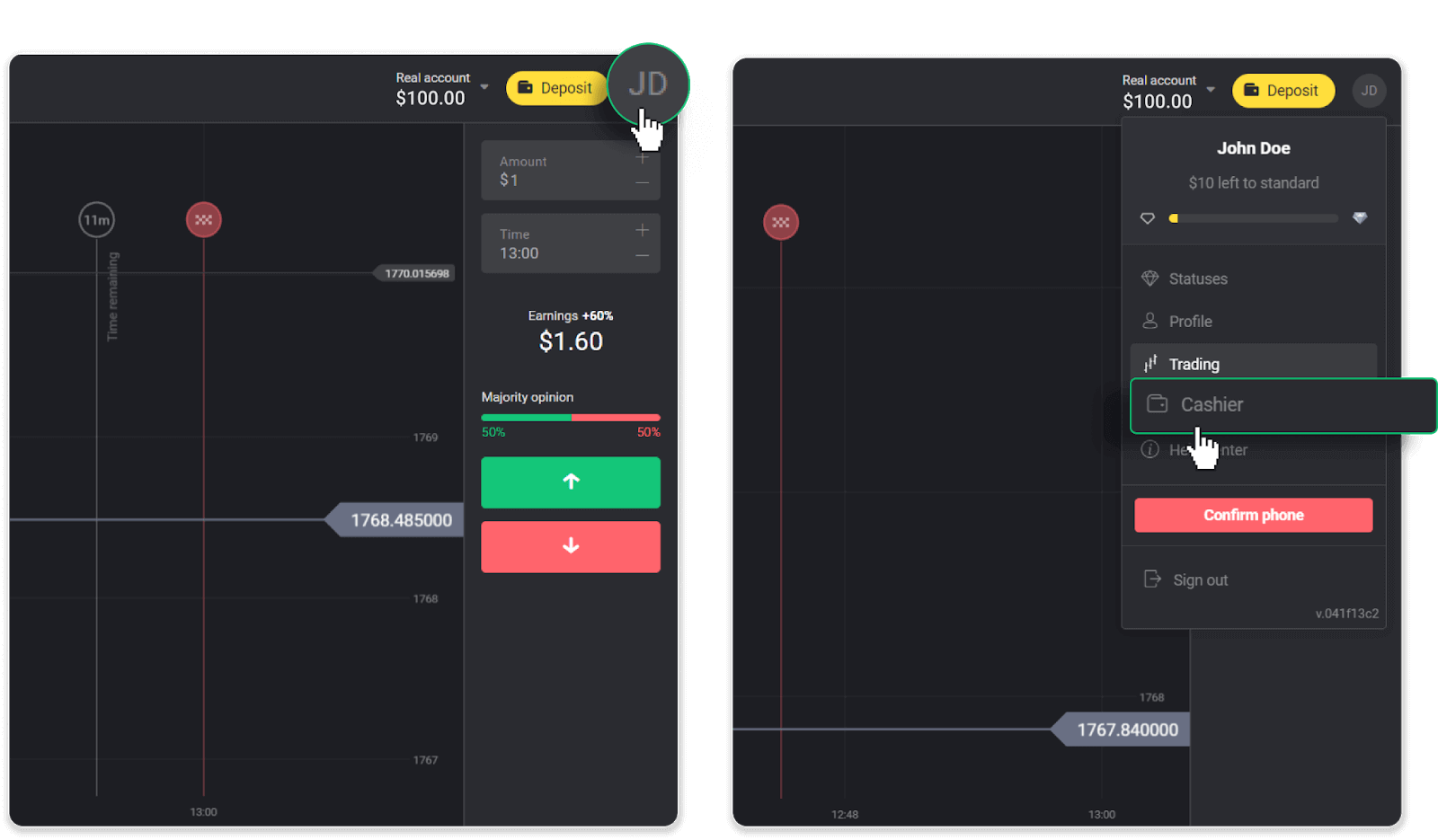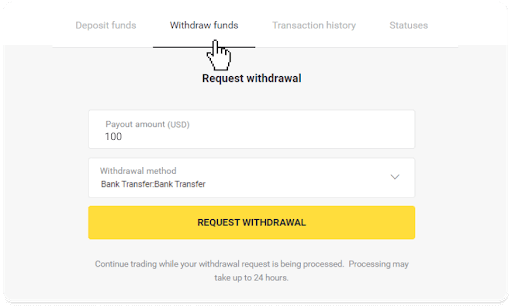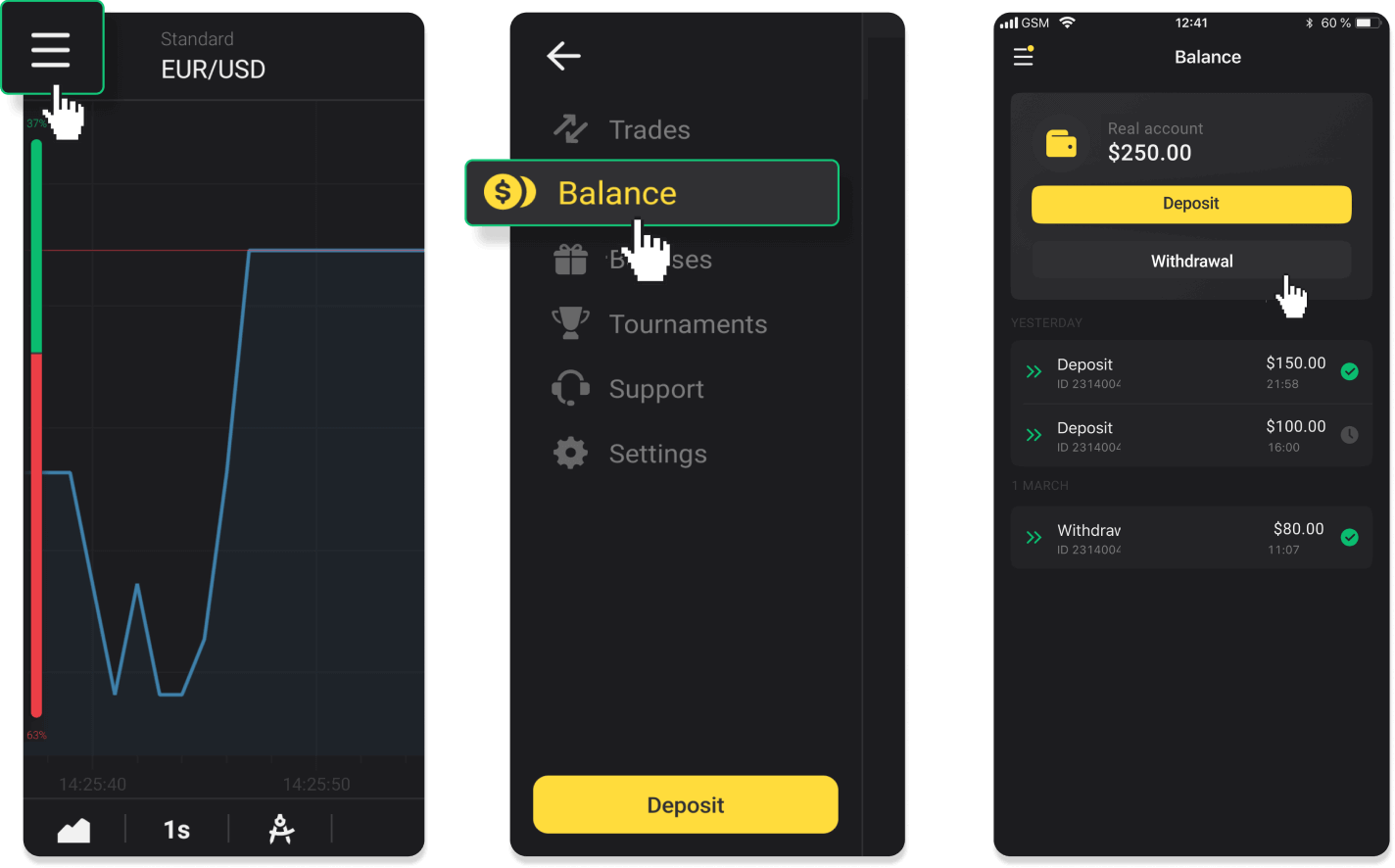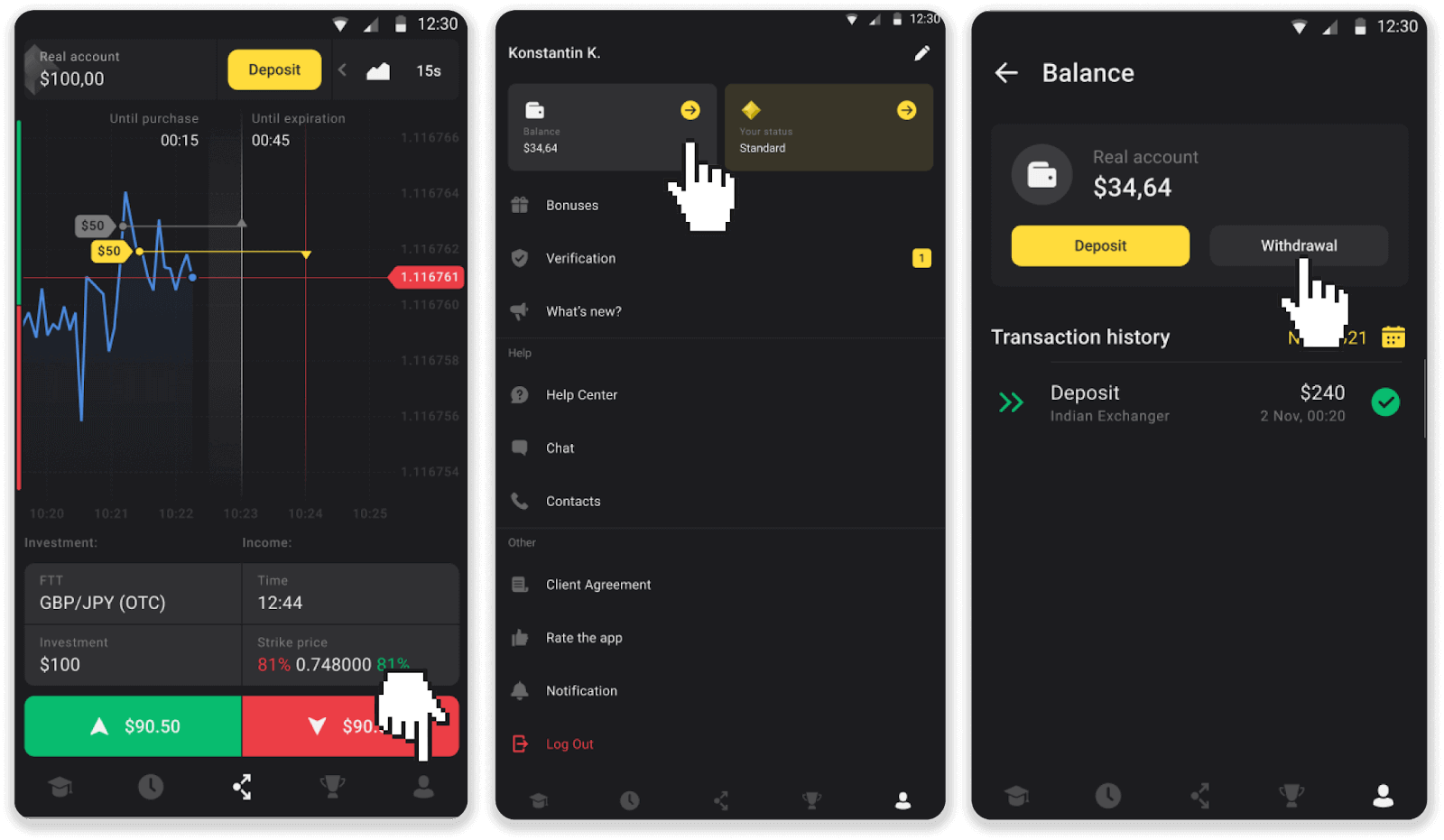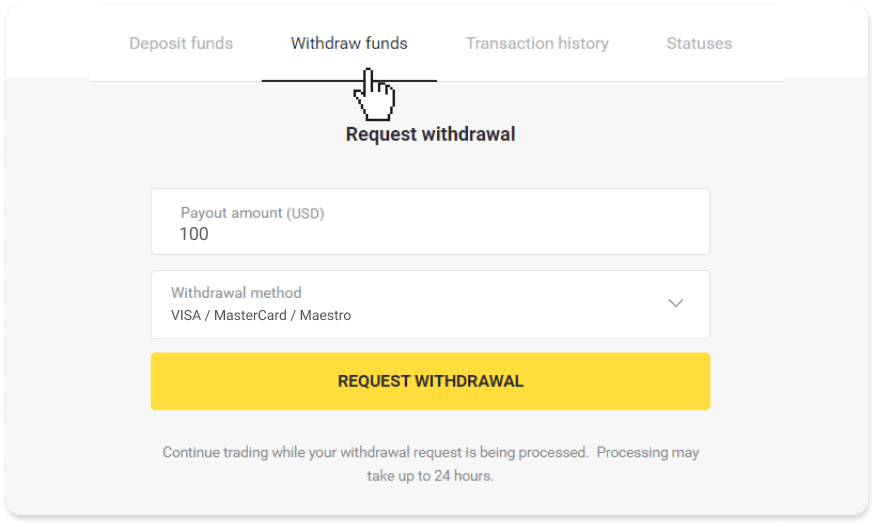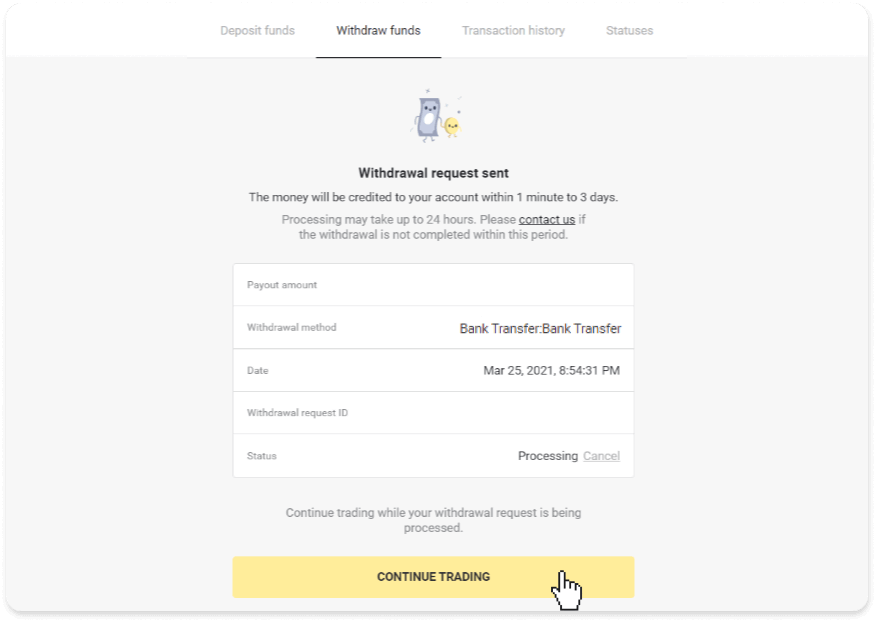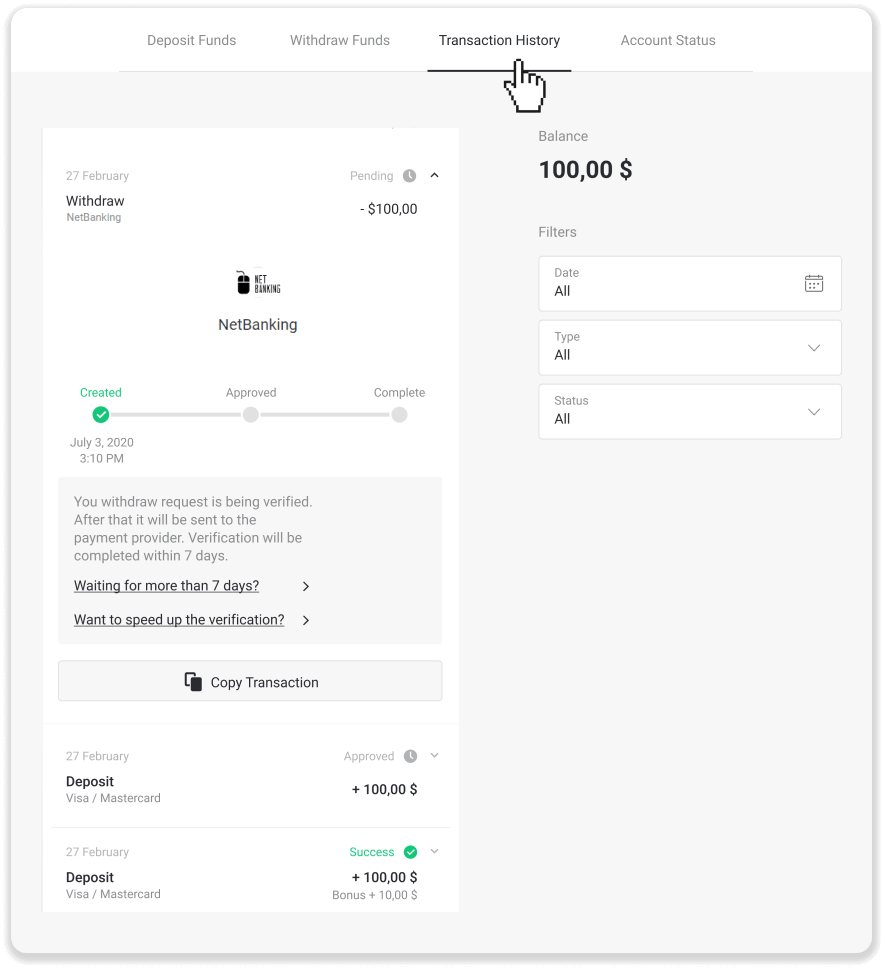Binomo Депозит жана Түркияда каражаттарды алуу

Binomo Түркияда каражаттарды кантип салуу керек
Банк карталары аркылуу Binomo Түркияга депозит (Visa / Mastercard / Maestro)
Бул төлөм ыкмасын төмөнкү учурларда гана колдоно аласыз:
- Түрк жарандыгын алуу (толук ID менен);
- түрк IP дарегин колдонуу;
Эсиңизде болсун!
- Сиз бир күндө 5 гана ийгиликтүү транзакция жасай аласыз;
- Транзакция жасагандан кийин дагы бир транзакцияны жасоо үчүн 30 мүнөт күтүшүңүз керек.
- Каттоо эсебиңизди толуктоо үчүн 1 гана түрк ID колдоно аласыз.
Сиз ошондой эле башка төлөм ыкмаларын колдоно аласыз. 1. Экрандын жогорку оң бурчундагы “ Депозит
” баскычын
чыкылдатыңыз .
2. "Өлкө" бөлүмүндө "Түркияны" тандап, "Visa / Mastercard / Maestro" төлөм ыкмасын тандаңыз.
3. Депозиттин суммасын тандап, аты-жөнүңүздү жана фамилияңызды киргизип, "Депозит" баскычын басыңыз.
4. Картаңыздын маалыматын толтуруңуз жана “Yatır” баскычын басыңыз.
5. Уюлдук телефонуңузга код менен SMS келет. Кодду киргизип, "Onay" баскычын басыңыз.
6. Төлөмүңүз ийгиликтүү болду. Сиз автоматтык түрдө кийинки бетке багытталасыз.
7.
"Siteye Geri Dön" баскычын чыкылдатуу менен Binomo'го кайтууга болот.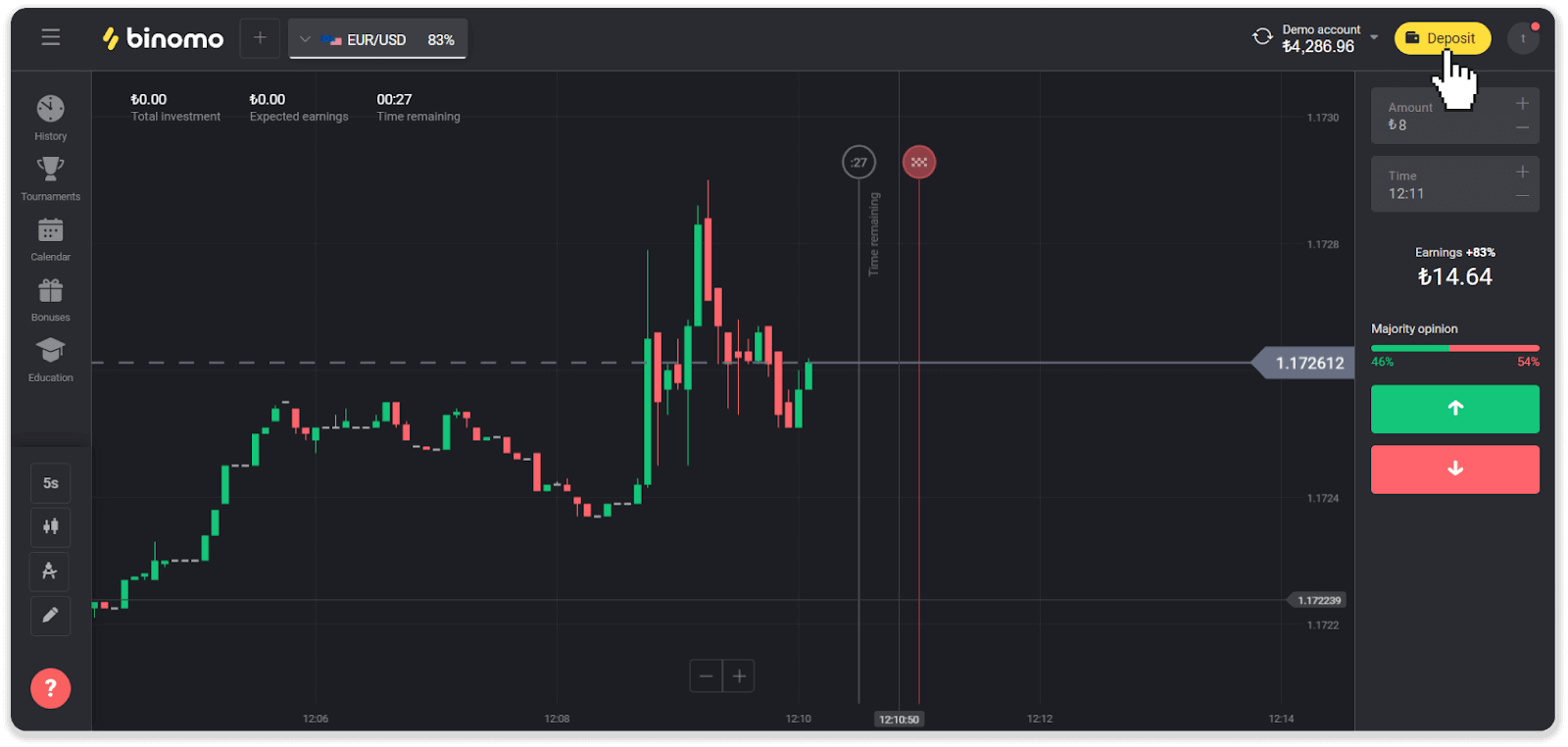
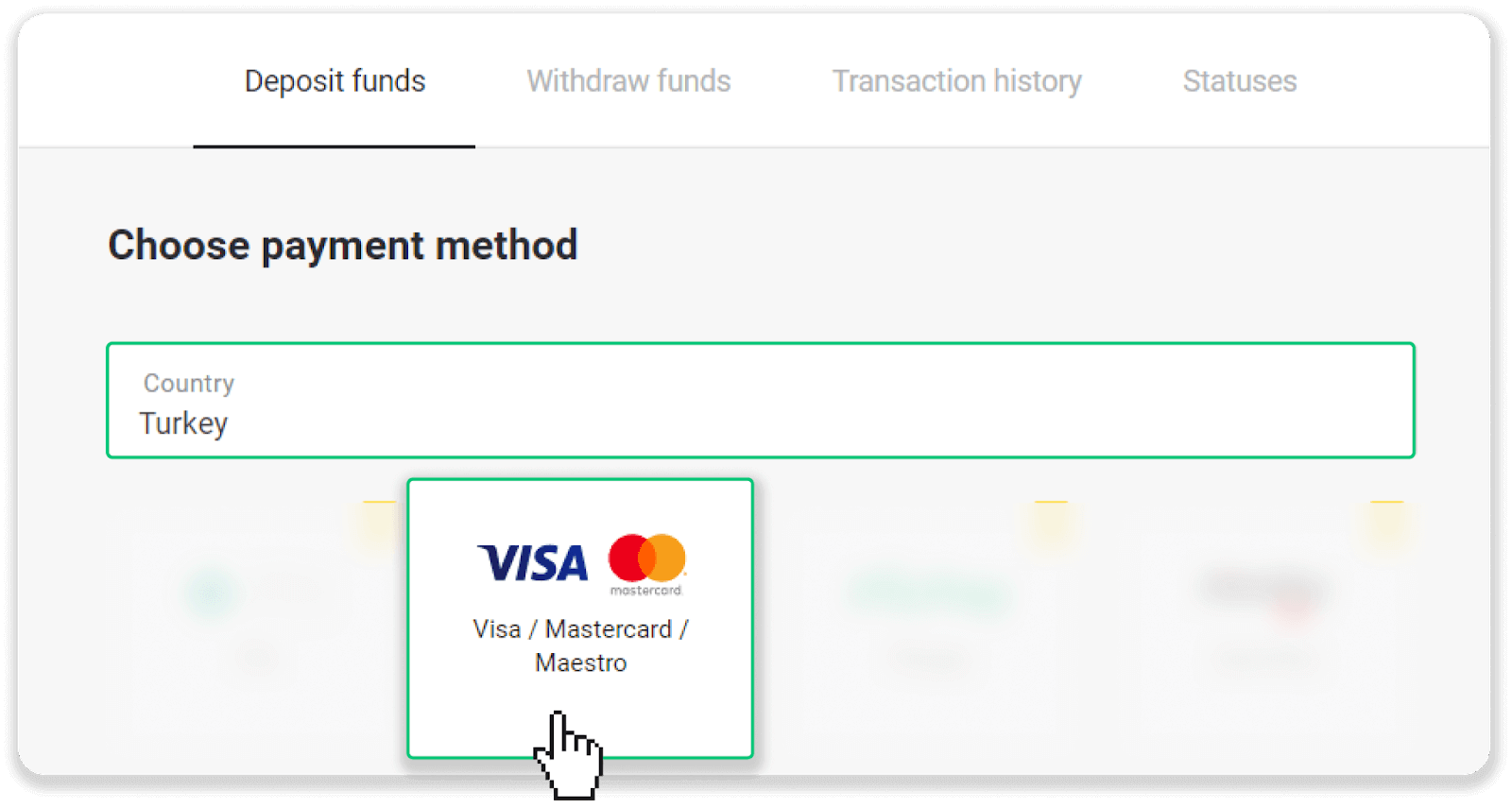
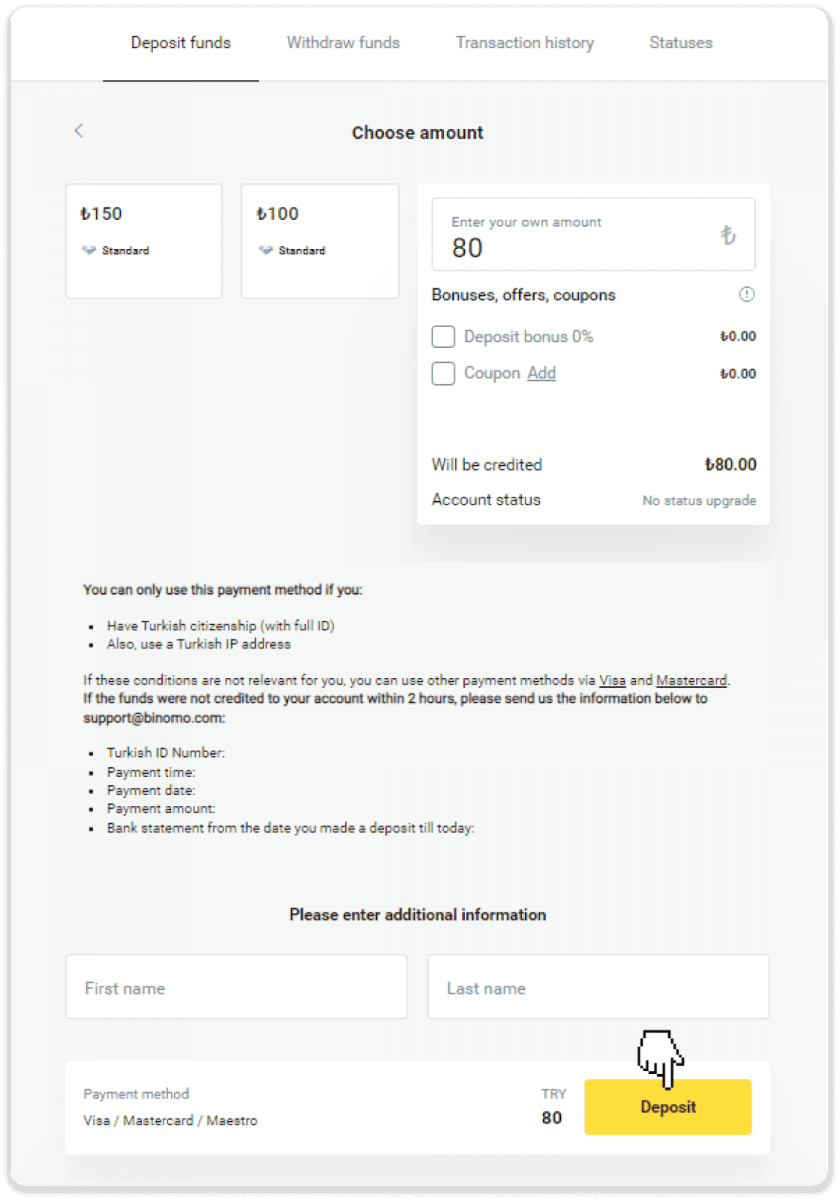
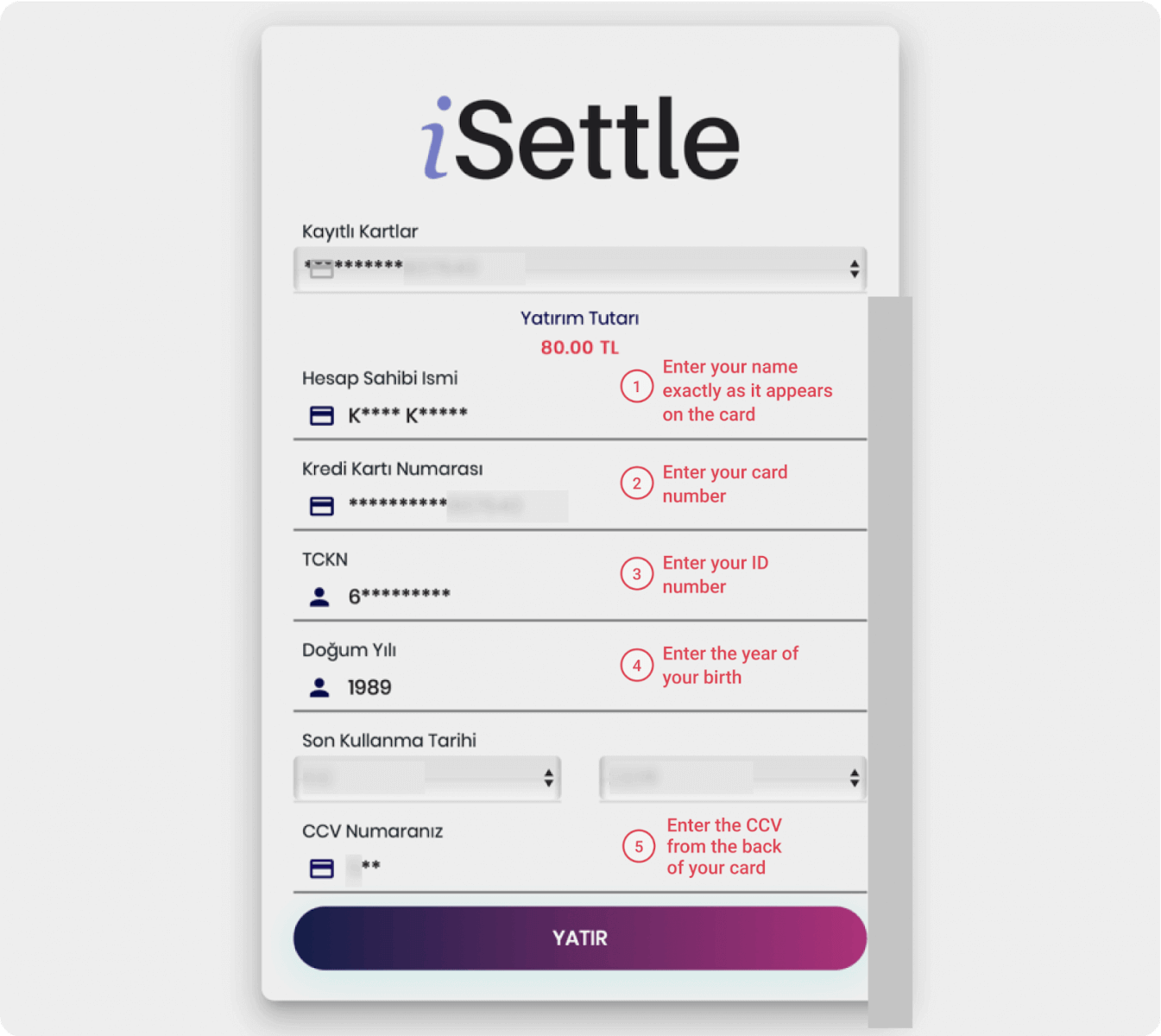
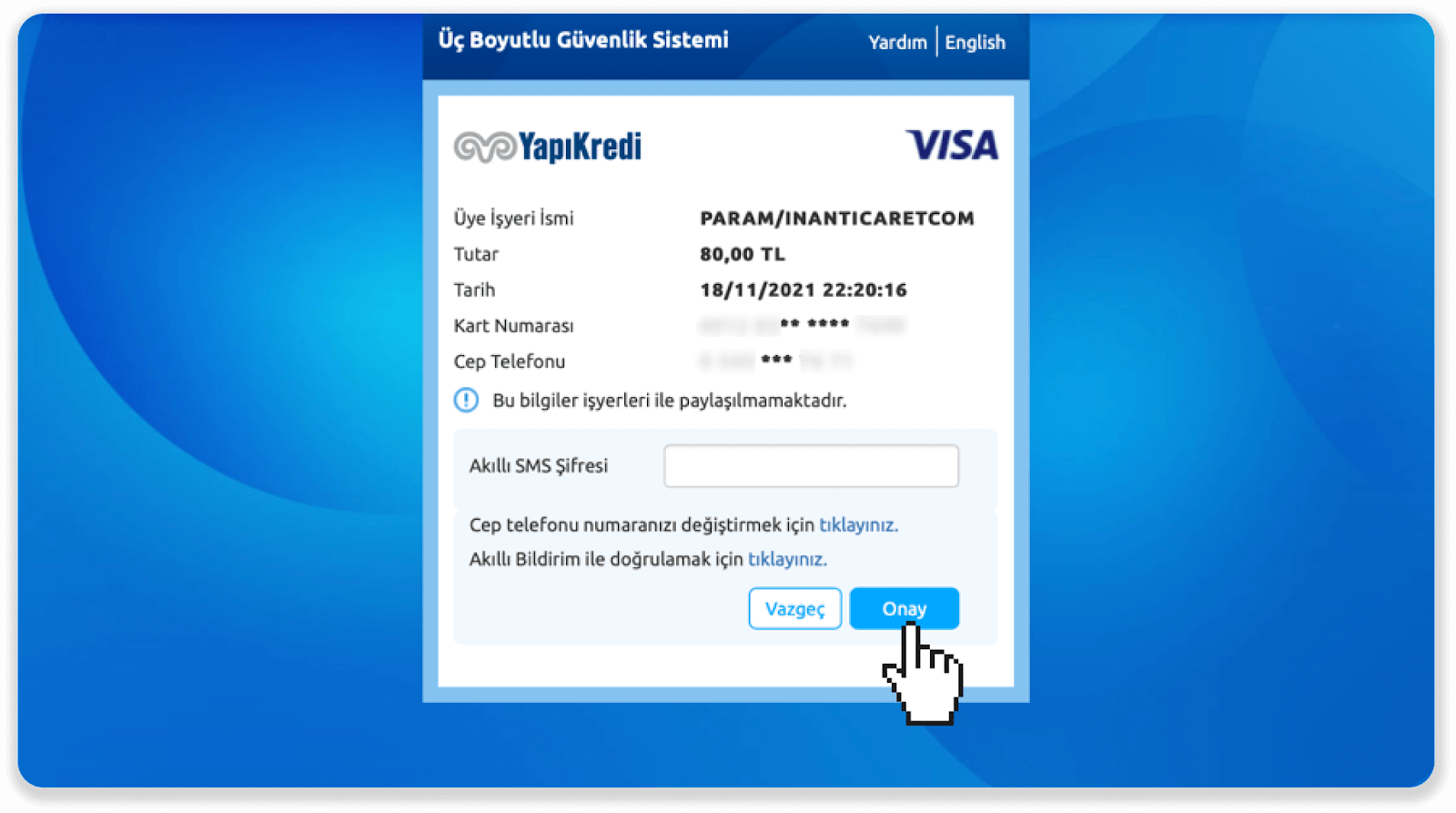
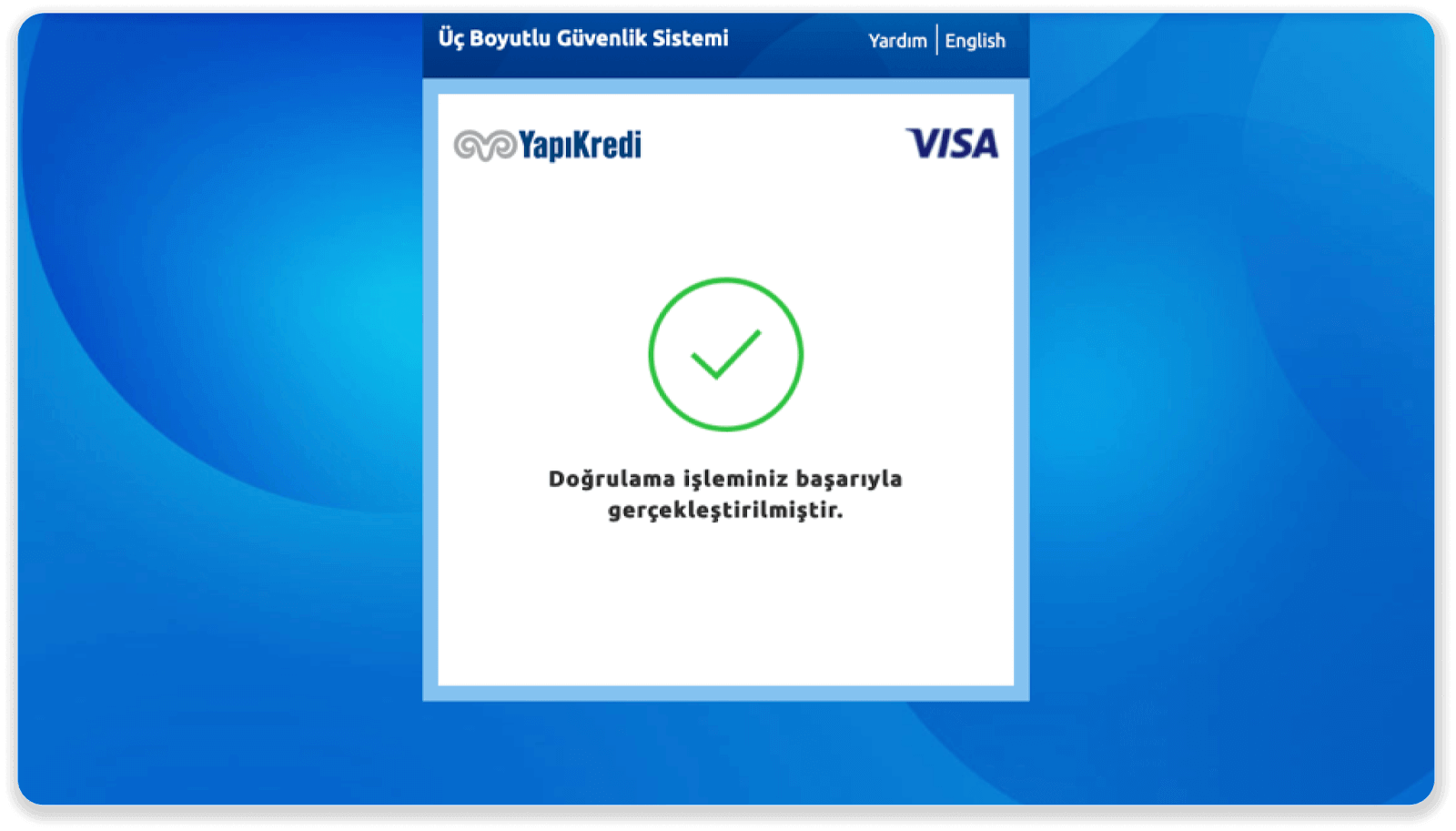
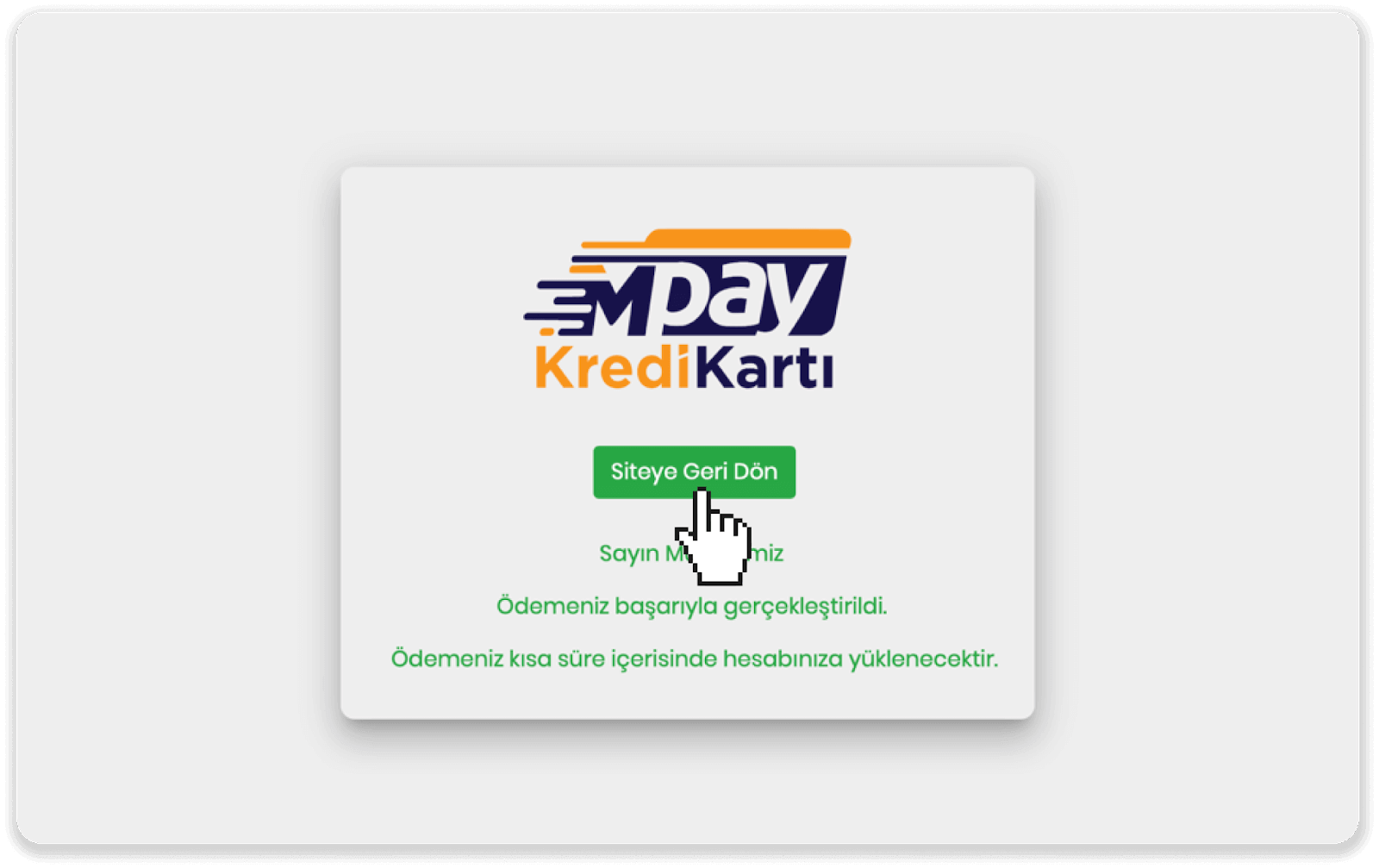
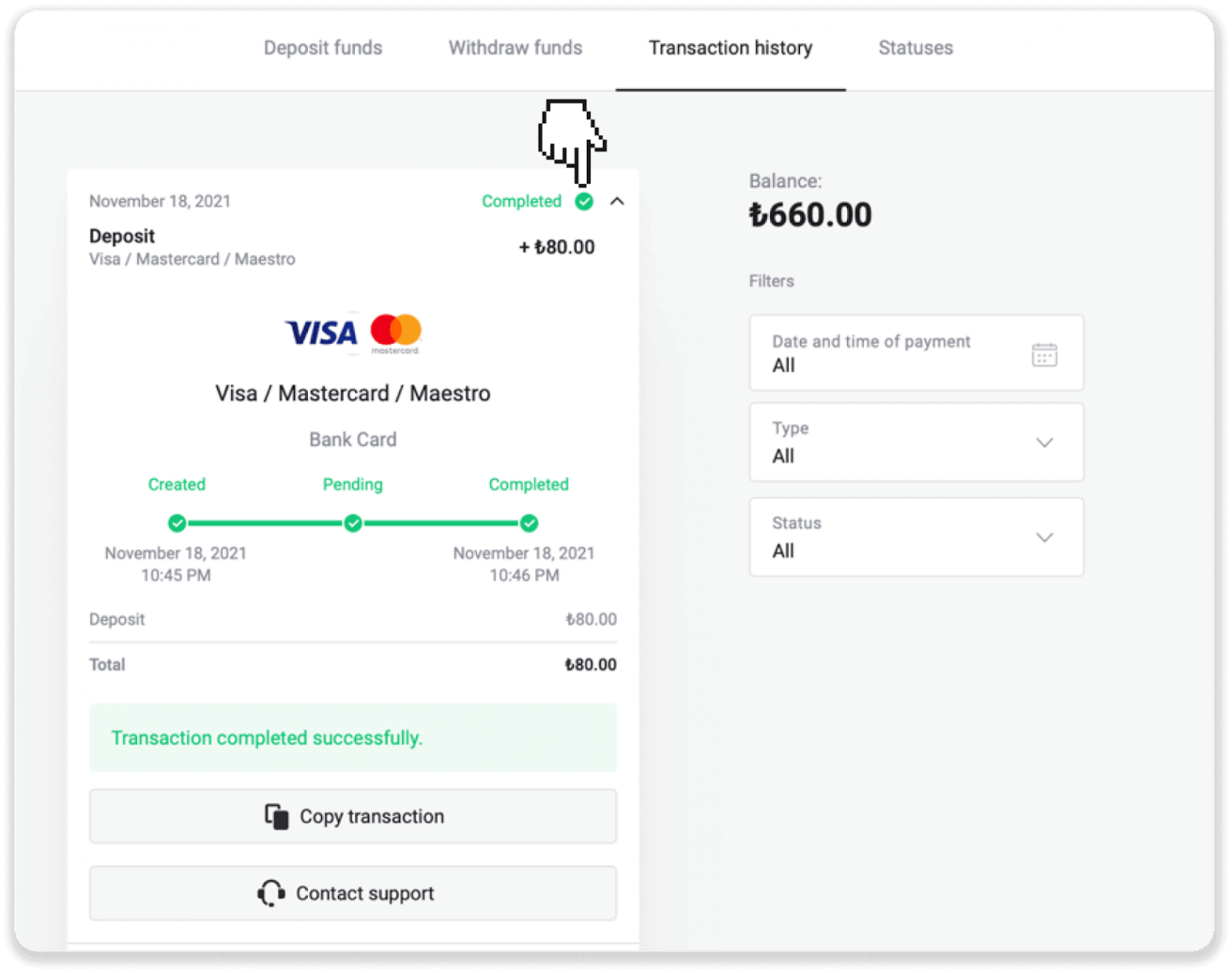
Интернет-банкинг аркылуу Binomo Түркияга депозит (Банк которуу, CEPbank, QR Code)
Интернет-банкинг
1. Экрандын жогорку оң бурчундагы “ Депозит ” баскычын чыкылдатыңыз .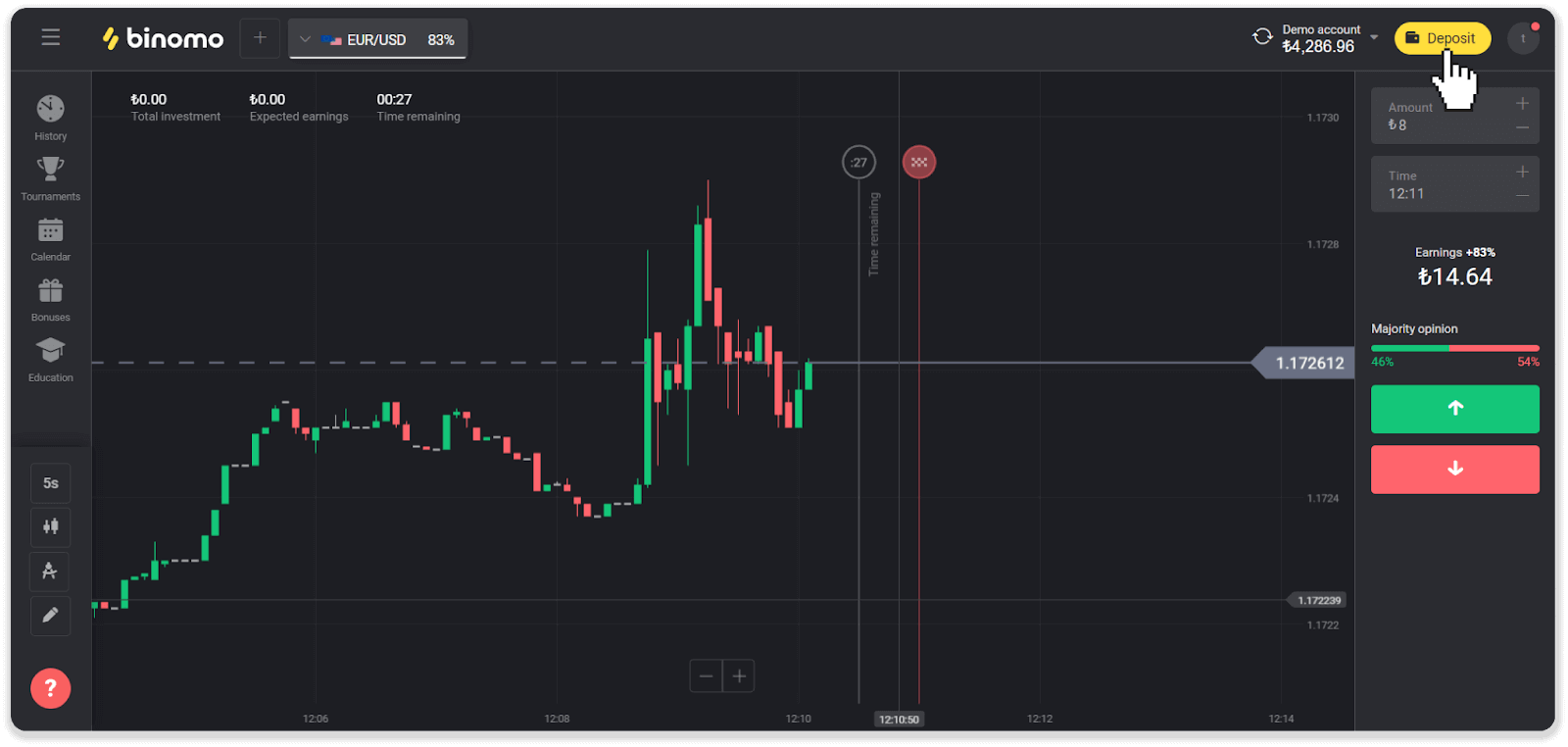
2. "Өлкө" бөлүмүндө "Түркияны" тандап, "Интернет банкинг" төлөм ыкмасын тандаңыз. Депозиттин суммасын тандап, кошумча маалыматты киргизүү үчүн ылдый жылдырыңыз.
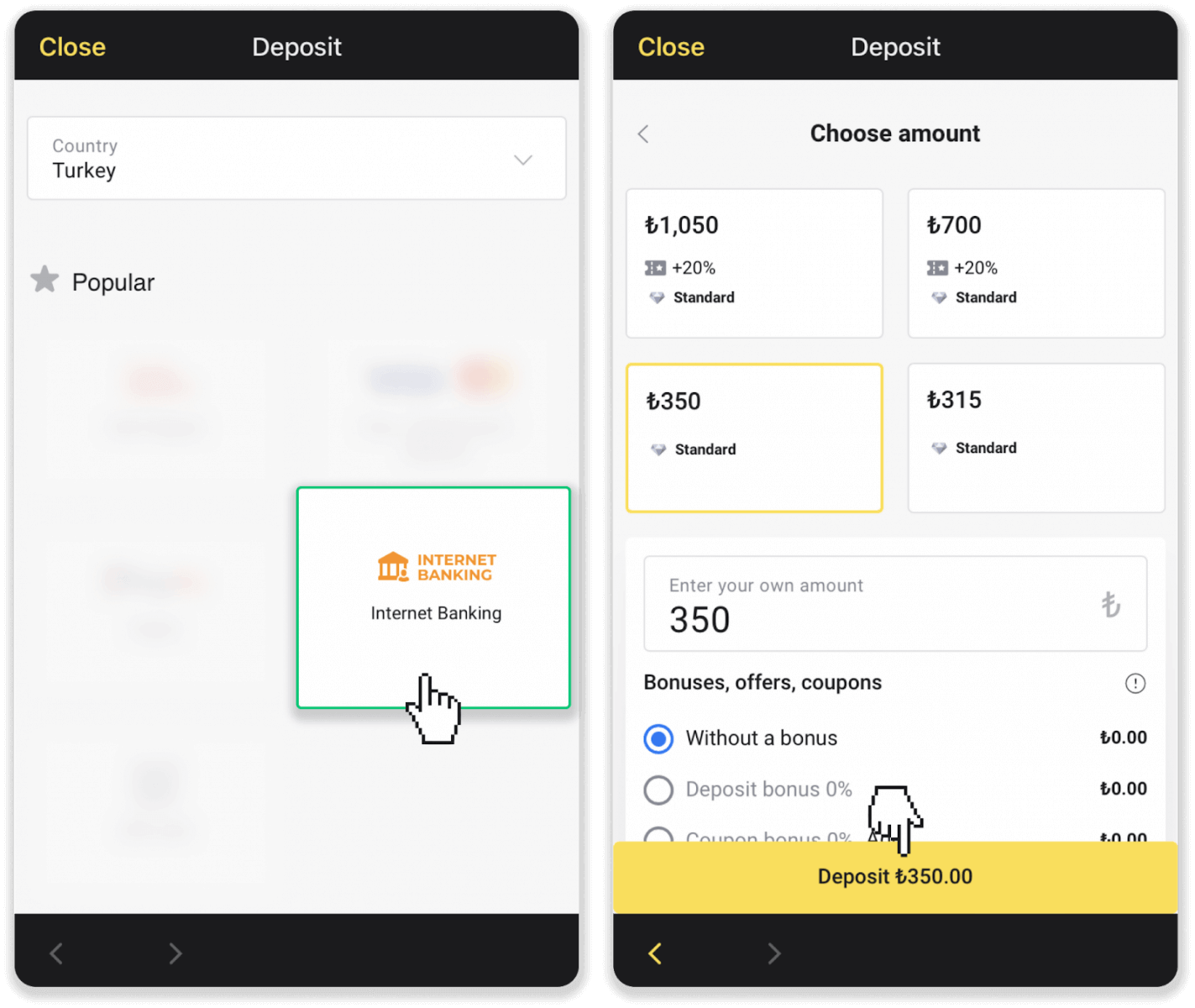
3. Керектүү маалыматты киргизип, "Депозит" баскычын басыңыз. Депозит салгыңыз келген банкты тандаңыз. Бул кадамда сиз башка депозиттин суммасын да тандай аласыз.
Эскертүү . Банктар тарабынан сунушталган депозиттин суммасы Binomo тарабынан берилген суммадан айырмаланышы мүмкүн.
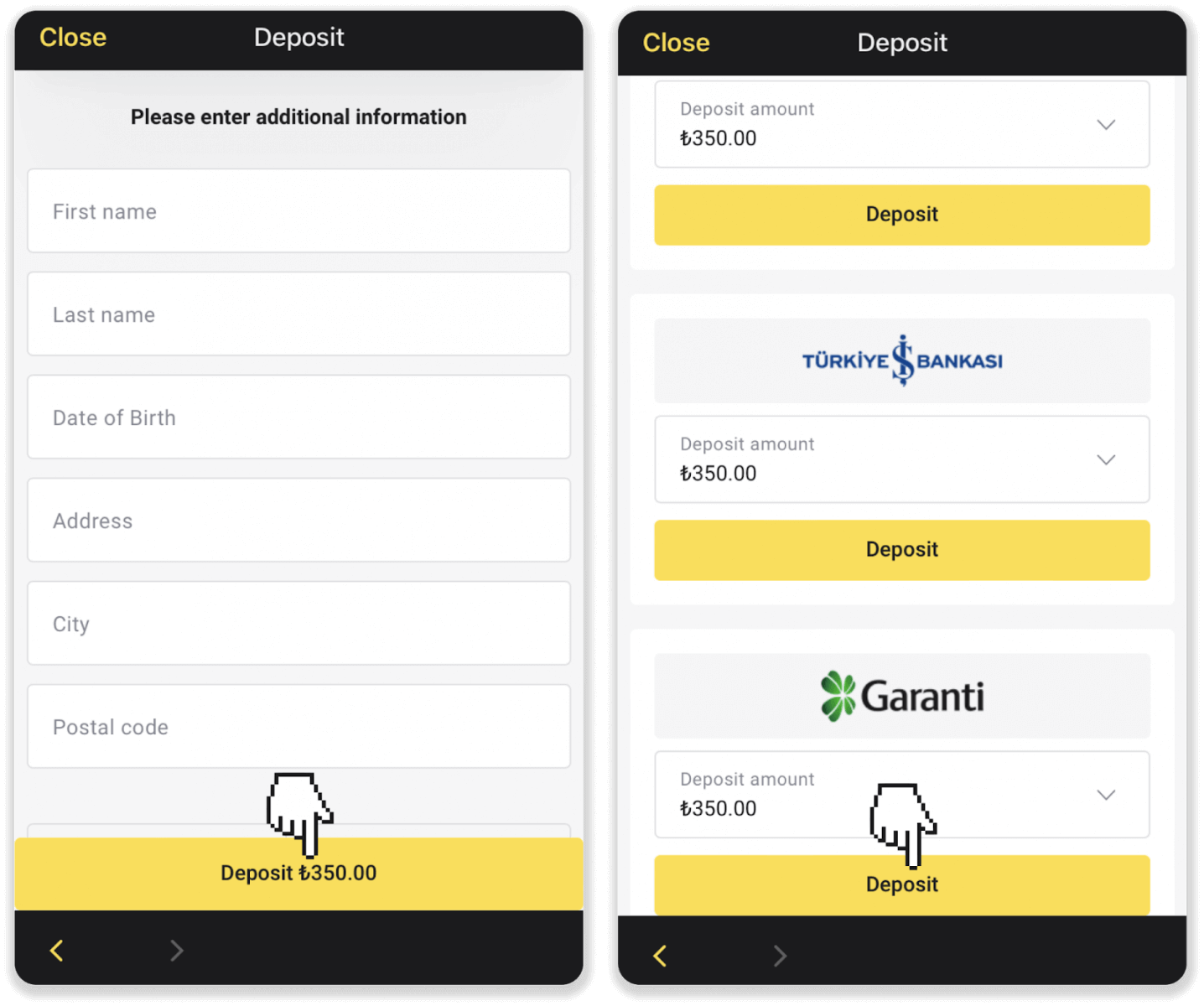
4. Сиз банкыңыздын баракчасына багытталасыз. Банк эсебиңизге кирип, төлөм жүргүзүү үчүн банкыңыз талап кылган кадамдарды аткарыңыз.
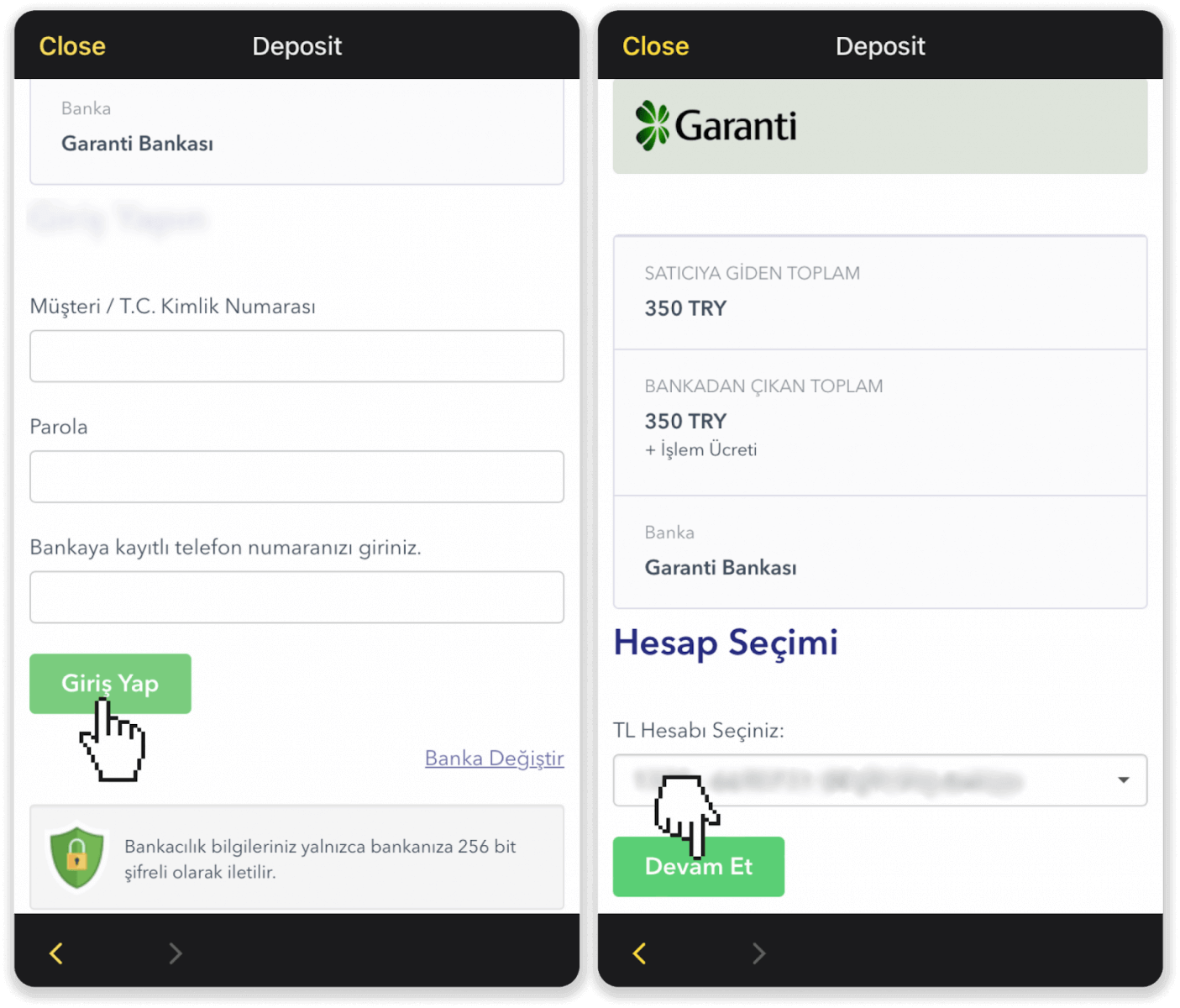
5. Депозитиңиздин статусун "Баланс" кошумча барагынан текшере аласыз (веб версиясында транзакциялардын тарыхы).
QR коду
1. Экрандын жогорку оң бурчундагы “ Депозит ” баскычын чыкылдатыңыз .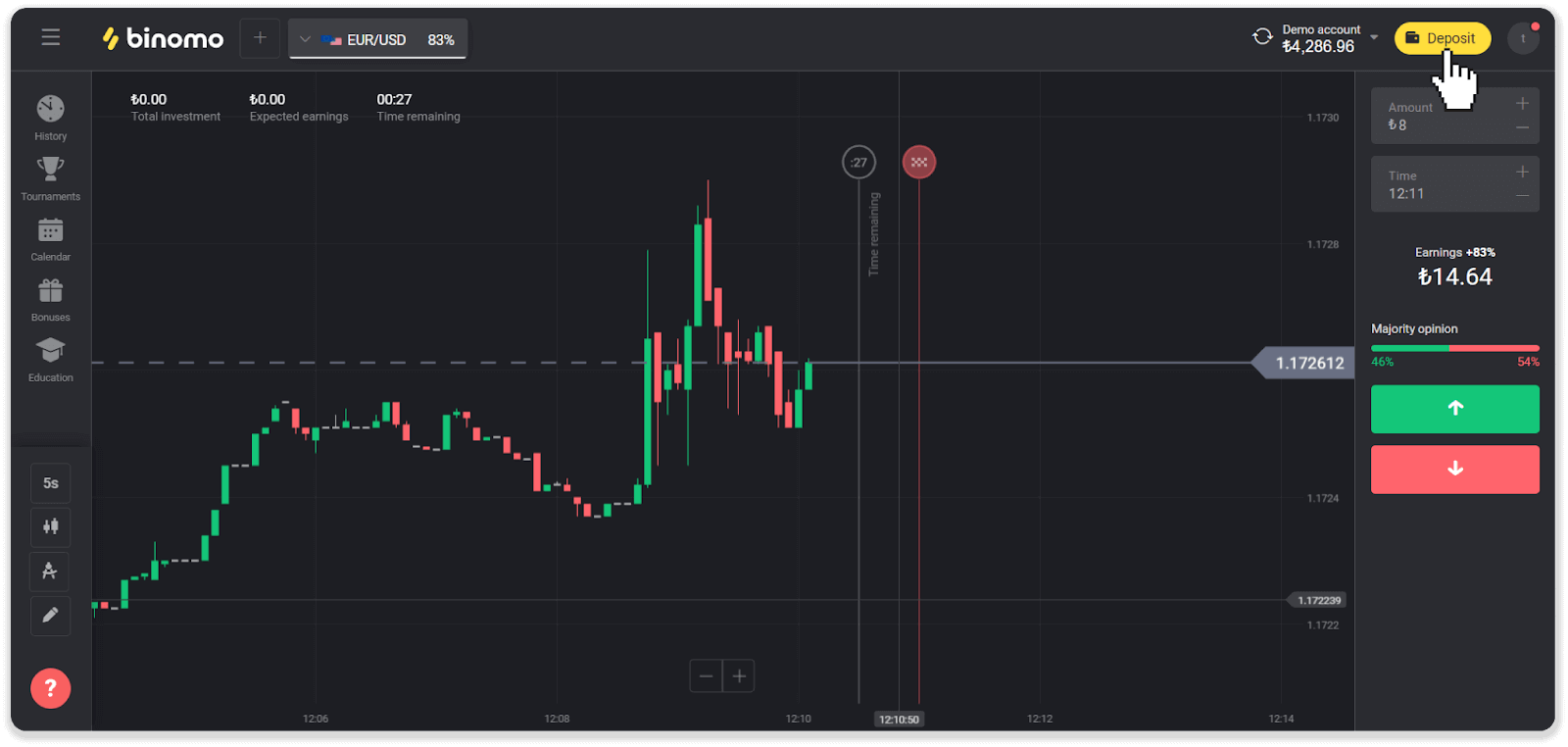
2. "Өлкө" бөлүмүндө "Түркияны" тандап, "QR Code" төлөм ыкмасын тандаңыз.
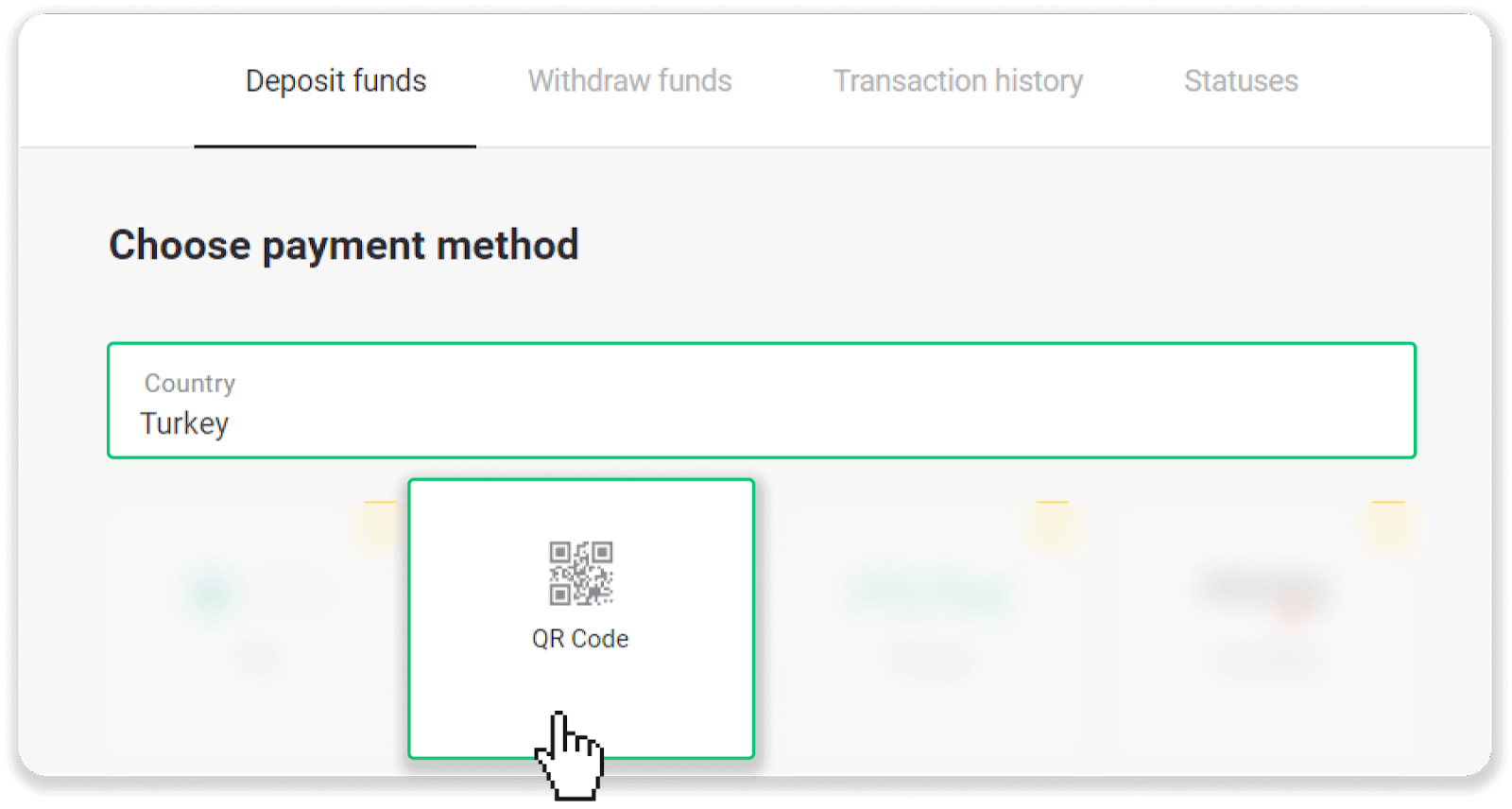
3. Депозиттин суммасын тандап, жеке маалыматыңызды киргизип, "Депозит" баскычын басыңыз.
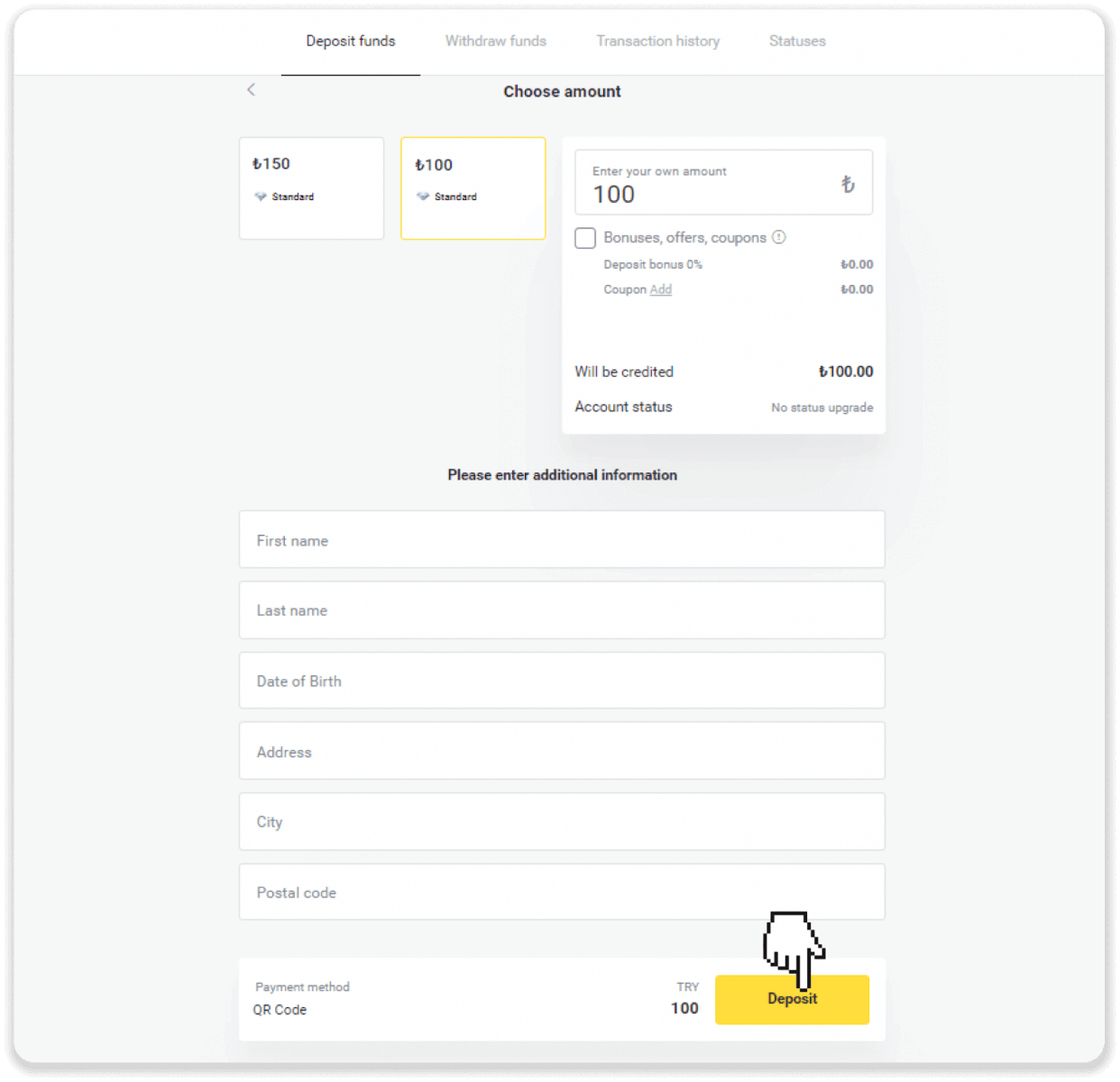
4. Банкыңызды тандап, "Devam et" баскычын басыңыз.
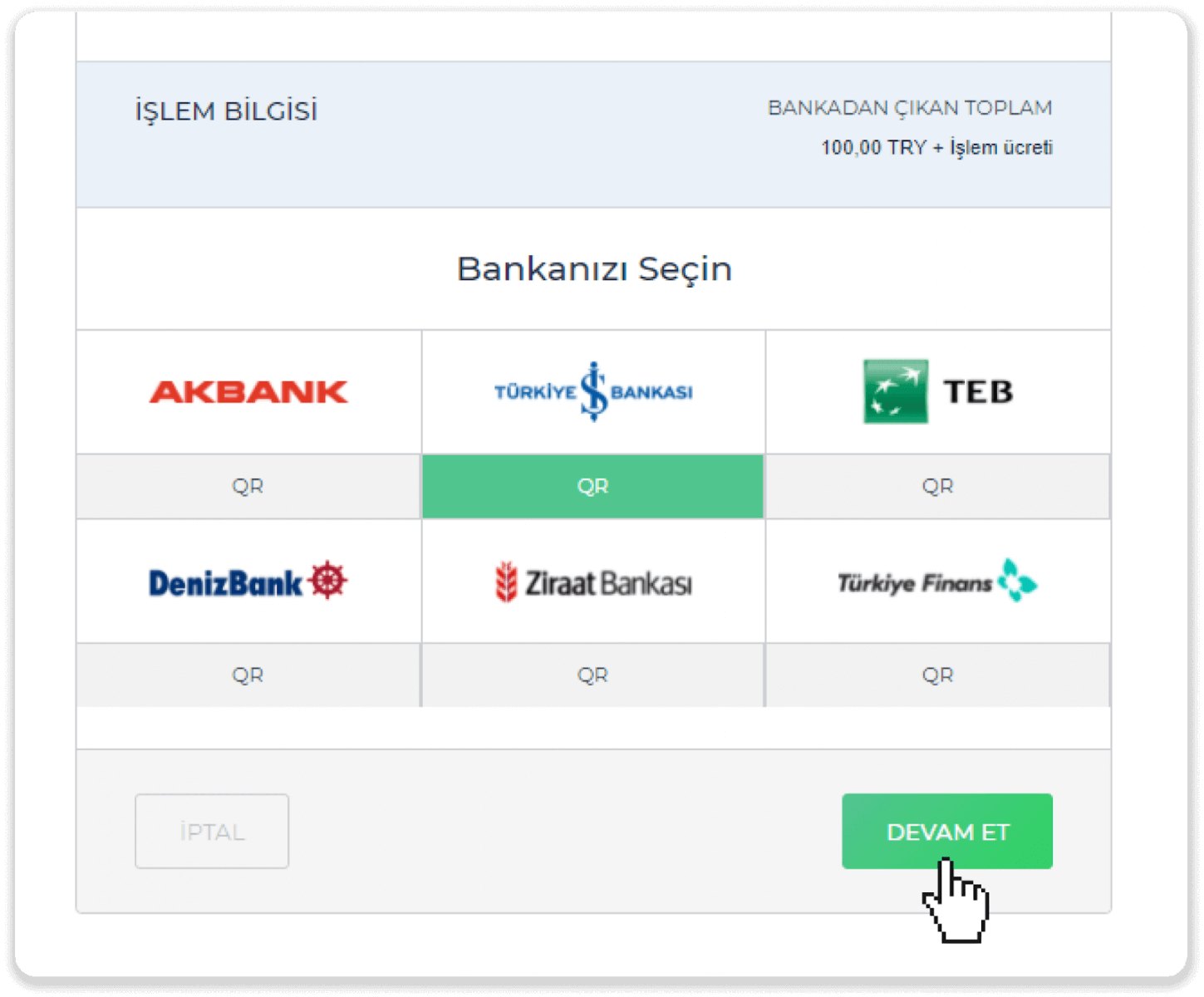
5. Банк маалыматыңызды толтуруңуз жана "Devam et" баскычын басыңыз.
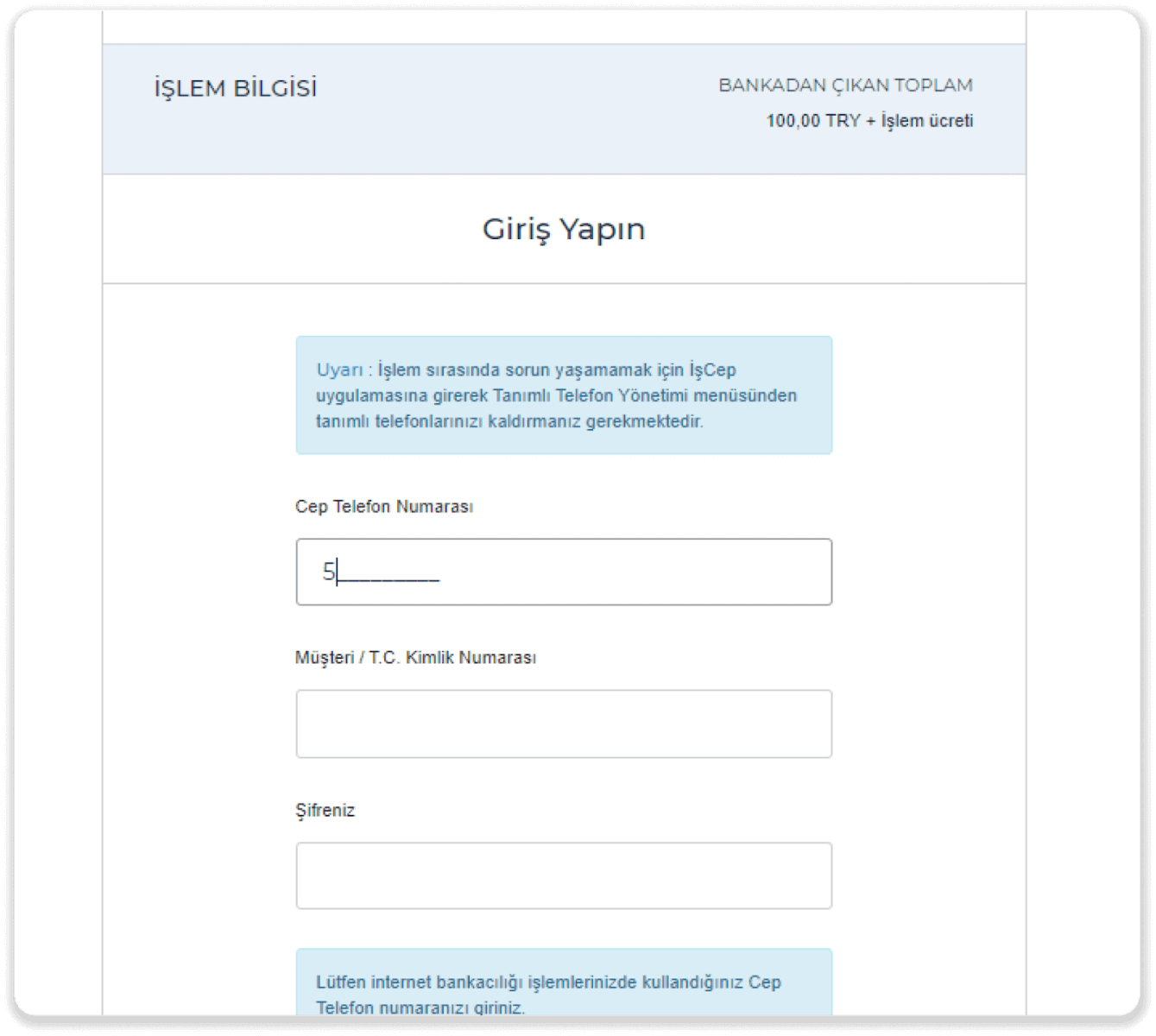
6. Уюлдук телефонуңузга код менен SMS келет. Кодду киргизип, "Devam Et" баскычын чыкылдатыңыз.
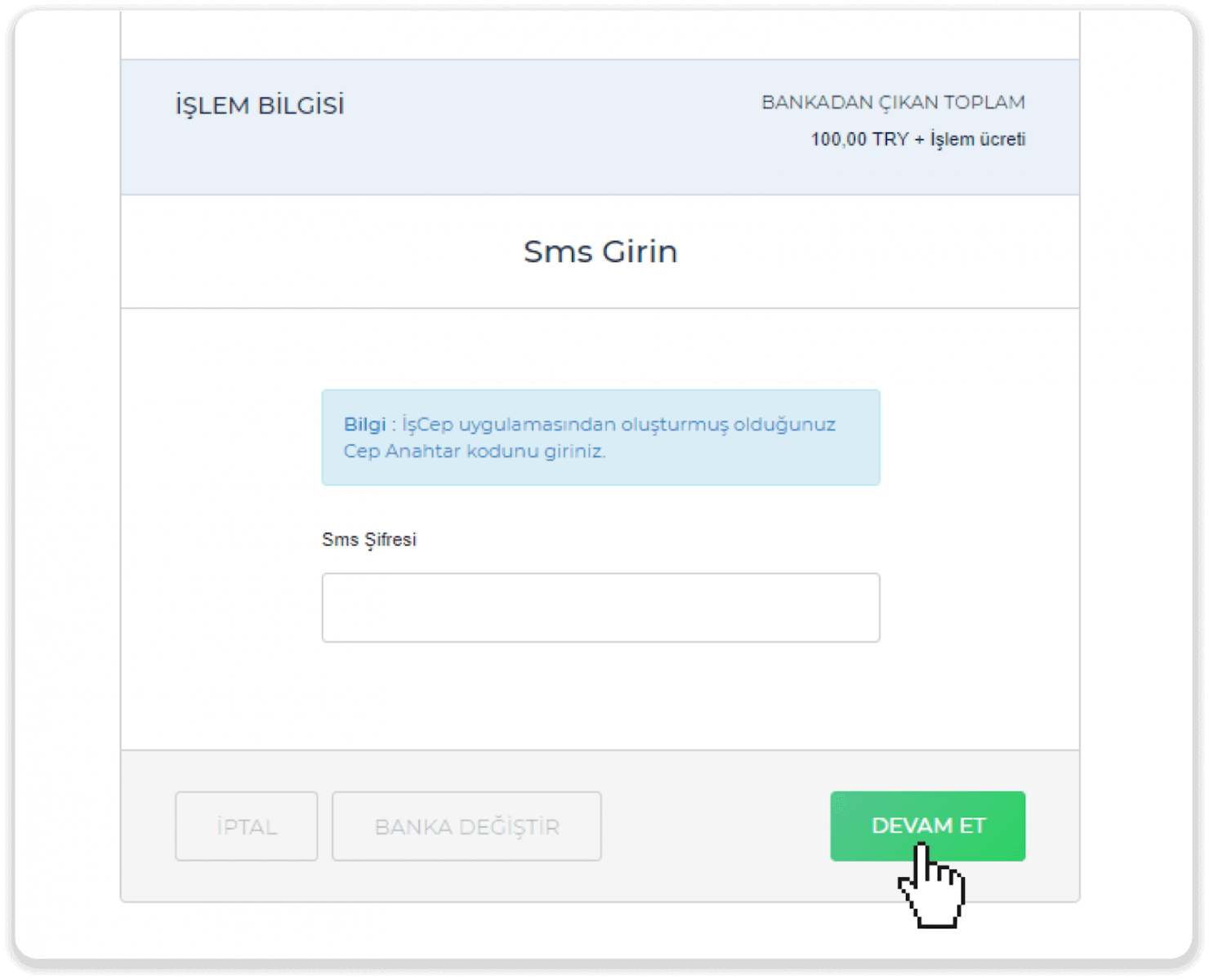
7. Банк эсебиңизди тандап, "Devam Et" баскычын басыңыз.
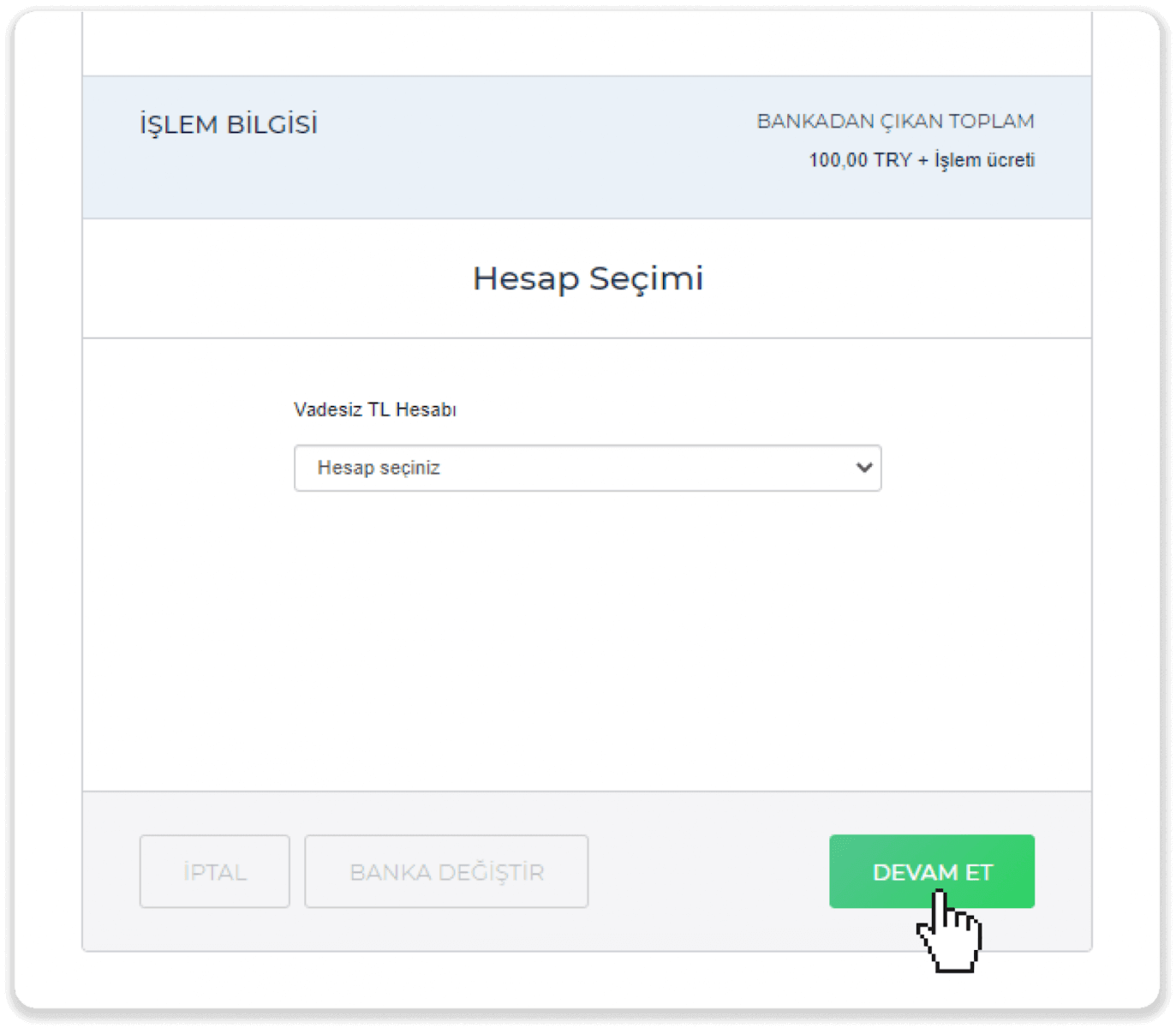
8. Төлөмүңүз ийгиликтүү болду. Сиз Binomo'го кайра багытталасыз.
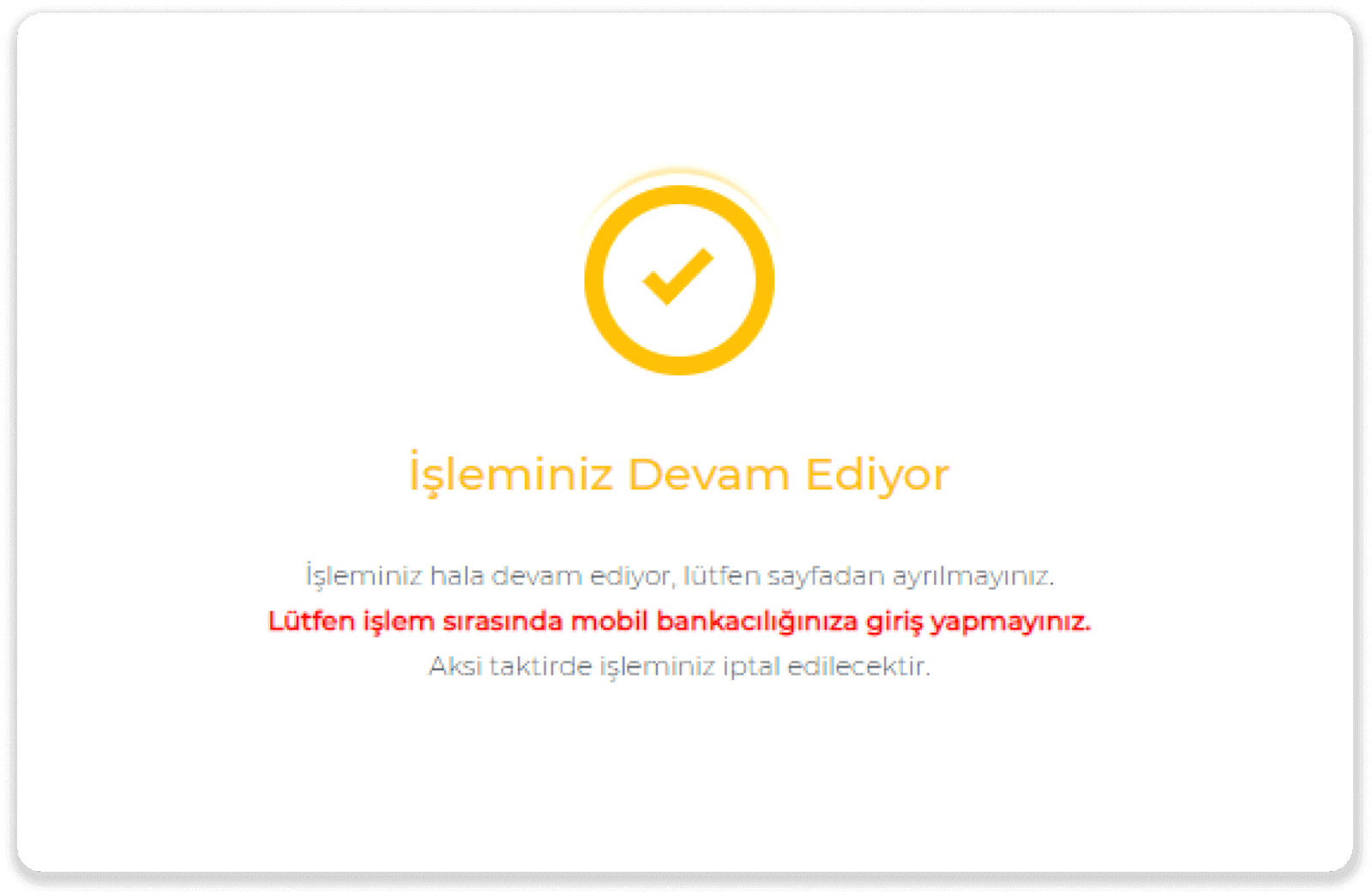
9. Сиздин транзакцияңыздын абалын текшерүү үчүн "Транзакциянын тарыхы" өтмөгүнө өтүп, анын абалына көз салуу үчүн депозитиңизди басыңыз.
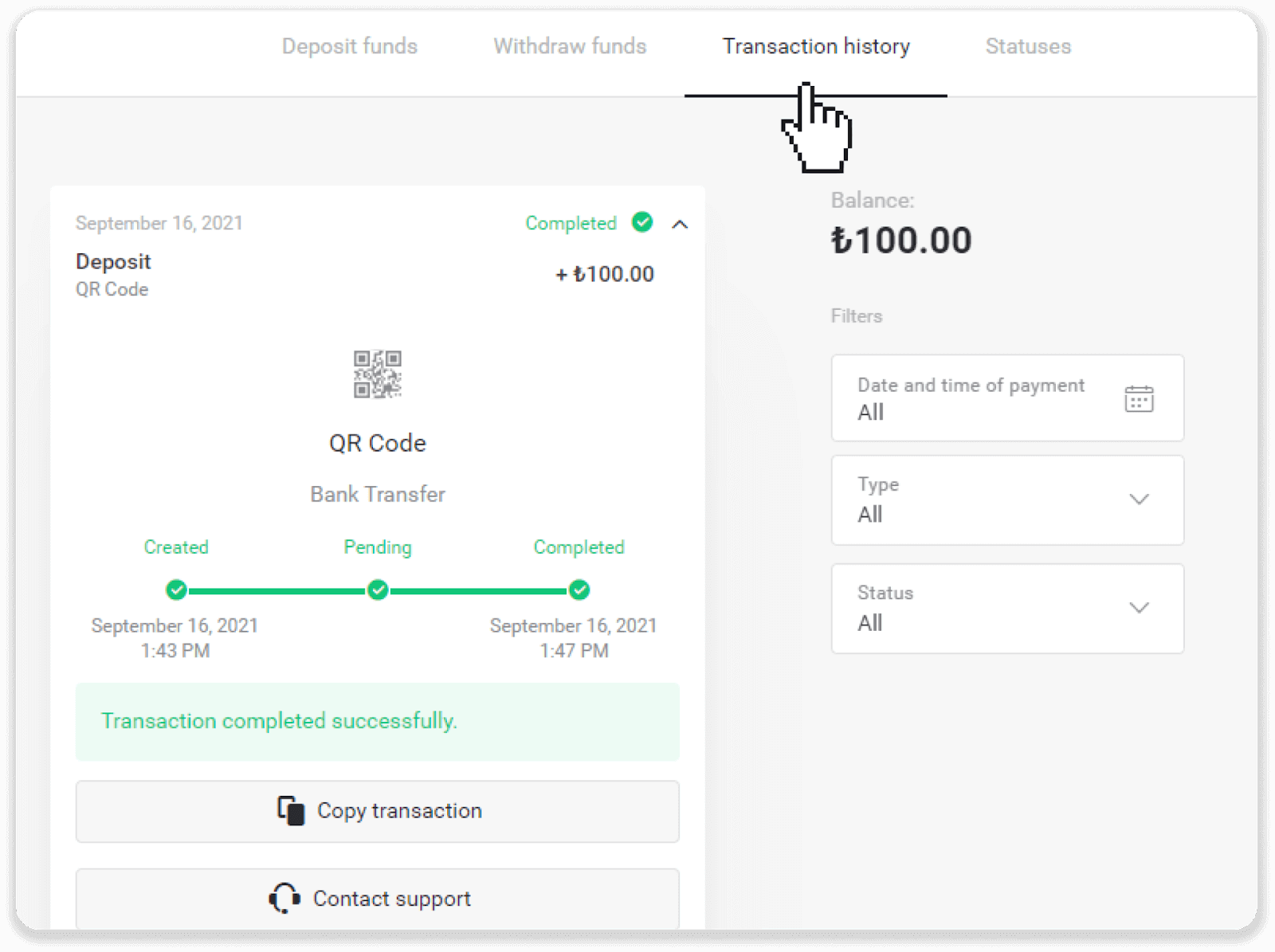
CEPbank
1. Биринчиден, сиз CEPbank аркылуу башка адамга банктык которууну жасашыңыз керек. Бул которууну Binomo платформасына акча каражаттарын салуу үчүн колдоносуз.2. Которууну ишке ашыргандан кийин, жогорку оң бурчтагы “ Депозит
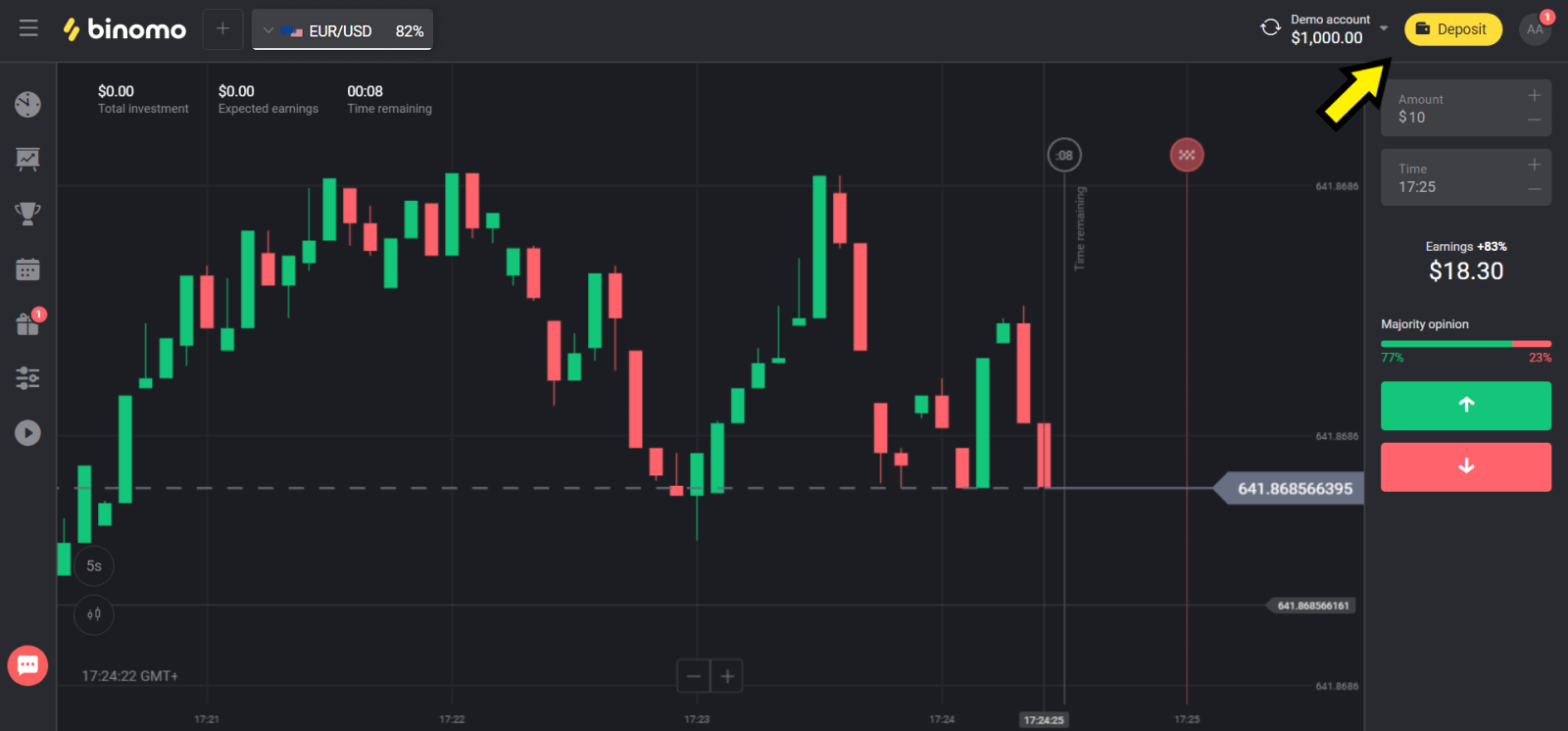
” баскычын басыңыз. 3. “Депозиттик каражаттар” бөлүмүндө “CEPbank” төлөм ыкмасын тандаңыз.
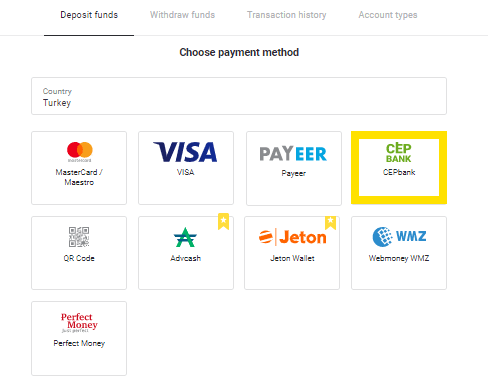
4. Керектүү жеке маалыматтарды киргизип, андан кийин "Депозит" баскычын басыңыз.
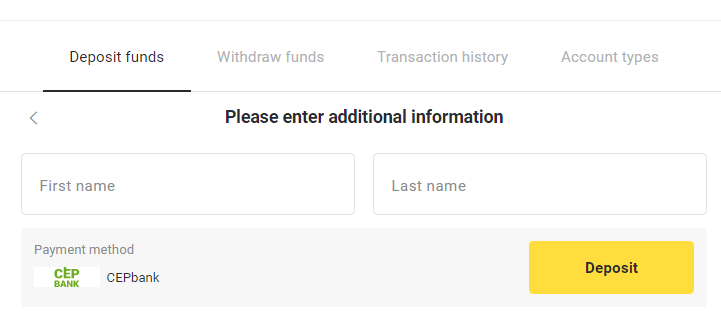
5. Которуу үчүн колдонулган банкты тандаңыз.
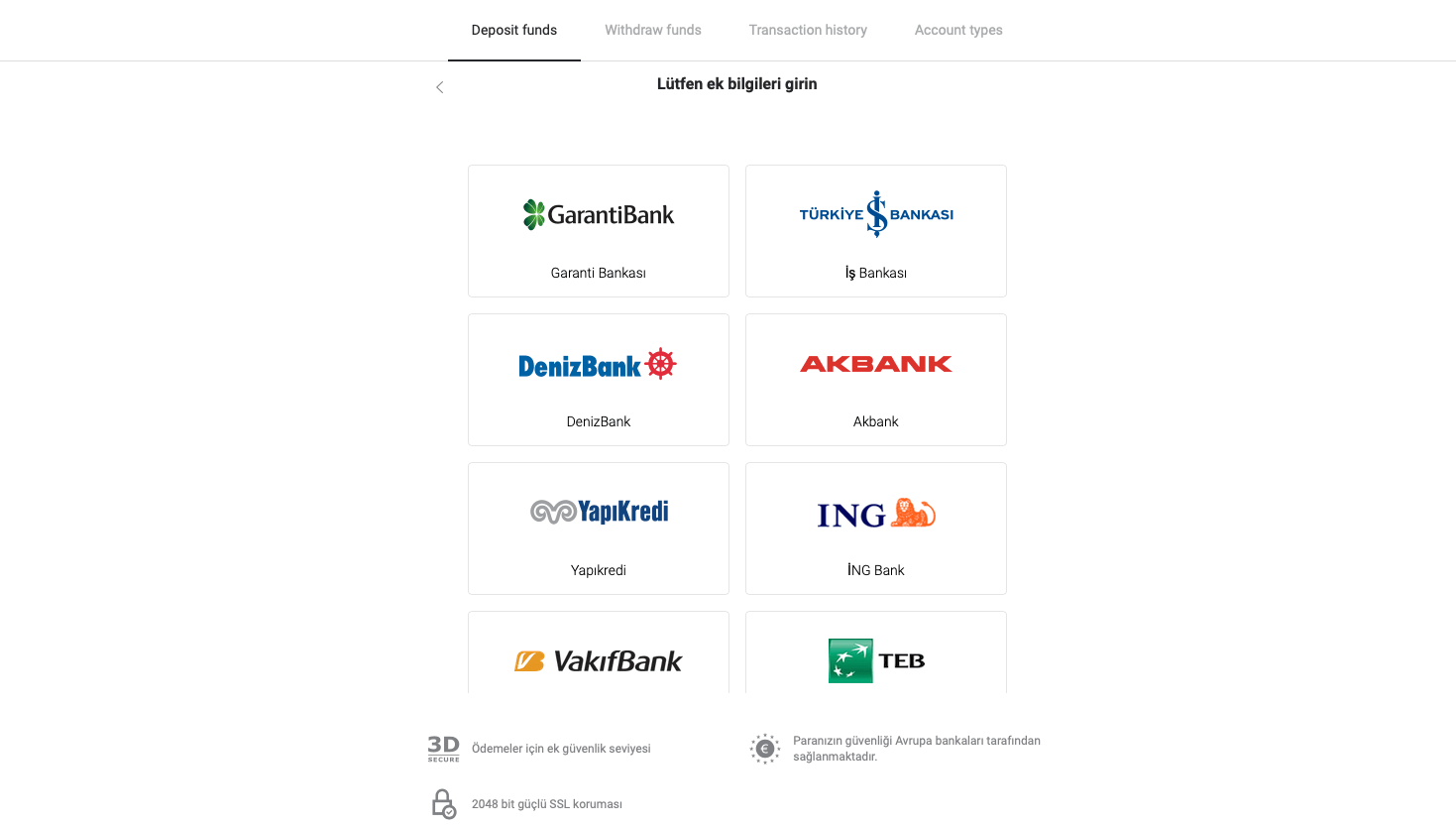
6. Банкты тандап, бардык керектүү маалыматтарды киргизгенден кийин, "Пара ятима" баскычын басыңыз.
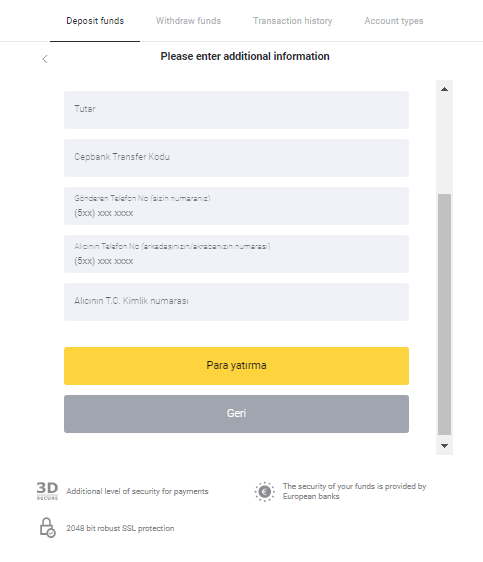
Банктык которуу
1. Экрандын жогорку оң бурчундагы “ Депозит ” баскычын чыкылдатыңыз .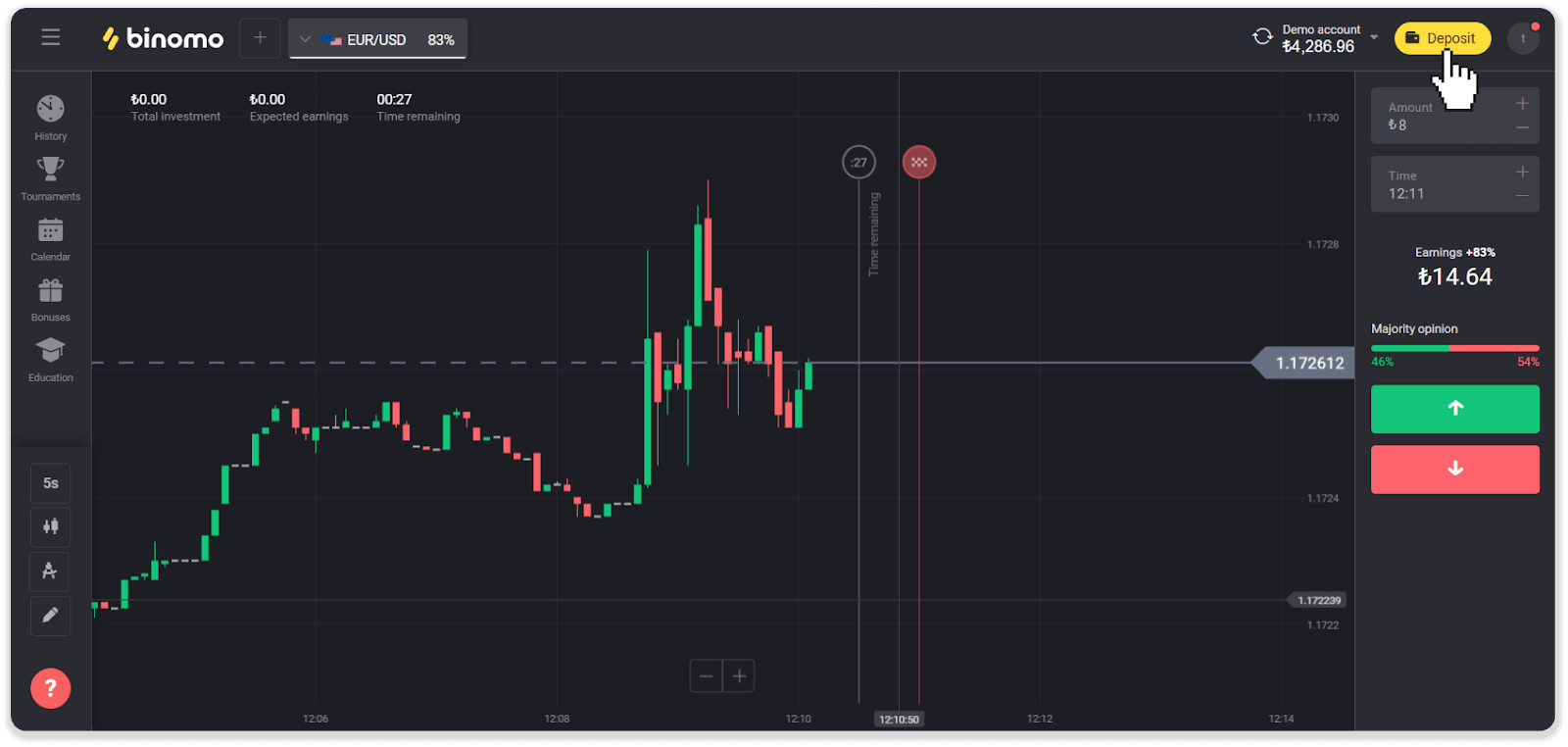
2. "Өлкө" бөлүмүндө "Түркияны" тандап, "Банк которуу" төлөм ыкмасын тандаңыз.
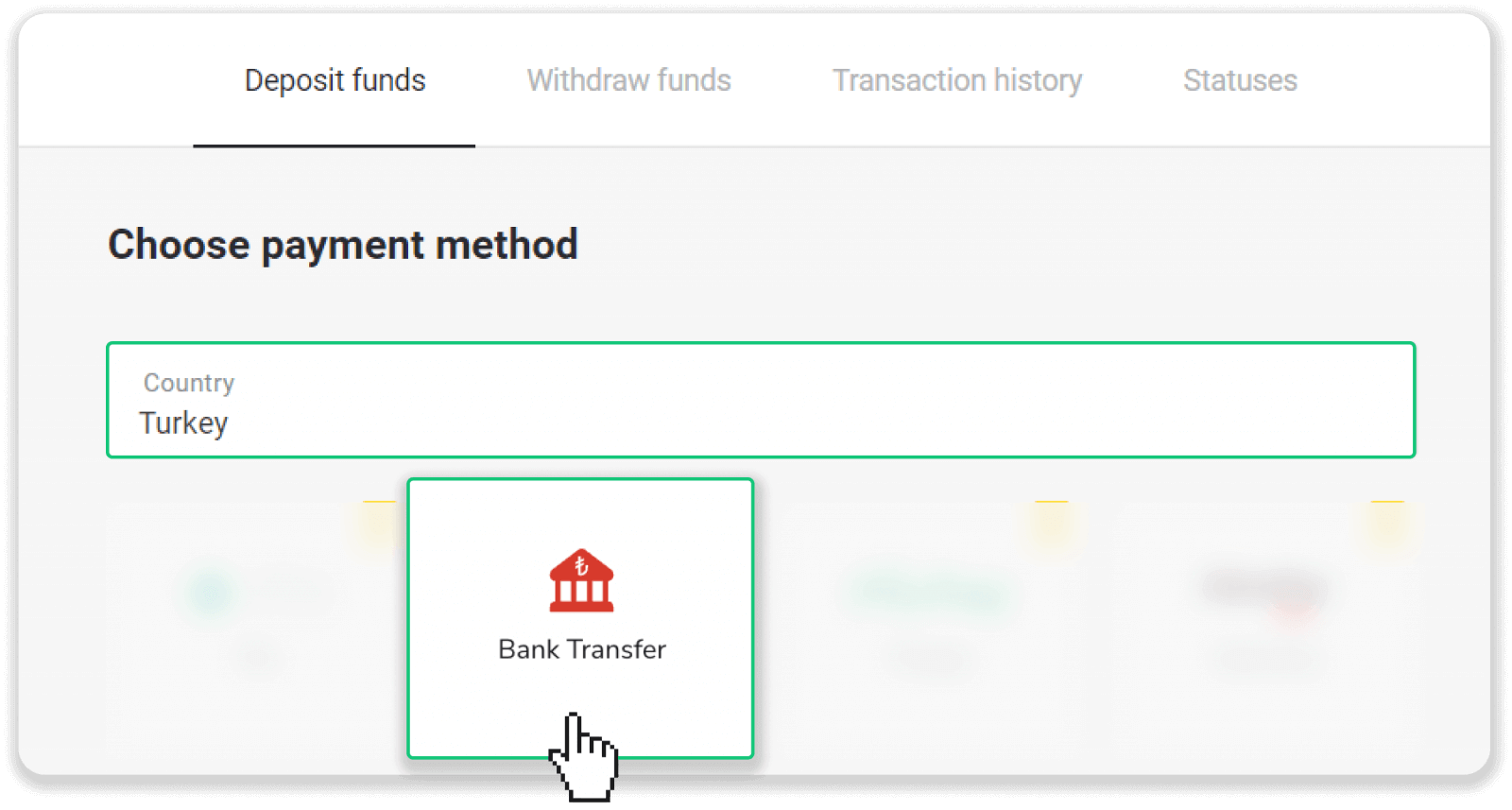
3. Депозиттин суммасын тандап, жеке маалыматыңызды киргизип, "Депозит" баскычын басыңыз.
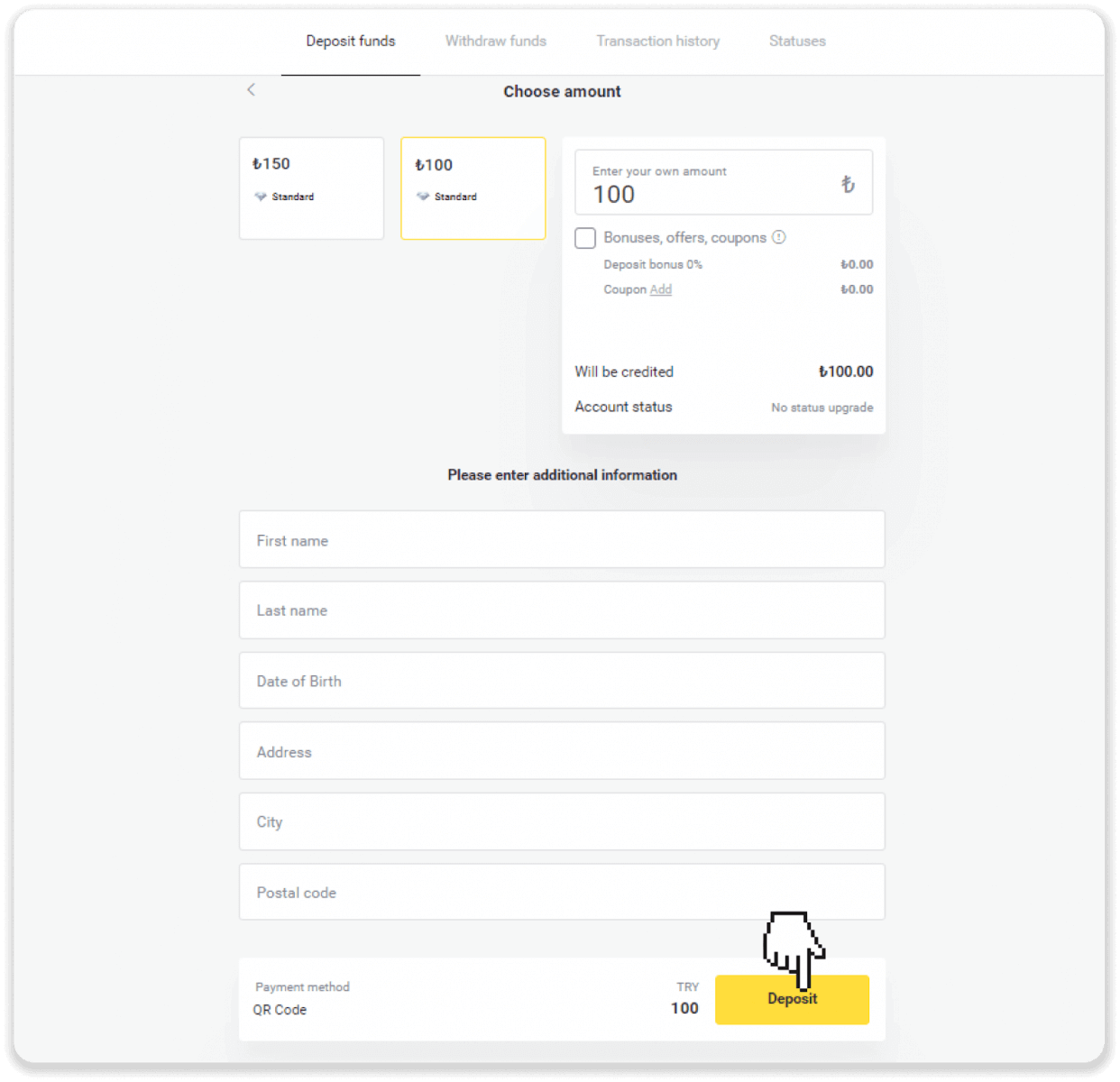
4. Банкыңызды тандап, "Devam et" баскычын басыңыз.
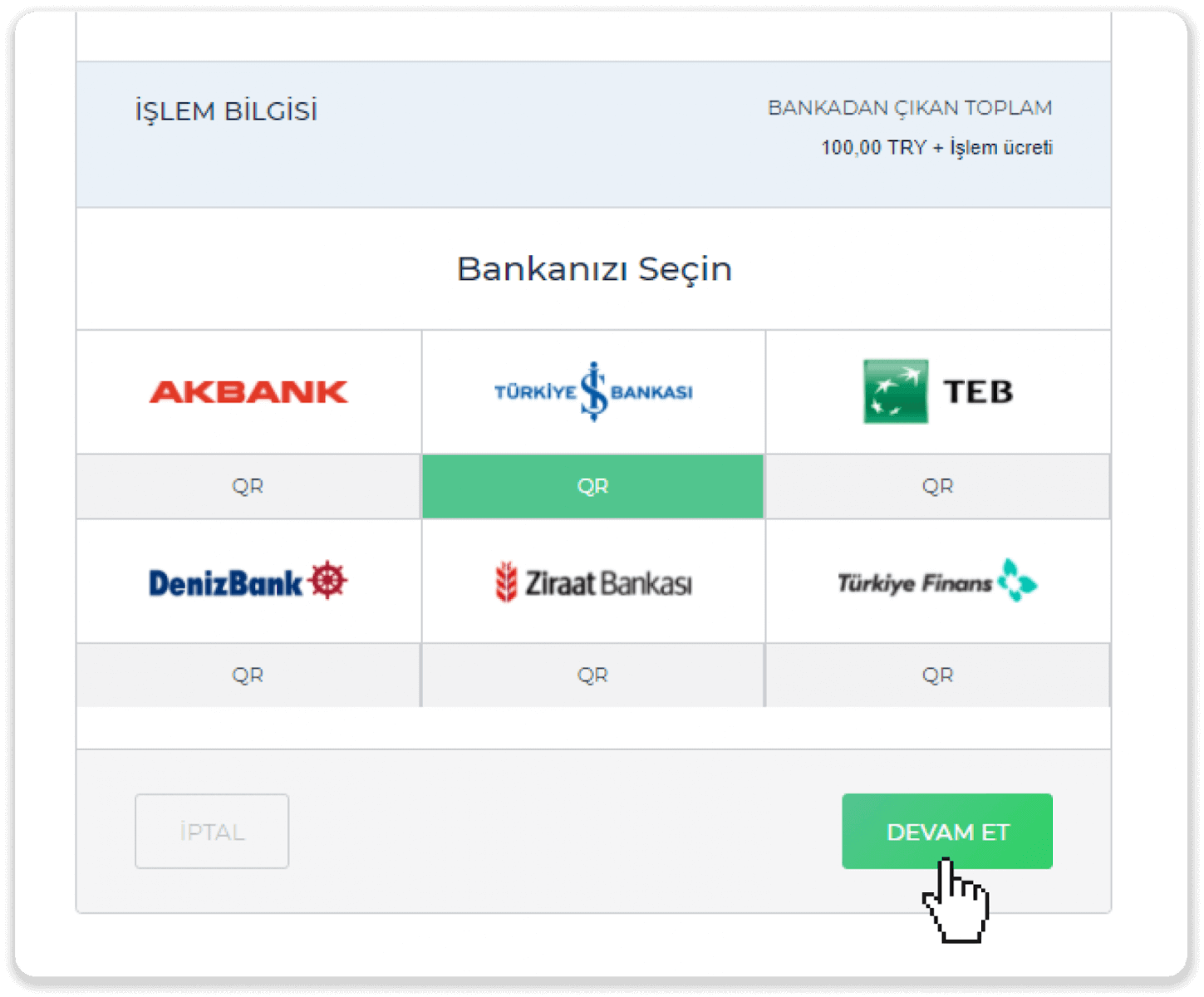
5. Банк маалыматыңызды толтуруңуз жана "Devam et" баскычын басыңыз.
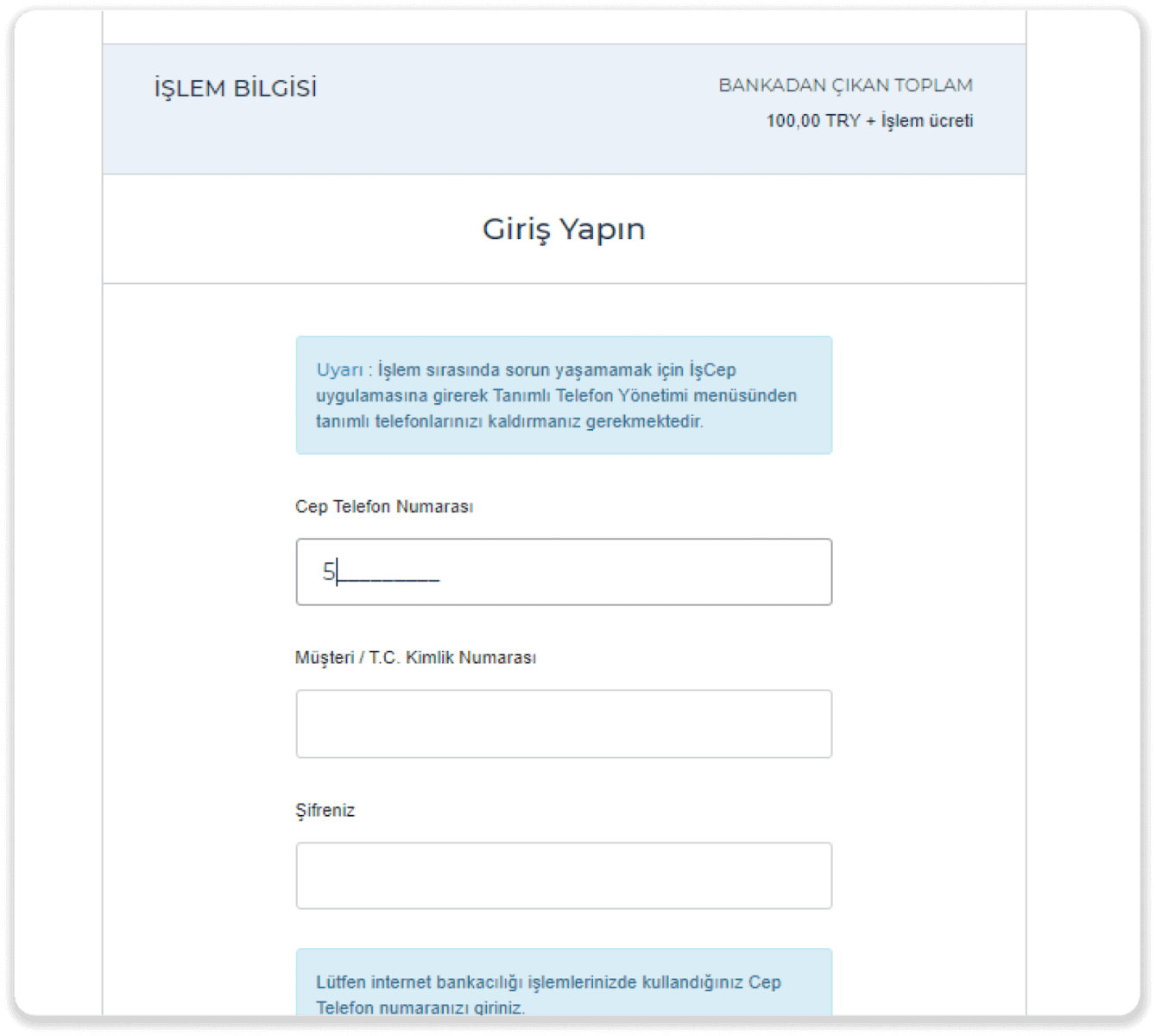
6. Уюлдук телефонуңузга код менен SMS келет. Кодду киргизип, "Devam Et" баскычын чыкылдатыңыз.
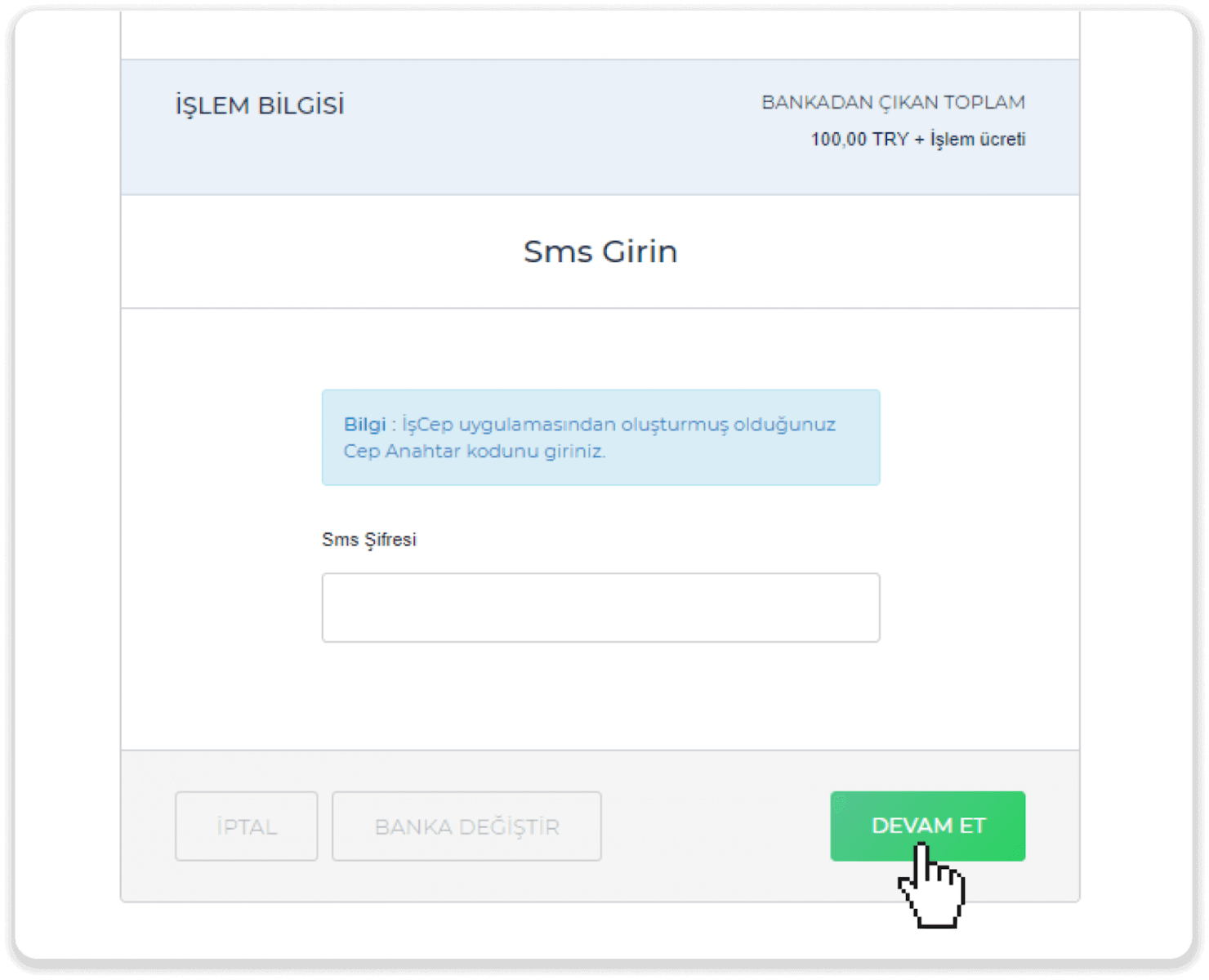
7. Банк эсебиңизди тандап, "Devam Et" баскычын басыңыз.
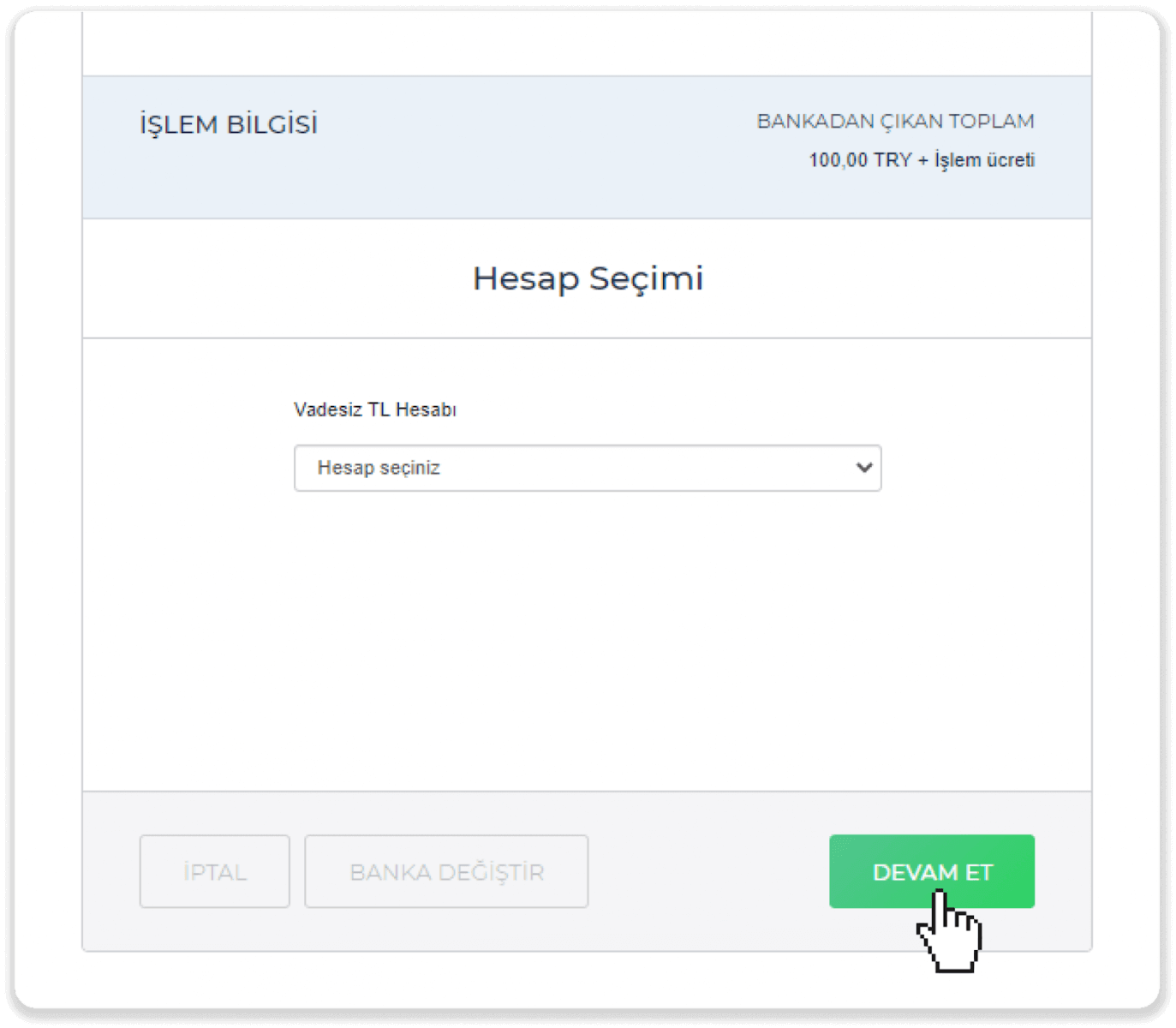
8. Төлөмүңүз ийгиликтүү болду. Сиз Binomo'го кайра багытталасыз.
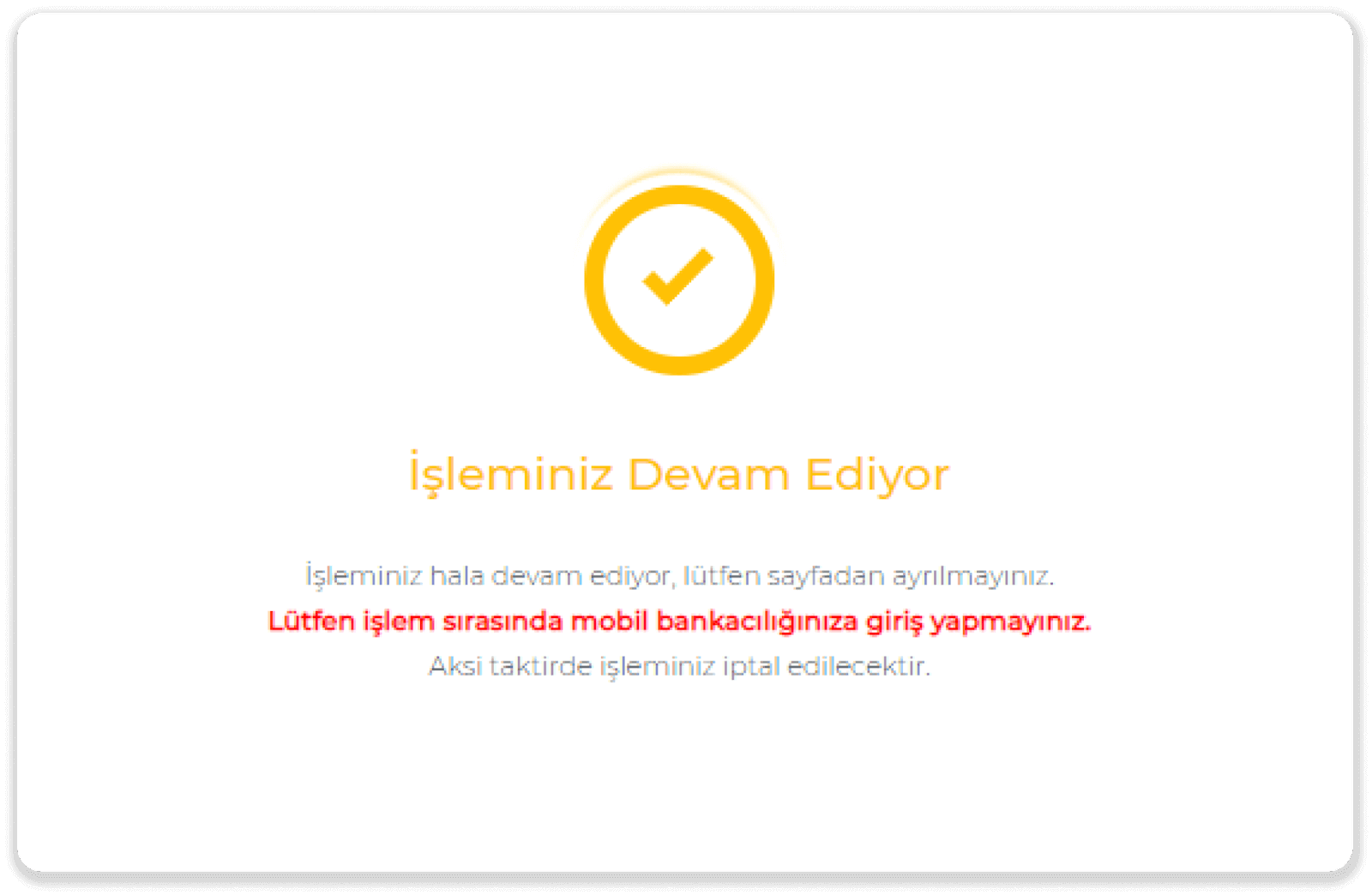
9. Сиздин транзакцияңыздын абалын текшерүү үчүн "Транзакциянын тарыхы" өтмөгүнө өтүп, анын абалына көз салуу үчүн депозитиңизди басыңыз.
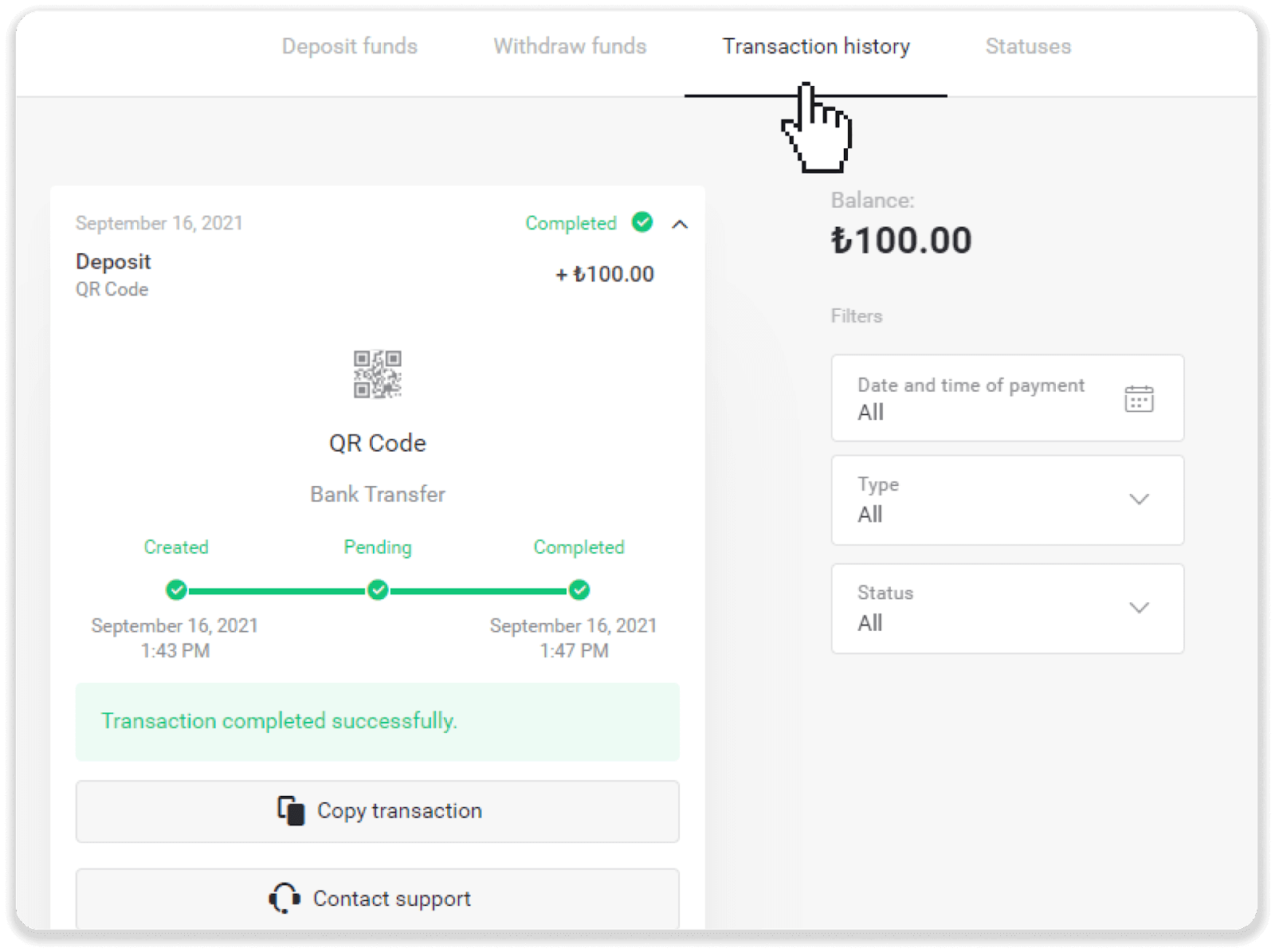
Binomo Түркияга электрондук капчыктар аркылуу депозит (Jeton, Payfix, Hizli Papara, Papara)
Хизли Папара
1. Жогорку оң бурчтагы " Депозит " баскычын басыңыз . 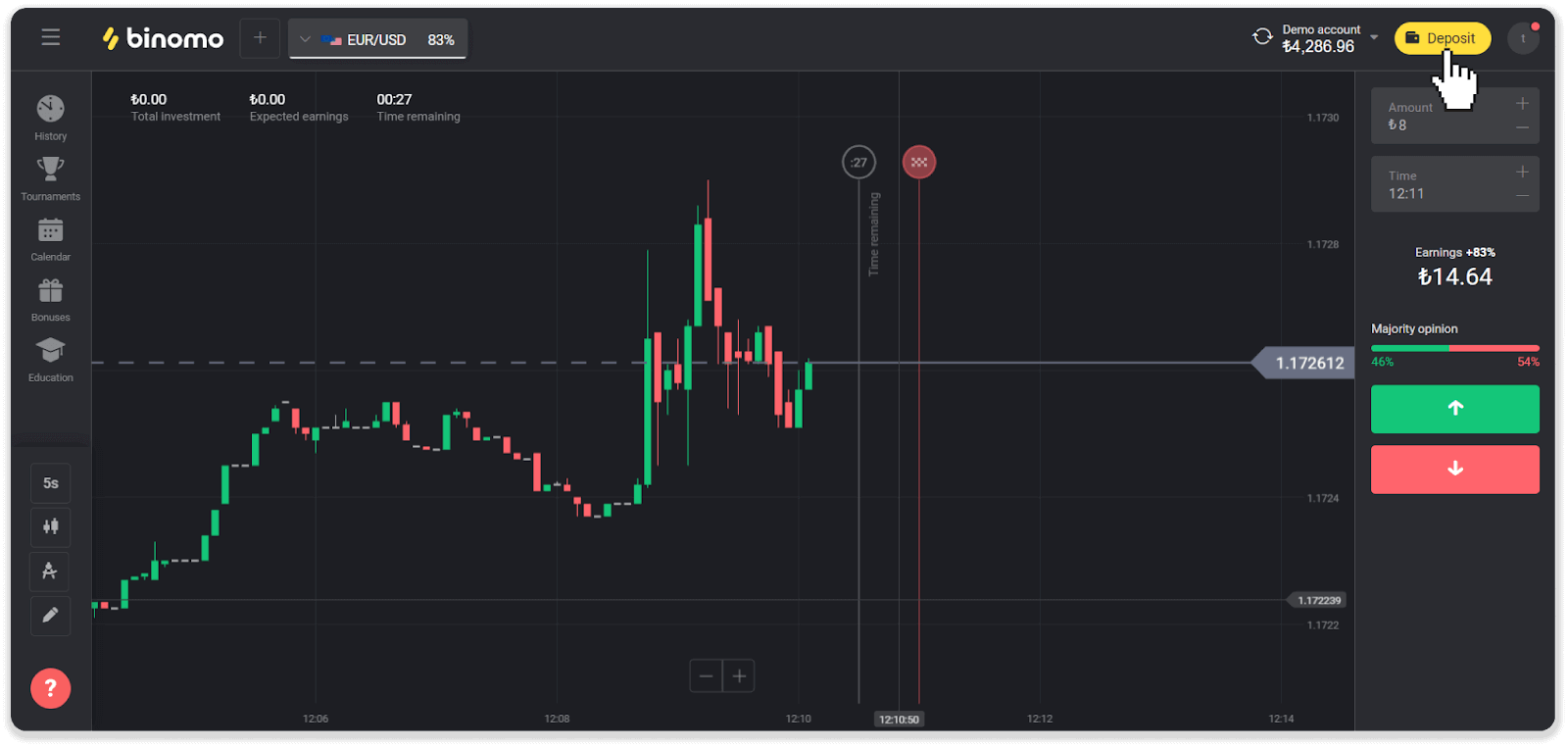
2. "Өлкө" бөлүмүндө "Түркияны" тандап, "Хизли Папара" ыкмасын тандаңыз. 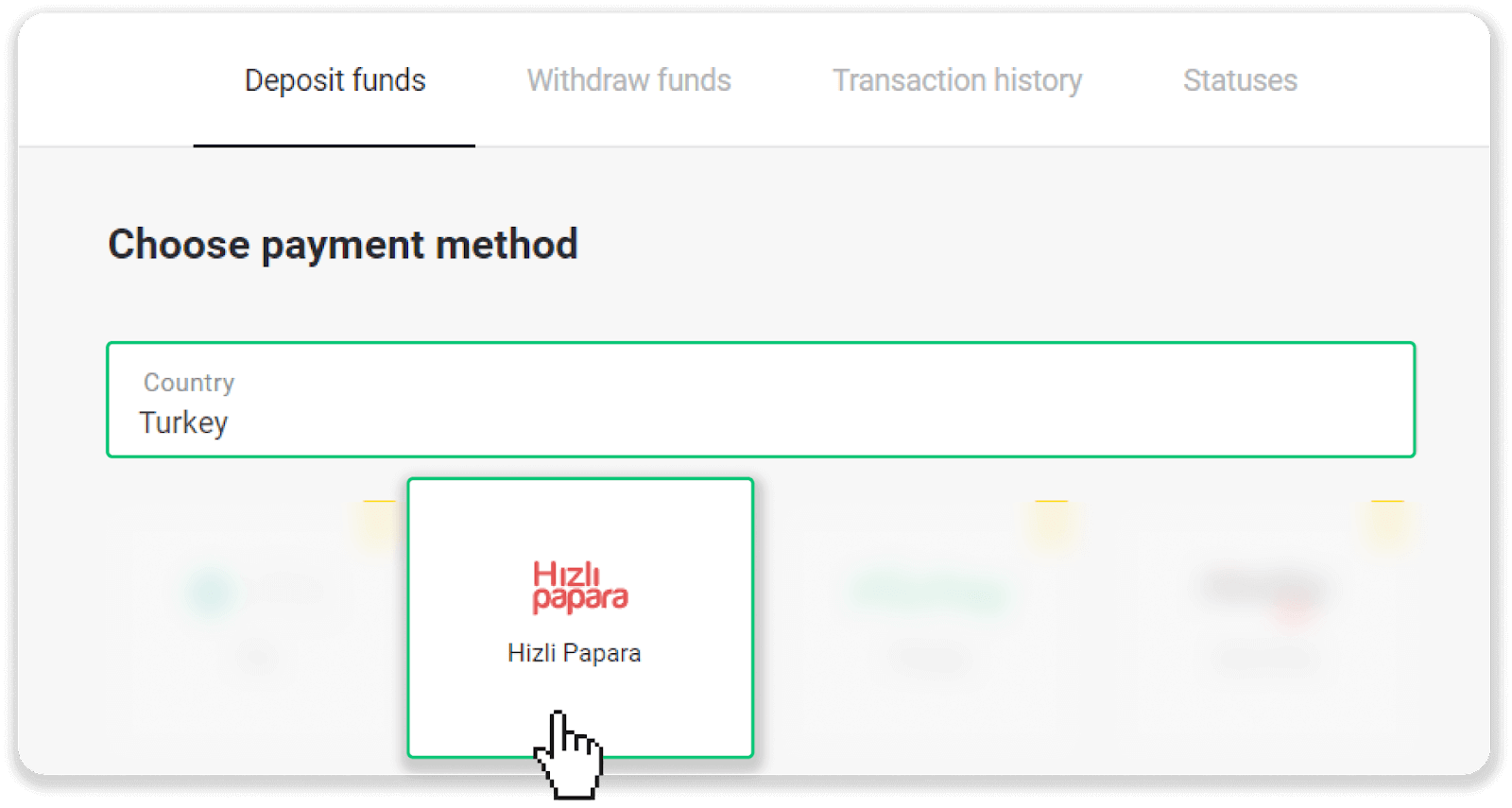
3. Депозиттин суммасын тандап, кошумча маалыматты киргизиңиз жана улантуу үчүн “Депозит” баскычын басыңыз. 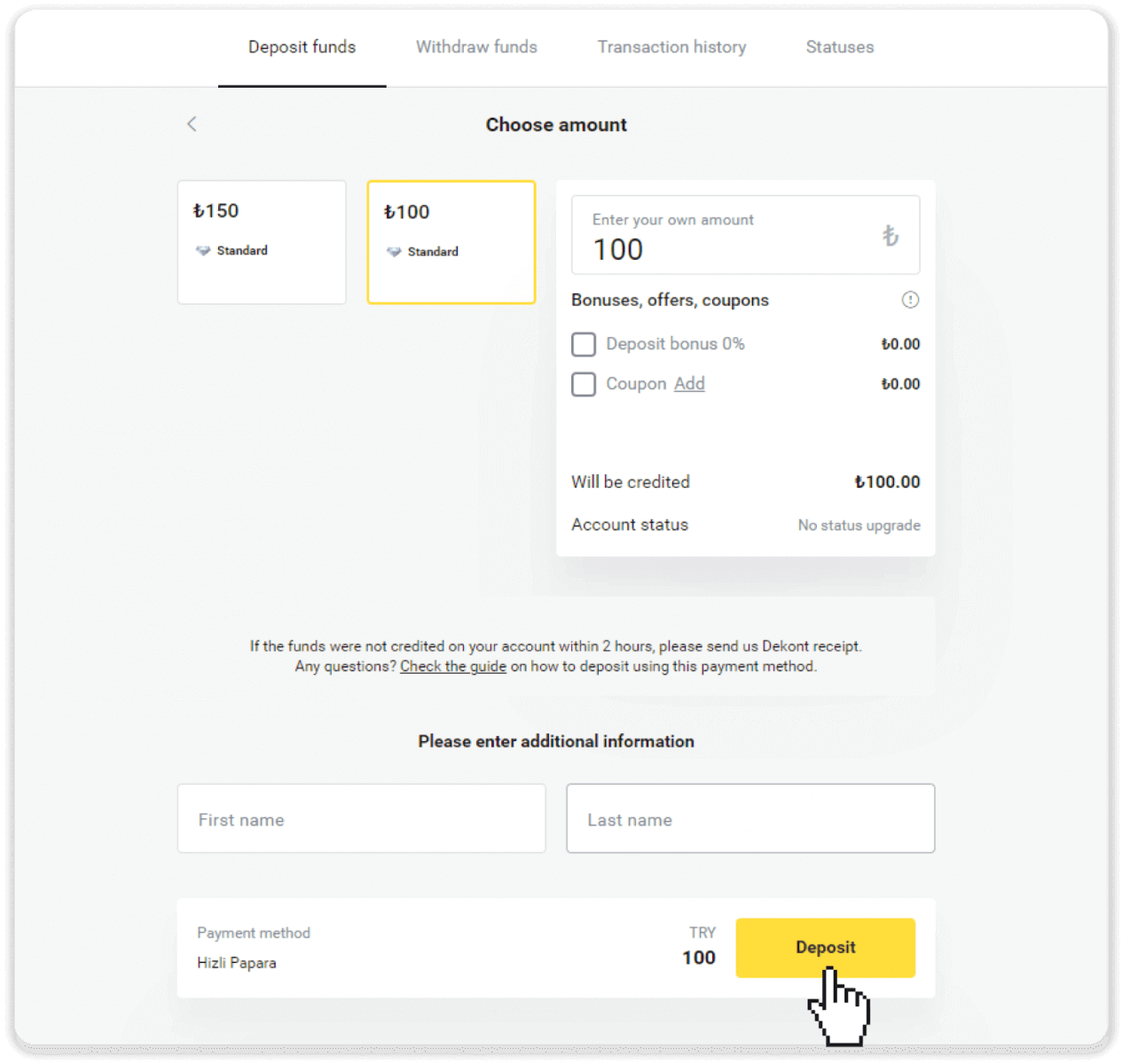
4. Papara аккаунтуңуздагыдай атыңызды киргизип, “Yatır” баскычын басыңыз. 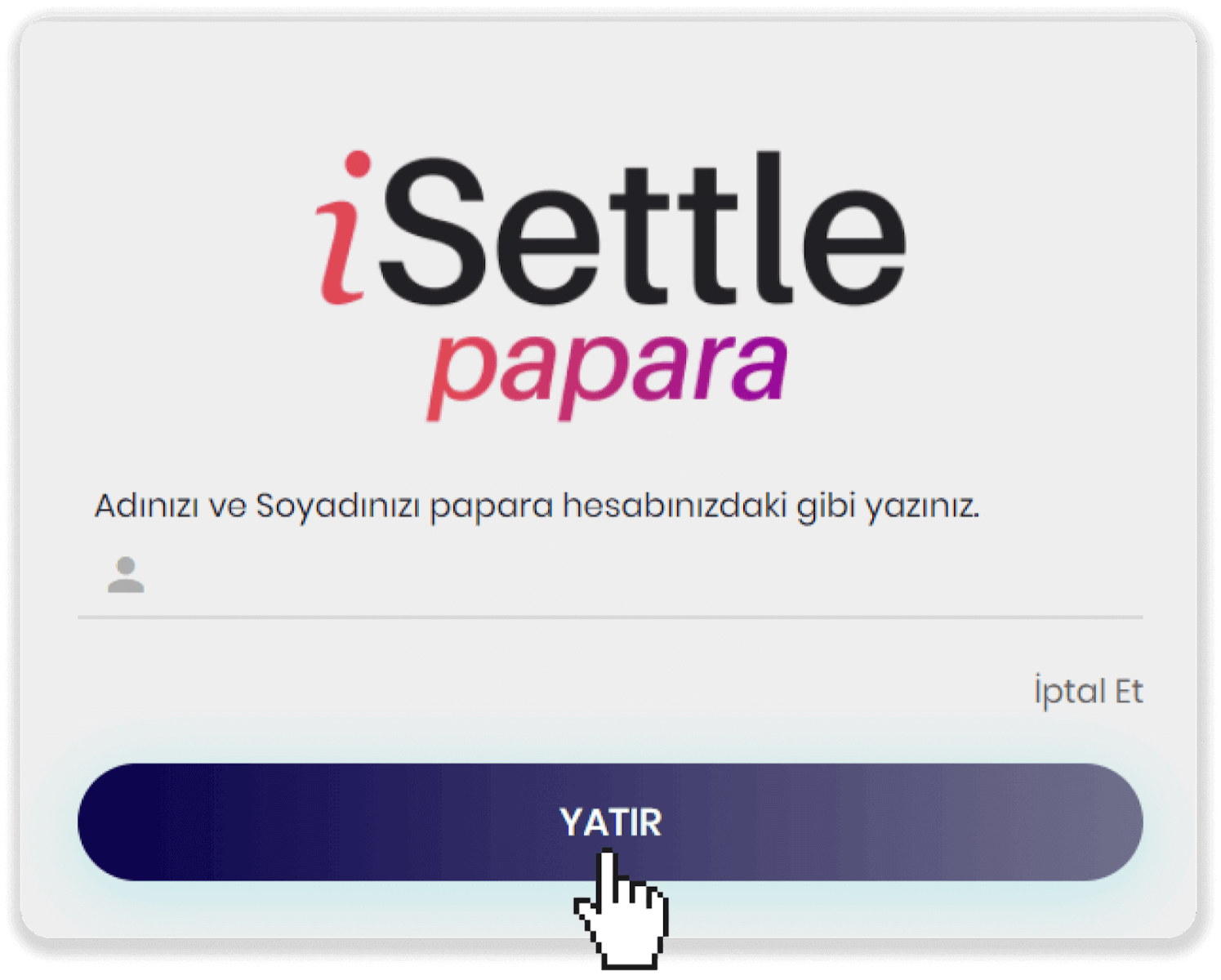
5. Сиз мурда көрсөткөн сумманы (3-кадамда) папара эсебиңизден маалыматы экранда бөлүшүлгөн папара эсебине которуңуз. 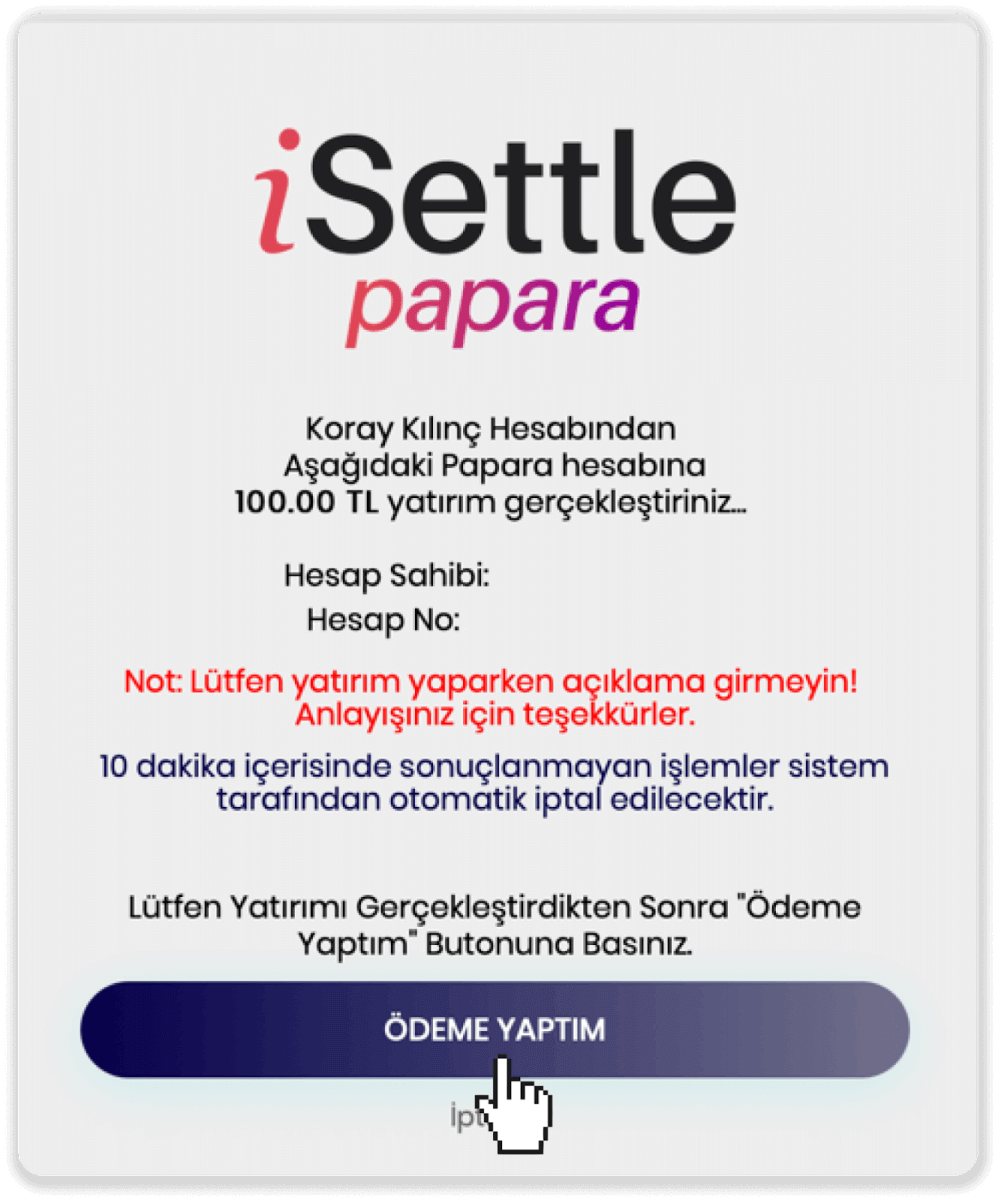
6. Papara тиркемеңизди ачыңыз. Төлөмдү улантуу үчүн "Para Transferi" өтмөгүн басыңыз. 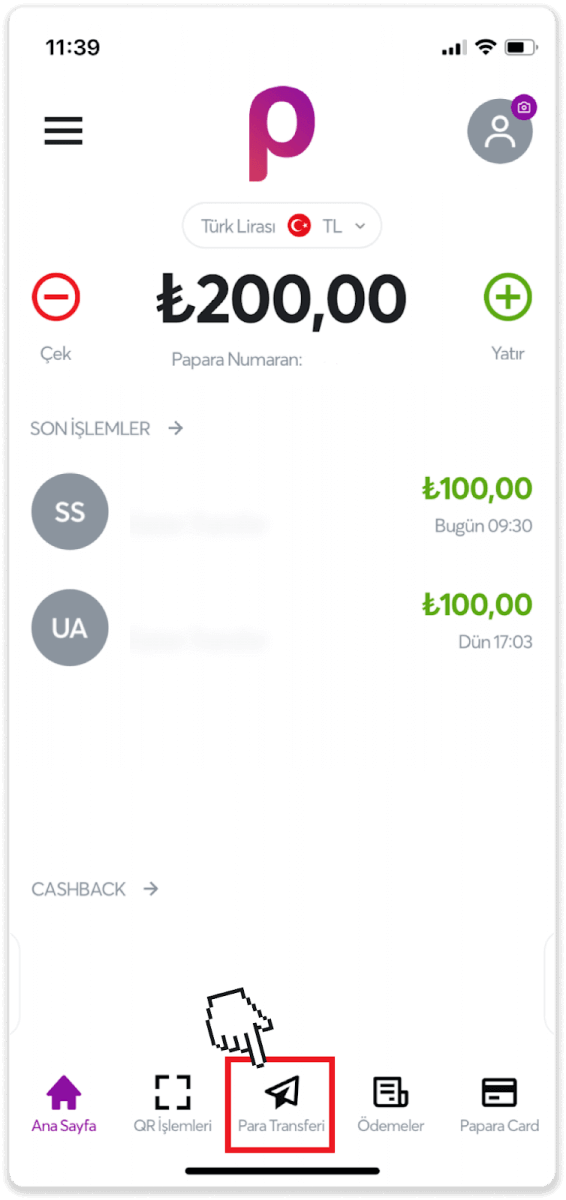
7. Көрсөтүлгөн транзакциялардан "Para Gönder" опциясын тандаңыз. 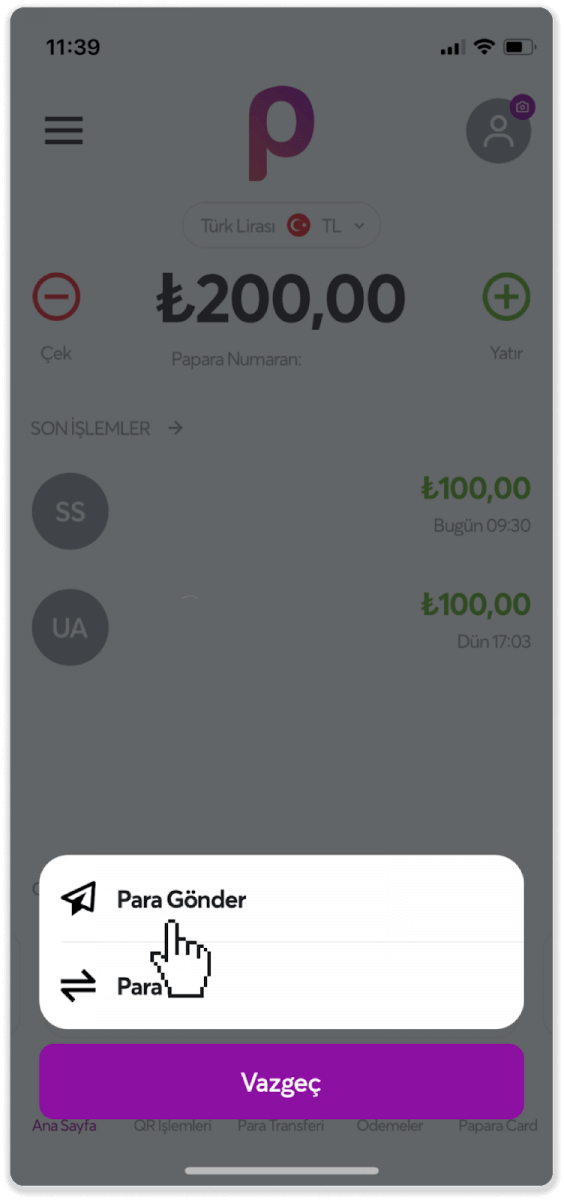
8. "Papara No / IBAN" опциясын тандап, 5-кадамдан Hesap No. киргизиңиз. Андан кийин "Devam Et" баскычын басыңыз. 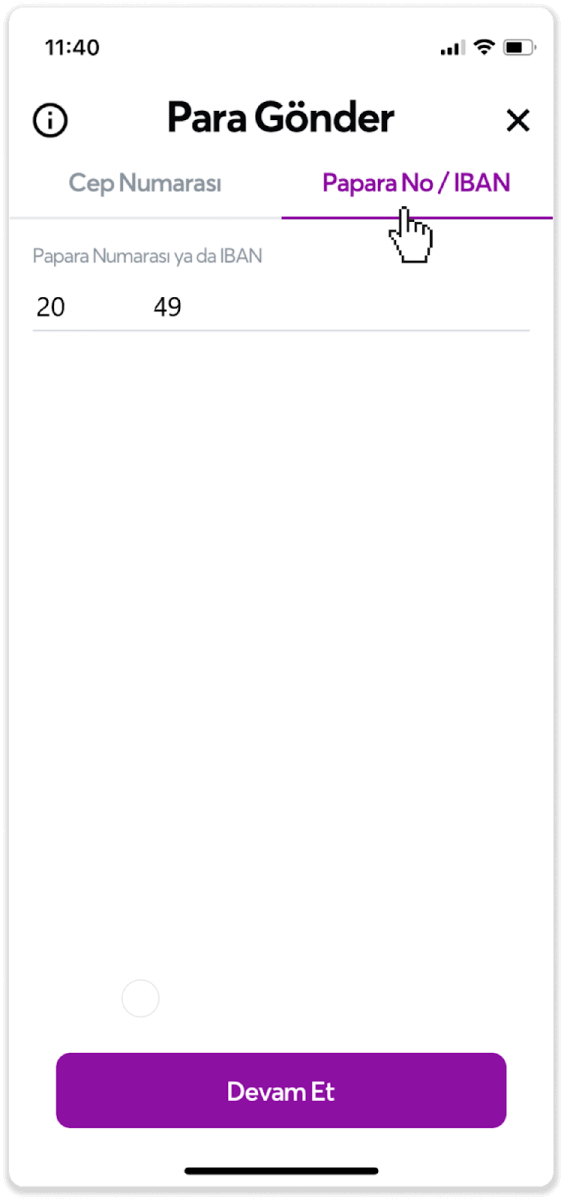
9. Сиз төлөгүңүз келген сумманы киргизиңиз. Андан кийин "Devam Et" баскычын чыкылдатыңыз. 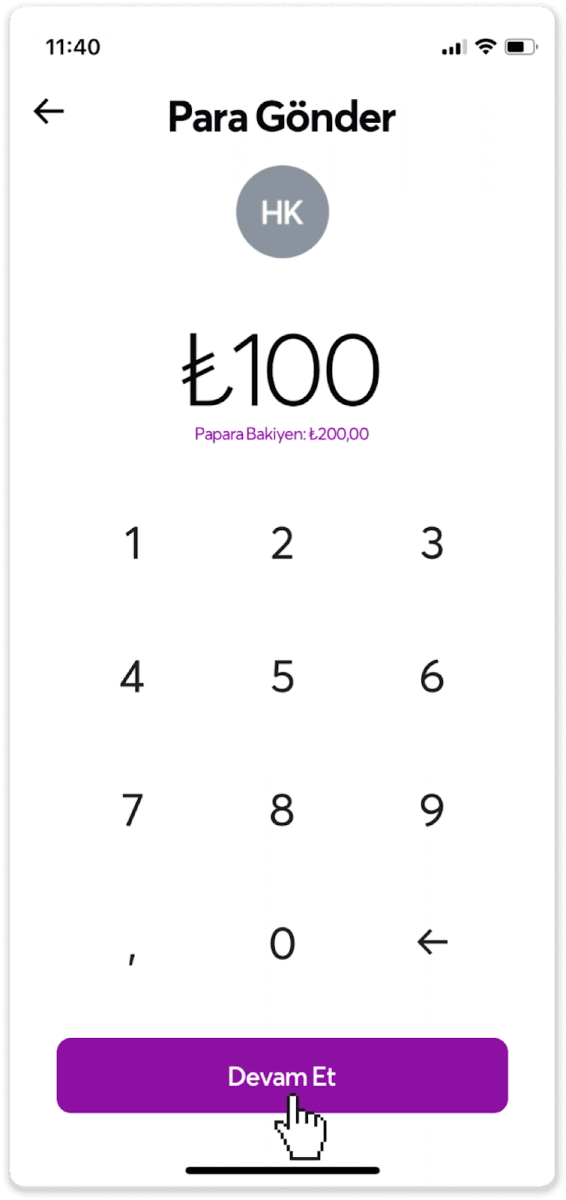
10. Сүрөттөө бөлүгү милдеттүү эмес, аны бош калтырсаңыз болот. Андан кийин "Devam Et" баскычын чыкылдатыңыз. 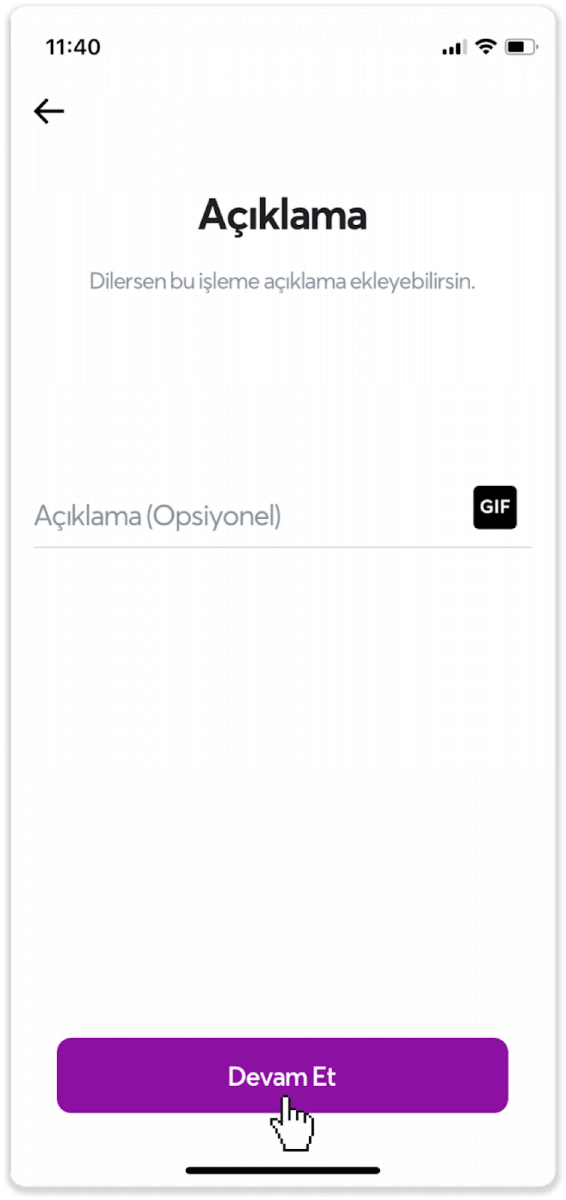
11. Экранда көрсөтүлгөн маалыматты “Оңайла” баскычы менен ырастаңыз. 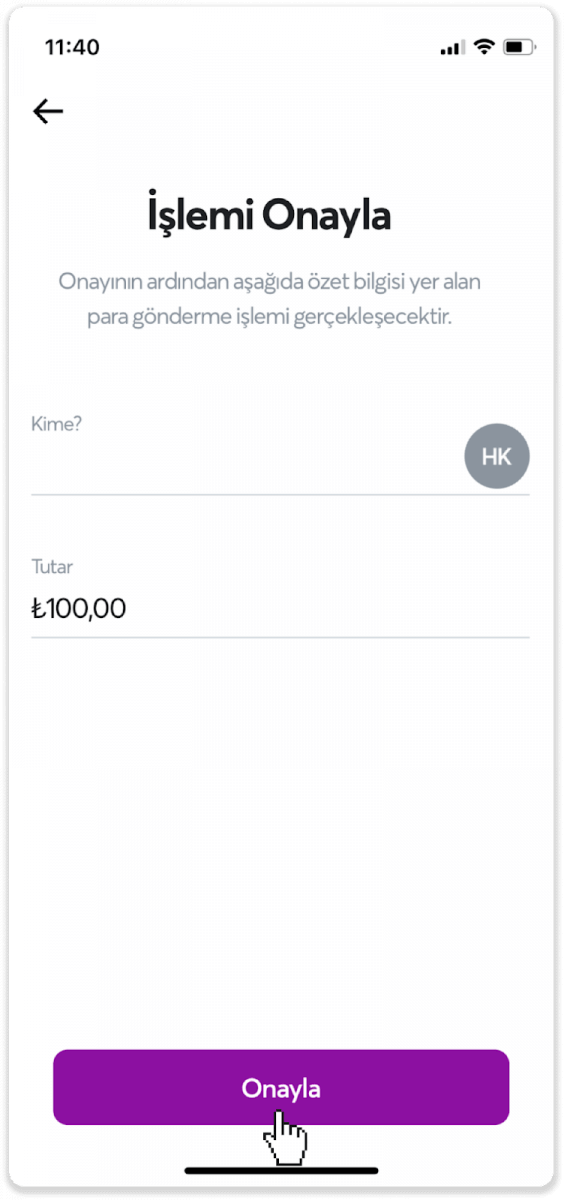
12. Төлөмүңүз ийгиликтүү иштетилди. "İşlem Başarı ile Gerçekleşti" билдирүүсүн көргөндөн кийин Binomo экранына кайтыңыз. 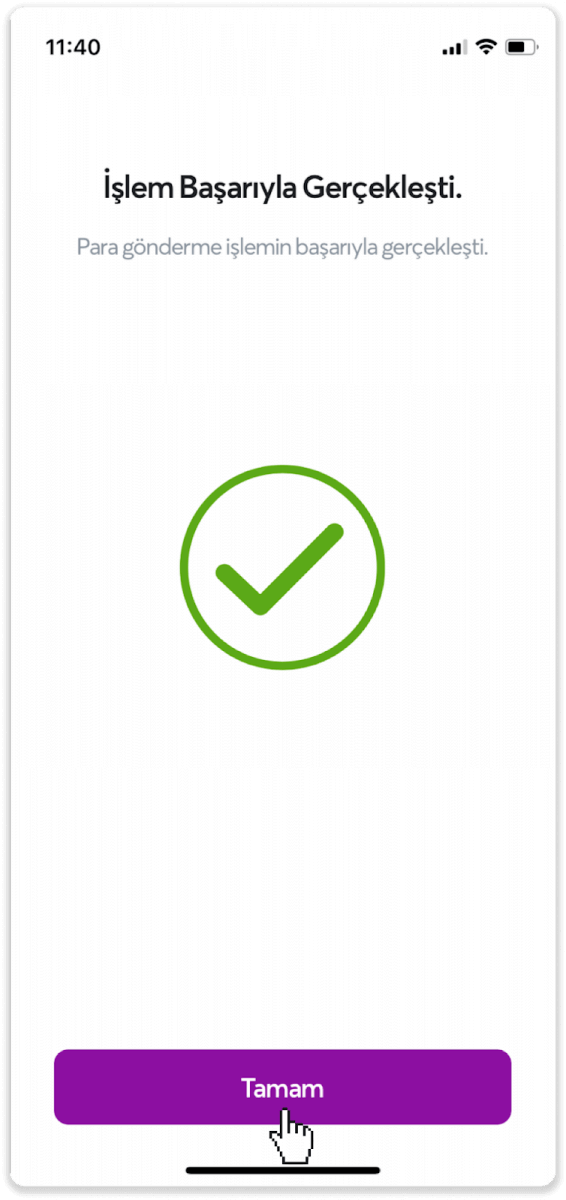
13. Экрандын ылдый жагындагы "Ödeme Yaptım" баскычын басыңыз. 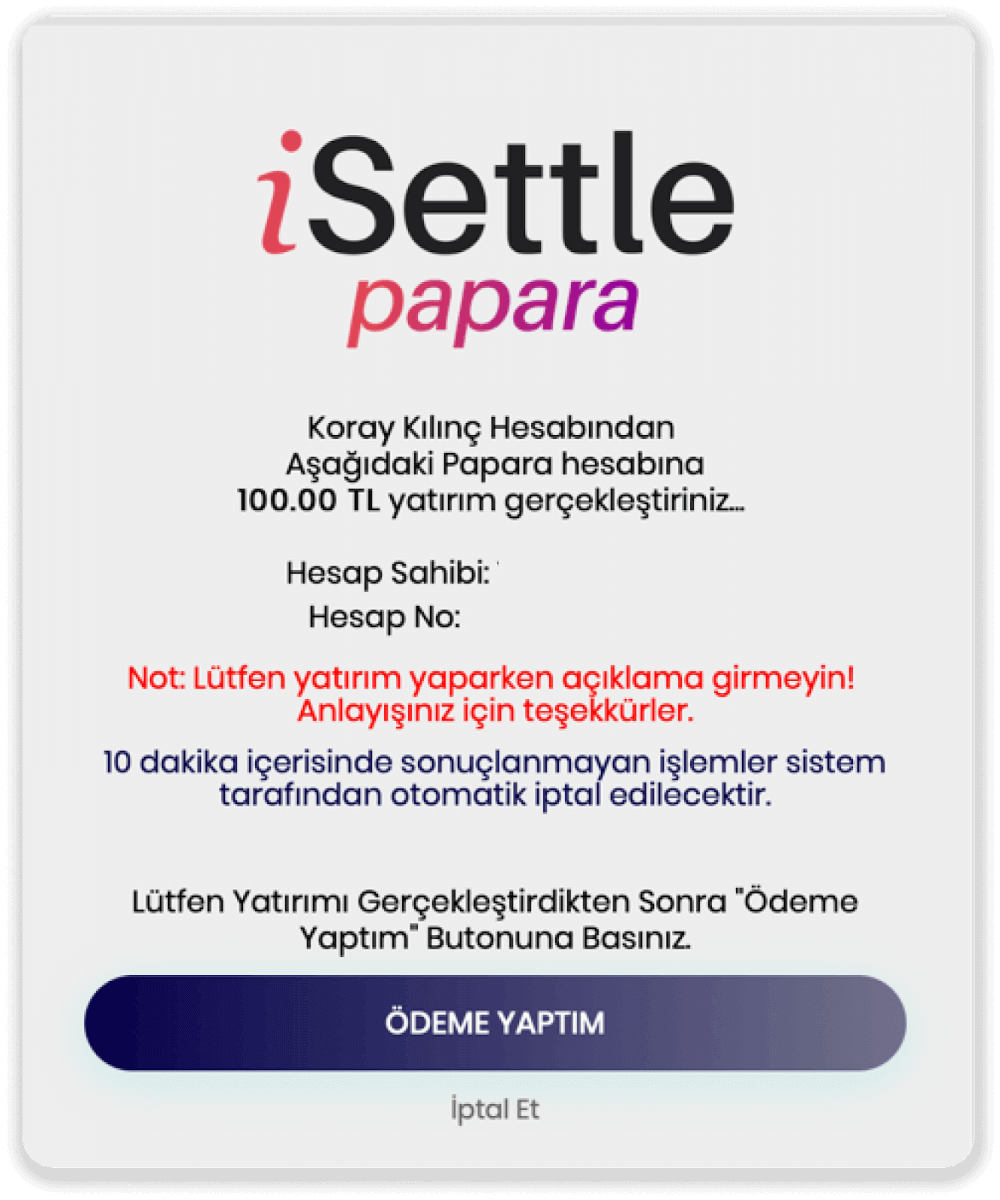
14. Төлөмүңүз ийгиликтүү аяктагандан кийин, сиз төмөндө ырастоо билдирүүсүн көрөсүз. "Siteye Geri Dön" баскычын чыкылдатуу менен негизги экранга кайтуу. 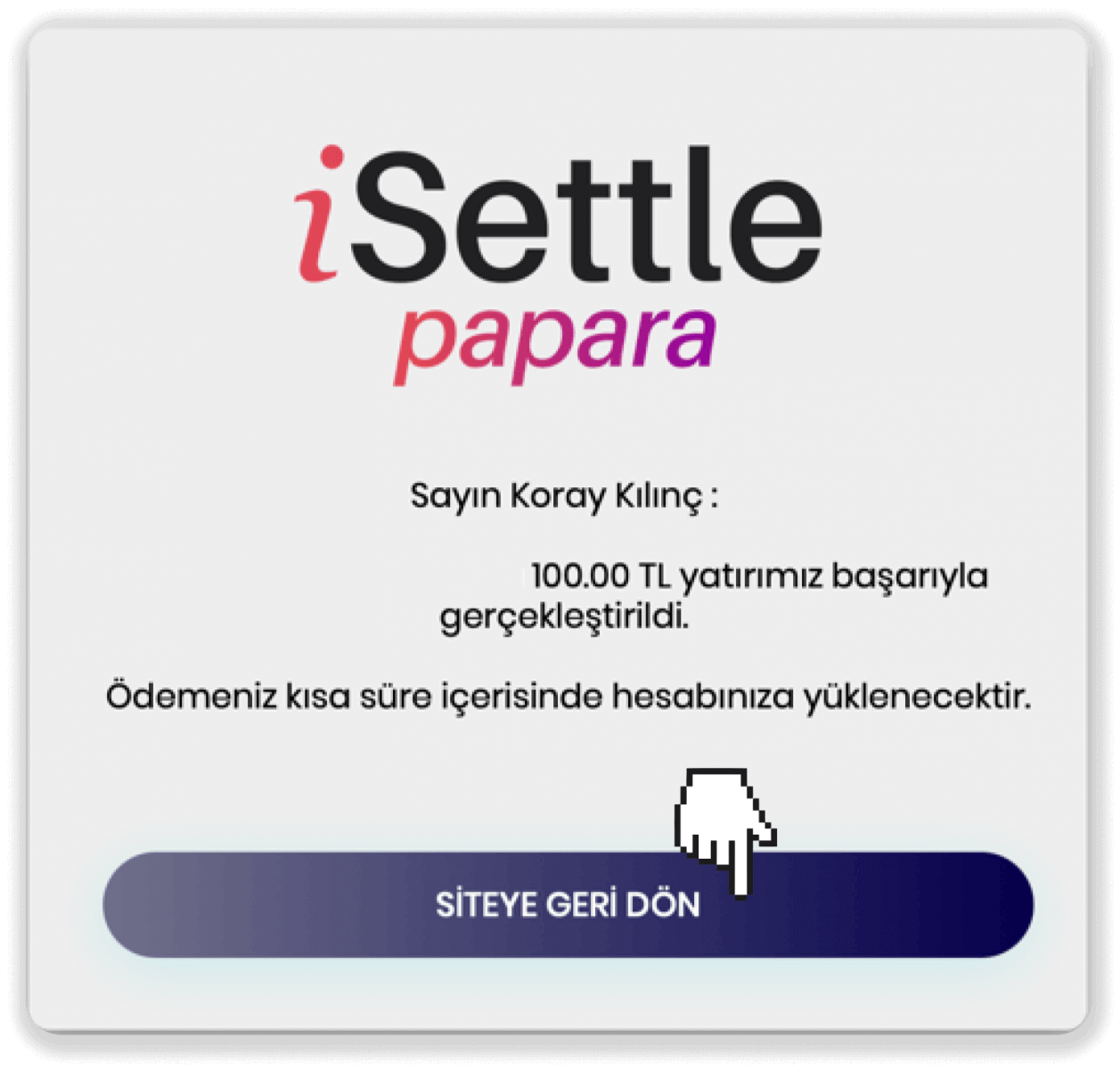
15. Транзакцияңыздын абалын Транзакциянын тарыхы бөлүмүнөн текшере аласыз.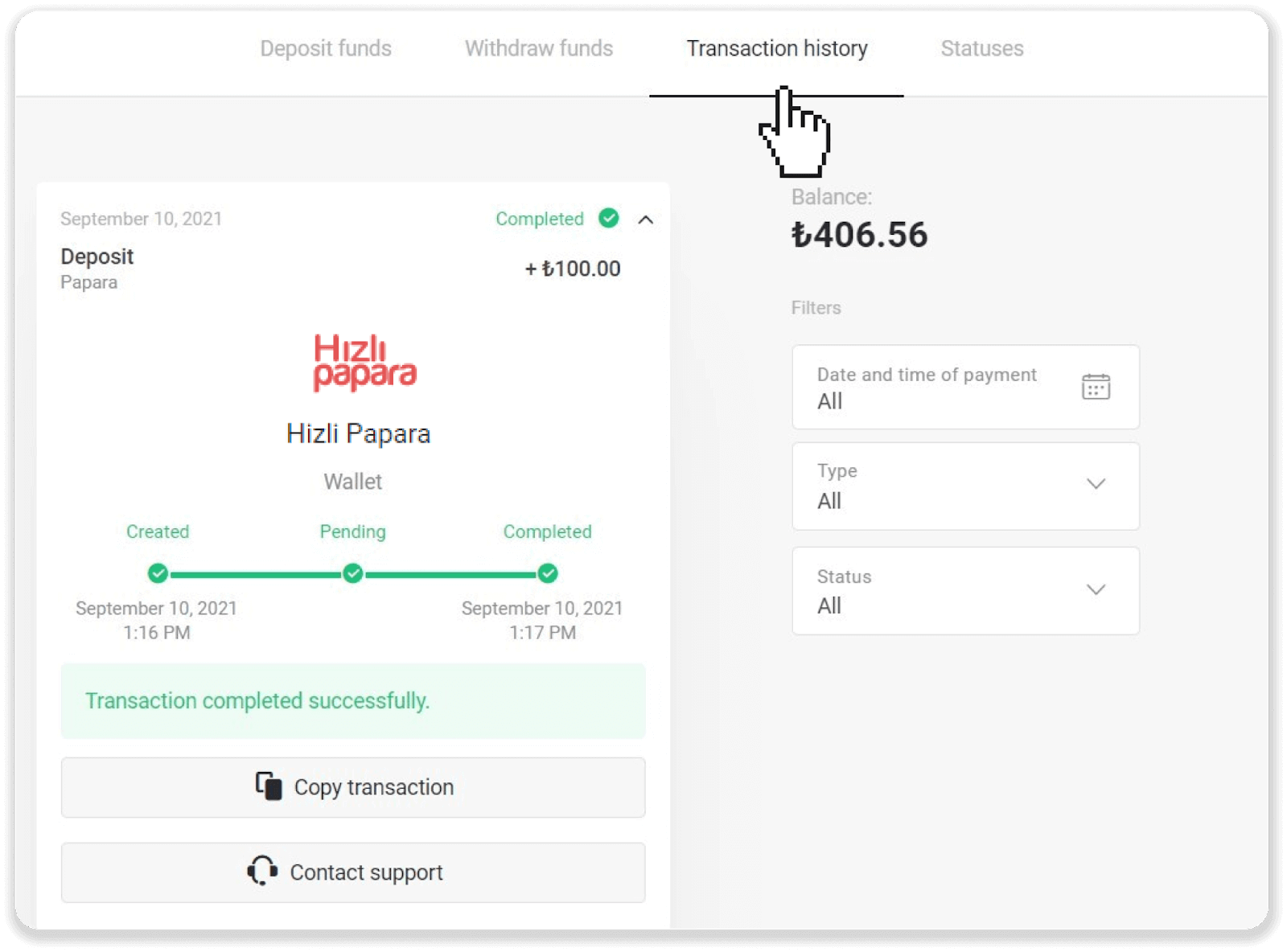
Jeton
1. Жогорку оң бурчтагы “ Депозит ” баскычын басыңыз .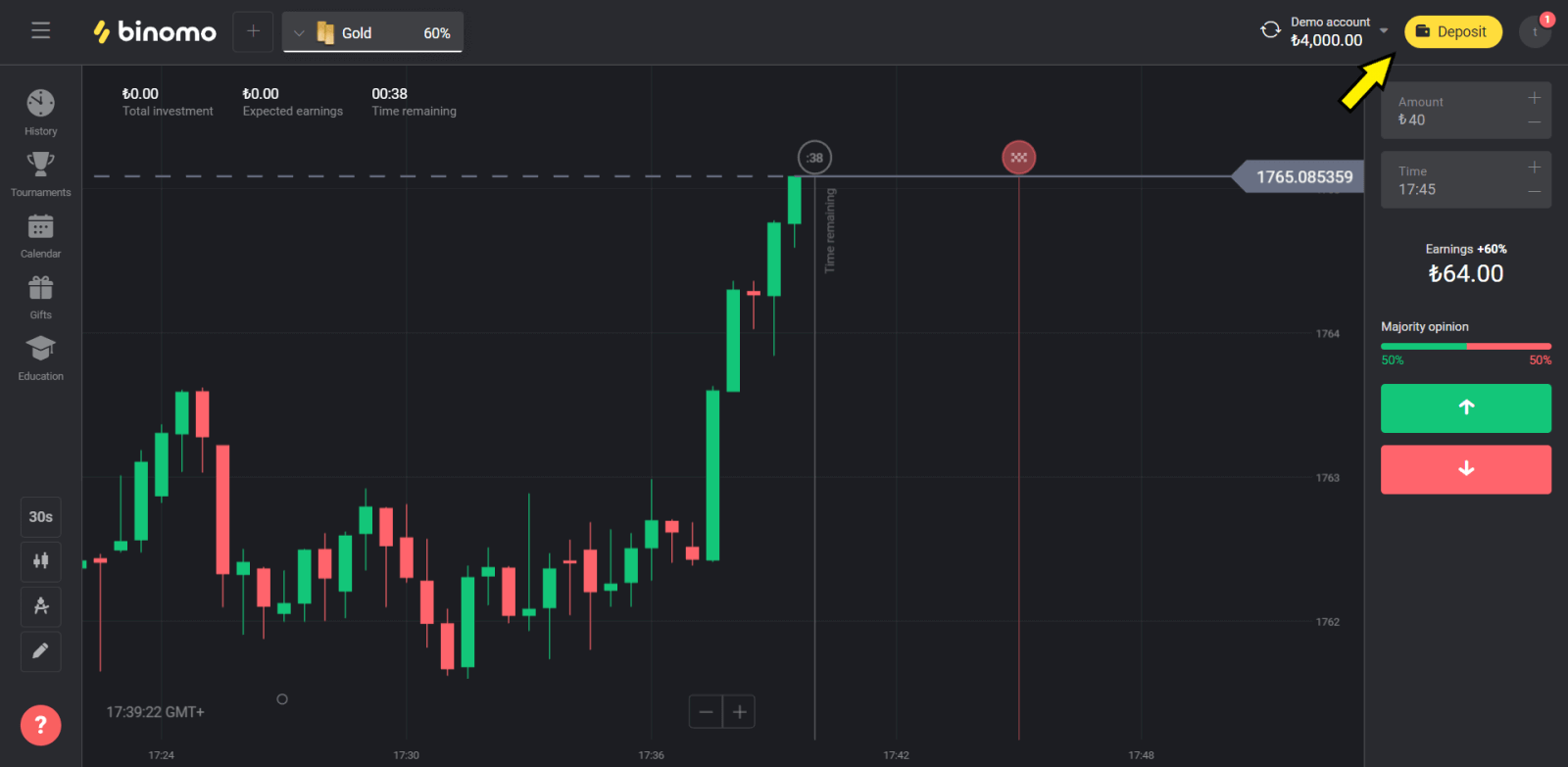
2. "Депозиттик каражаттар" бөлүмүндө "Жетон" төлөм ыкмасын тандаңыз.
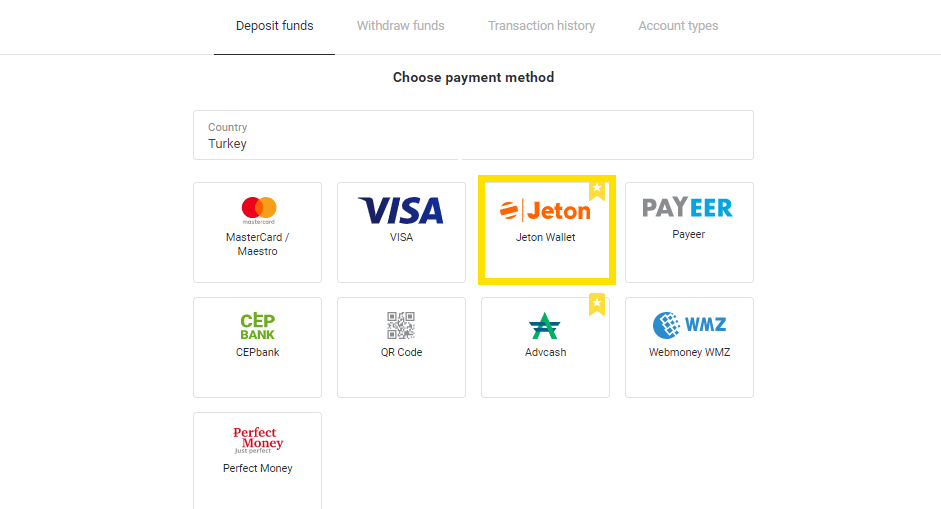
3. Салынуучу сумманы тандаңыз.
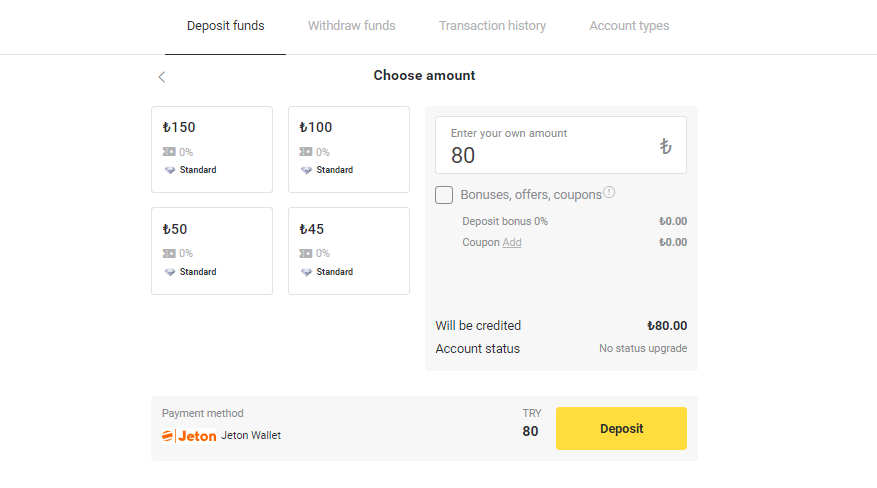
4. Jeton – бул электрондук капчык жана сиз өзүңүздүн Jeton аккаунтуңузга Колдонуучунун ID же электрондук почта жана паролду колдонуу менен киришиңиз керек. Сиз ошондой эле QR кодун сканерлөө менен системага кирсеңиз болот. Эгер сизде Jeton капчыгыңыз жок болсо, анда сиз "Катталуу" баскычын чыкылдатуу менен каттоо эсебин катташыңыз керек.
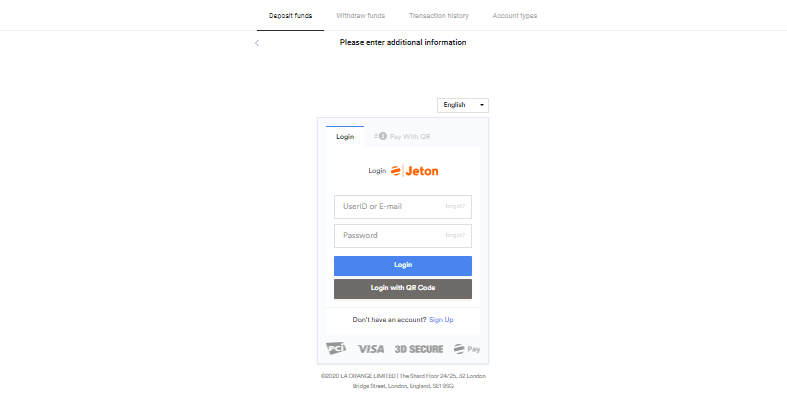
5. Jeton эсебин тандап, "Капчык менен төлөө" баскычын басыңыз.
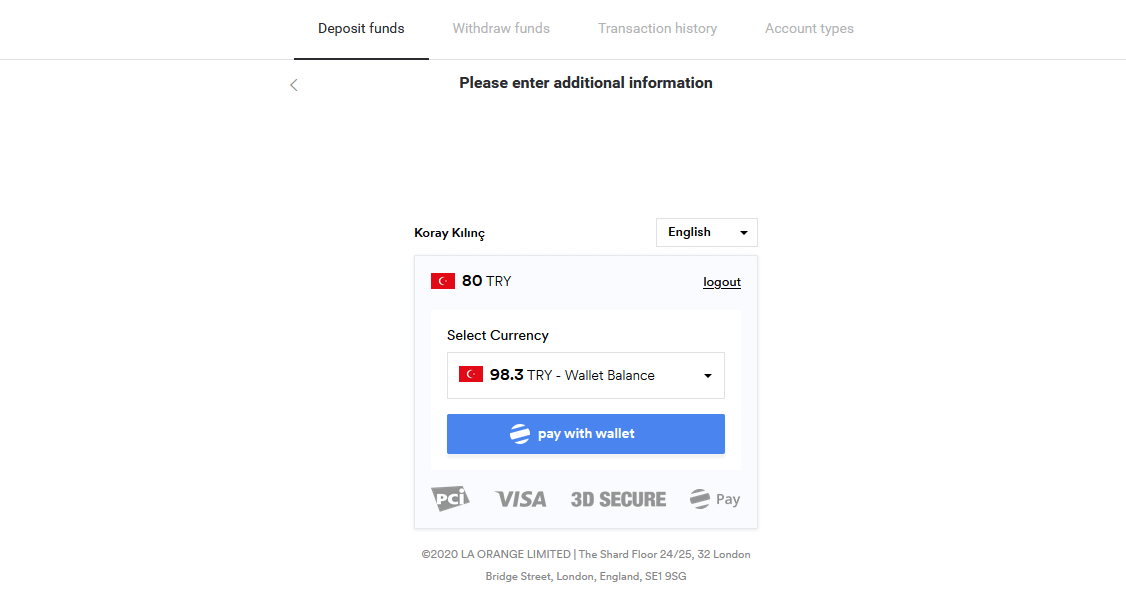
6. Эгерде транзакция ийгиликтүү болсо, сиз төмөнкү билдирүүнү көрөсүз:
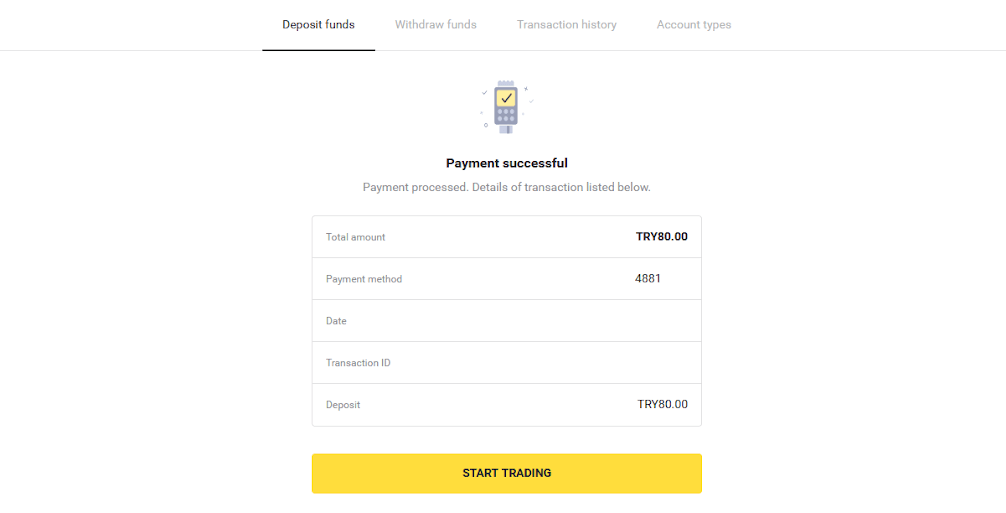
Папара
1. Жогорку оң бурчтагы “ Депозит ” баскычын басыңыз .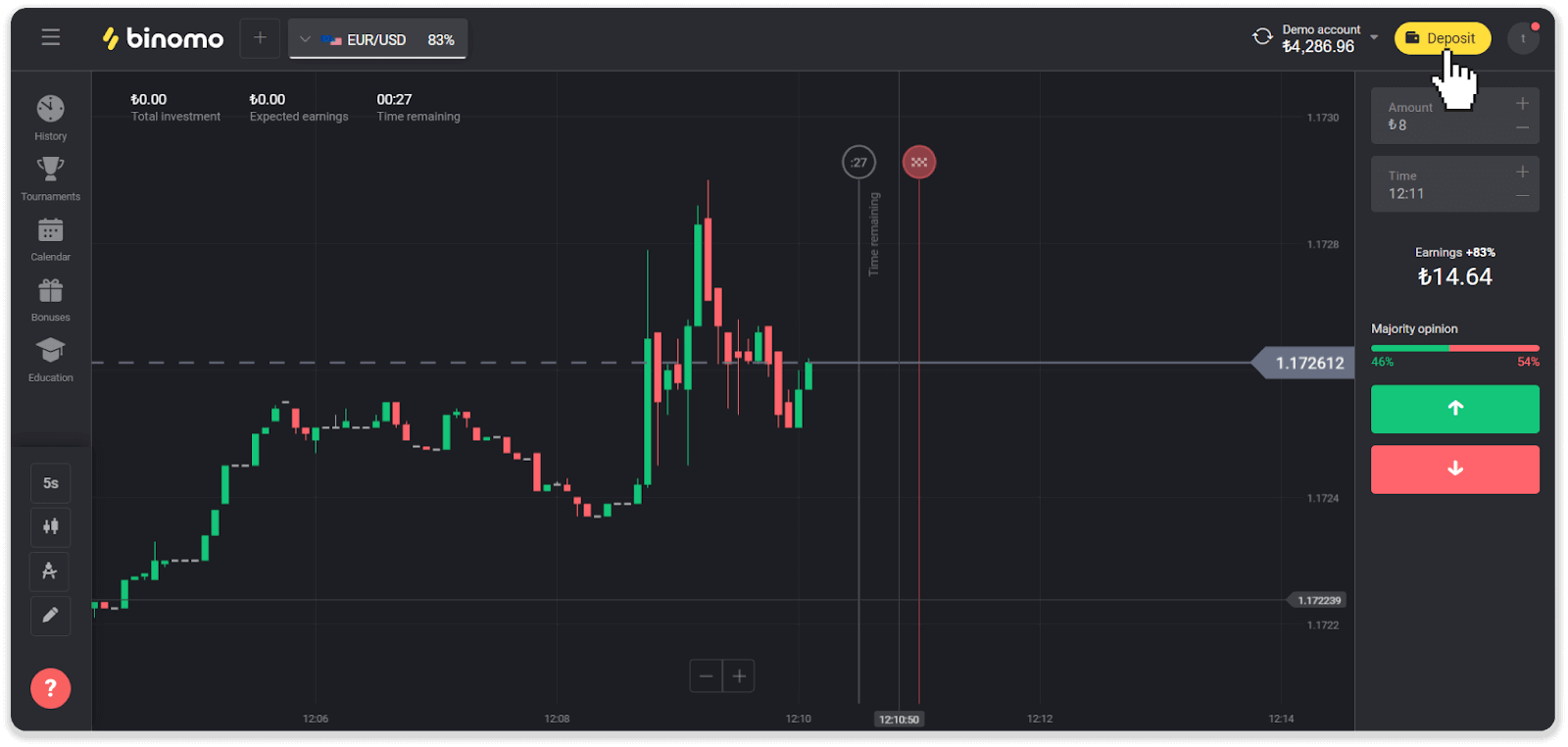
2. "Депозиттик каражаттар" бөлүмүндө "Папара" төлөм ыкмасын тандаңыз.
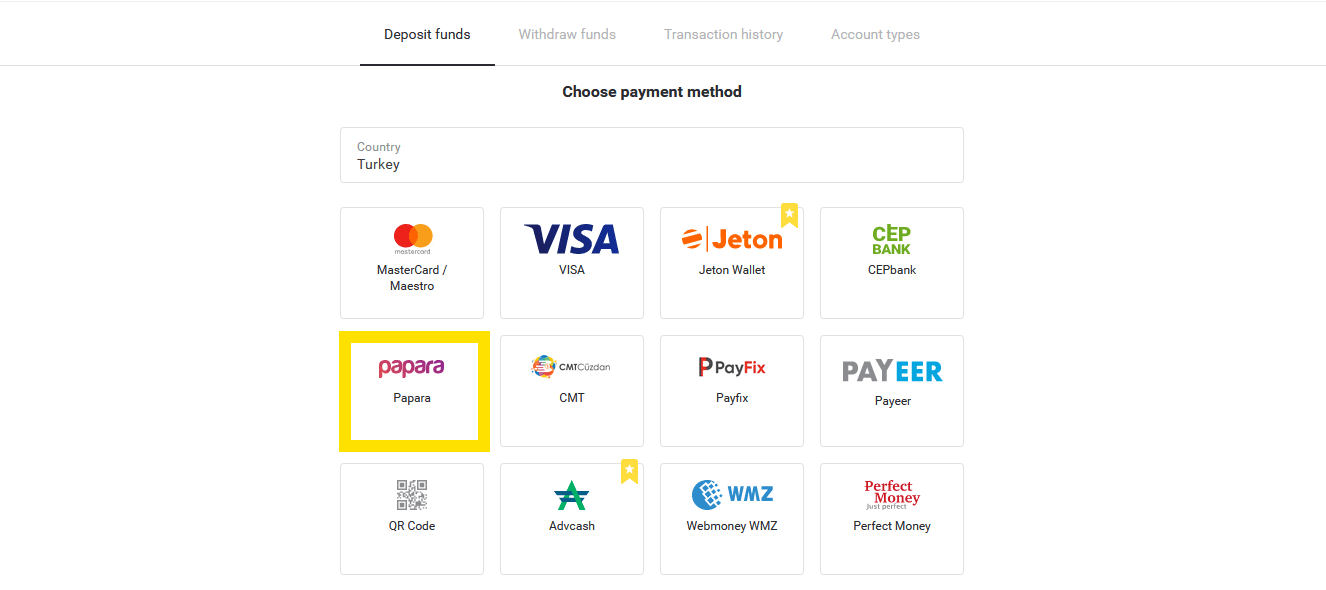
3. Салынуучу сумманы тандаңыз.
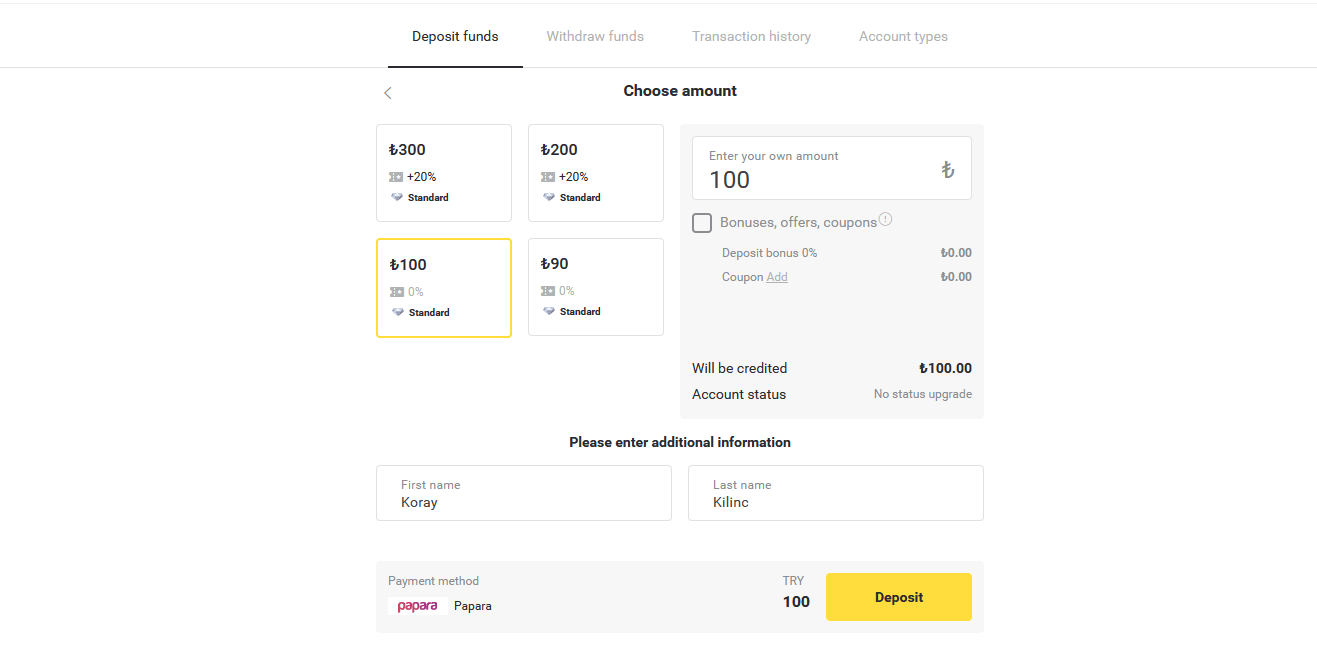
4. Жаңы терезеде аты-жөнүңүздү, фамилияңызды (Папара эсебиңиздегидей) жана "Кассир" бөлүмүндө мурда көрсөтүлгөндөй депозитке салуу үчүн сумманы киргизиңиз. "İşleme Başla!" баскычы.

5. “Papara” мобилдик тиркемеңизди ачыңыз. "QR транзакциялары" опциясын колдонуп, экрандан QR кодун сканерлеңиз. Тиркемедеги төлөмдү бүтүрүп, "Yatırımı gerçekleştirdim!" экрандагы баскыч.
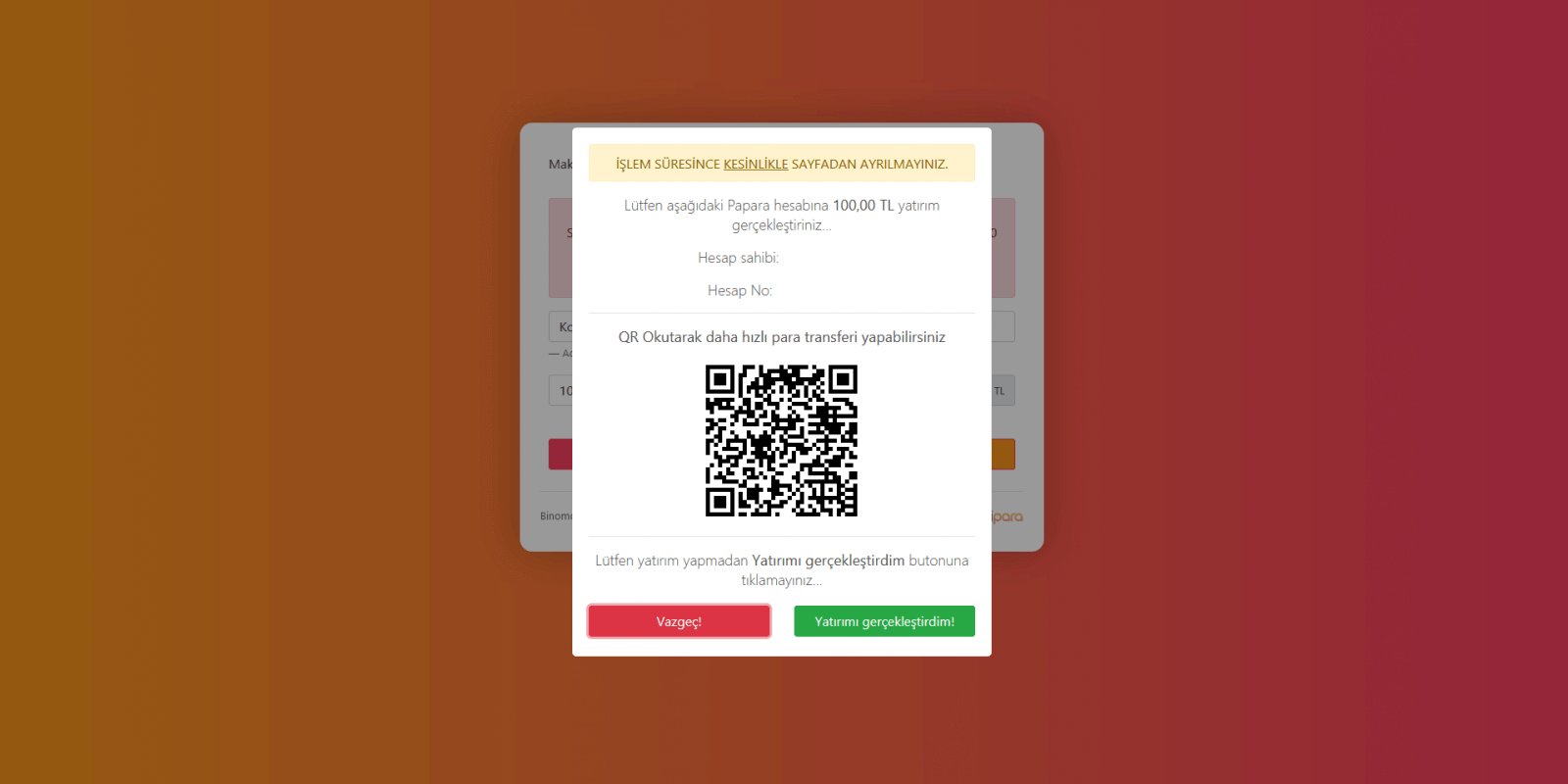
6. Сиз транзакция ийгиликтүү болду деген билдирүүнү көрөсүз. "OK" баскычын чыкылдатуу менен аны жабуу.
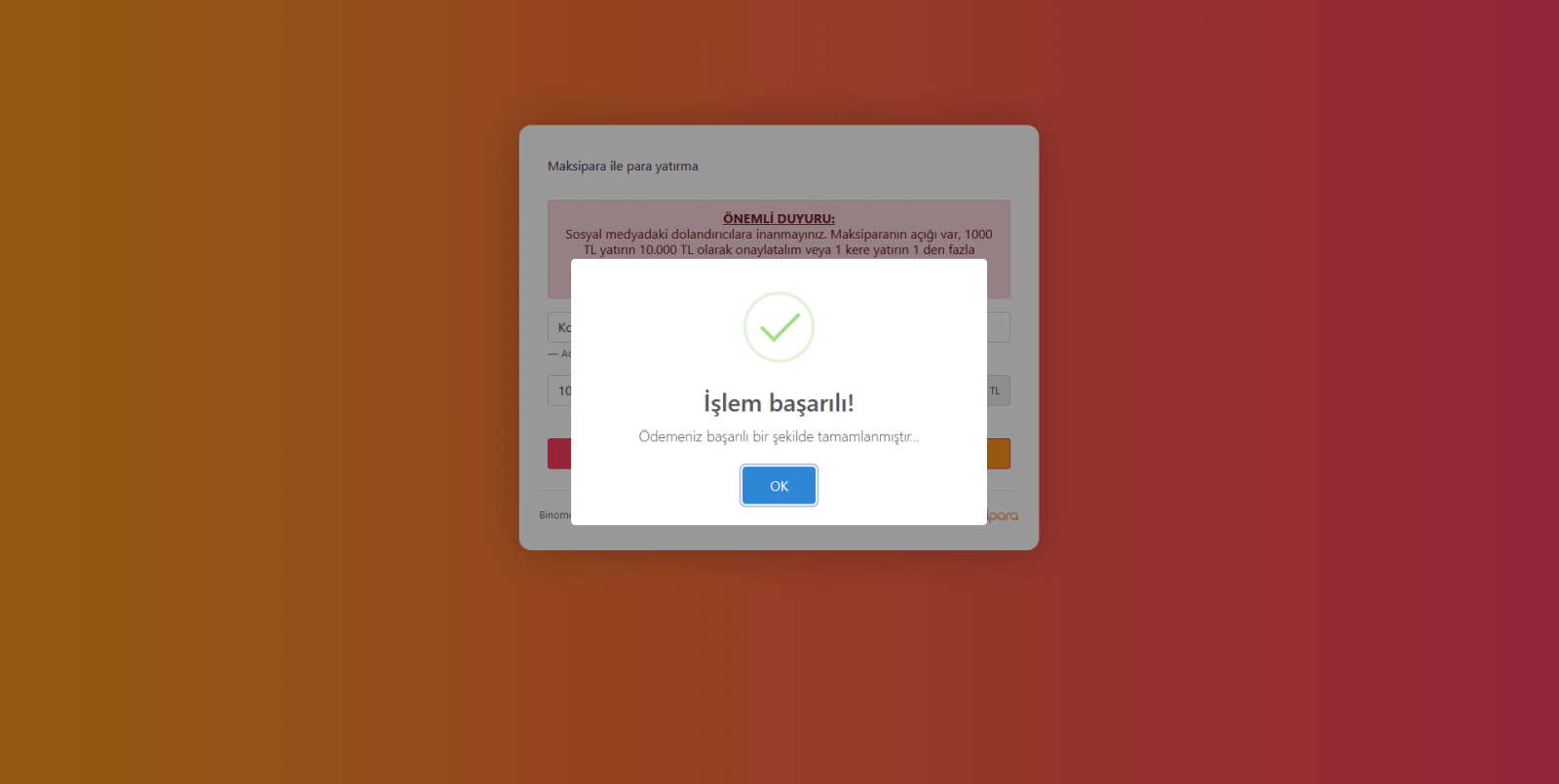
7. Сиз Binomo веб-сайтына багытталасыз. Эгер транзакция ийгиликтүү болсо, сиз төмөнкү билдирүүнү көрөсүз:
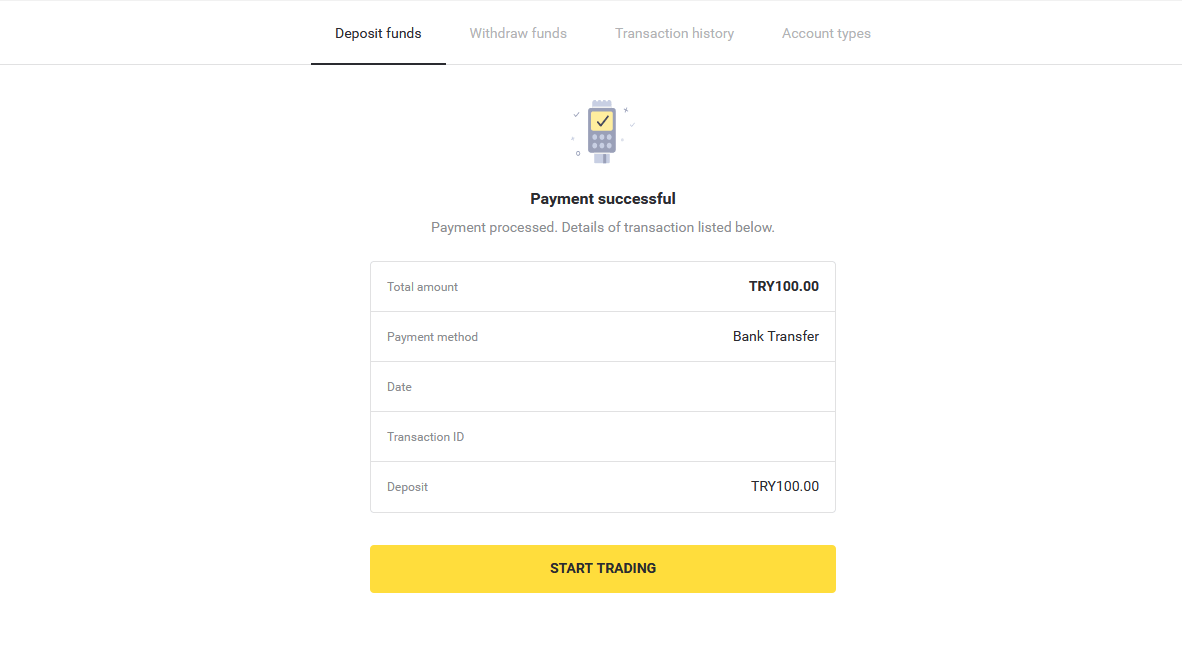
Payfix
1. Экрандын жогорку оң бурчундагы “ Депозит ” баскычын чыкылдатыңыз .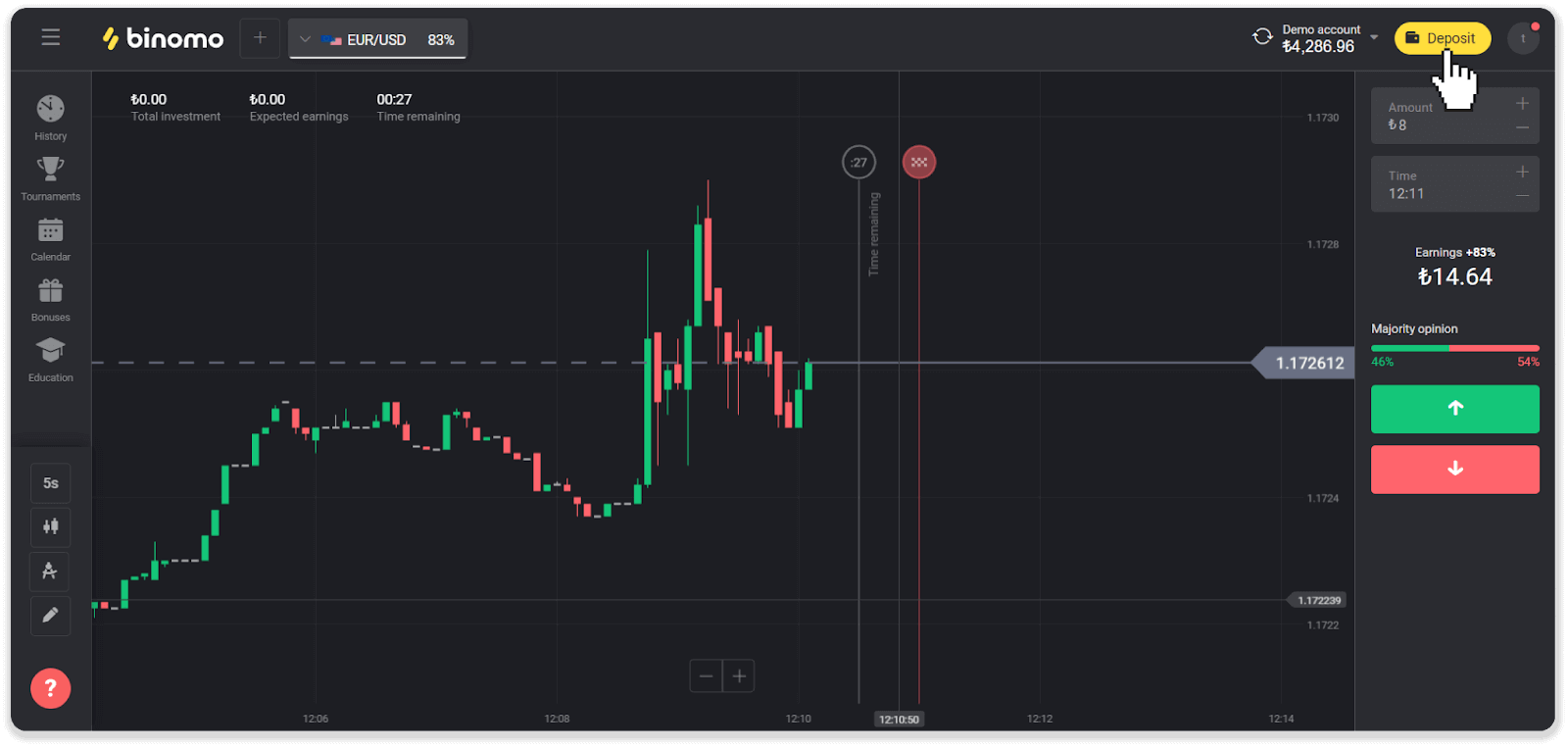
2. "Өлкө" бөлүмүндө "Түркияны" тандап, "Payfix" төлөм ыкмасын тандаңыз.
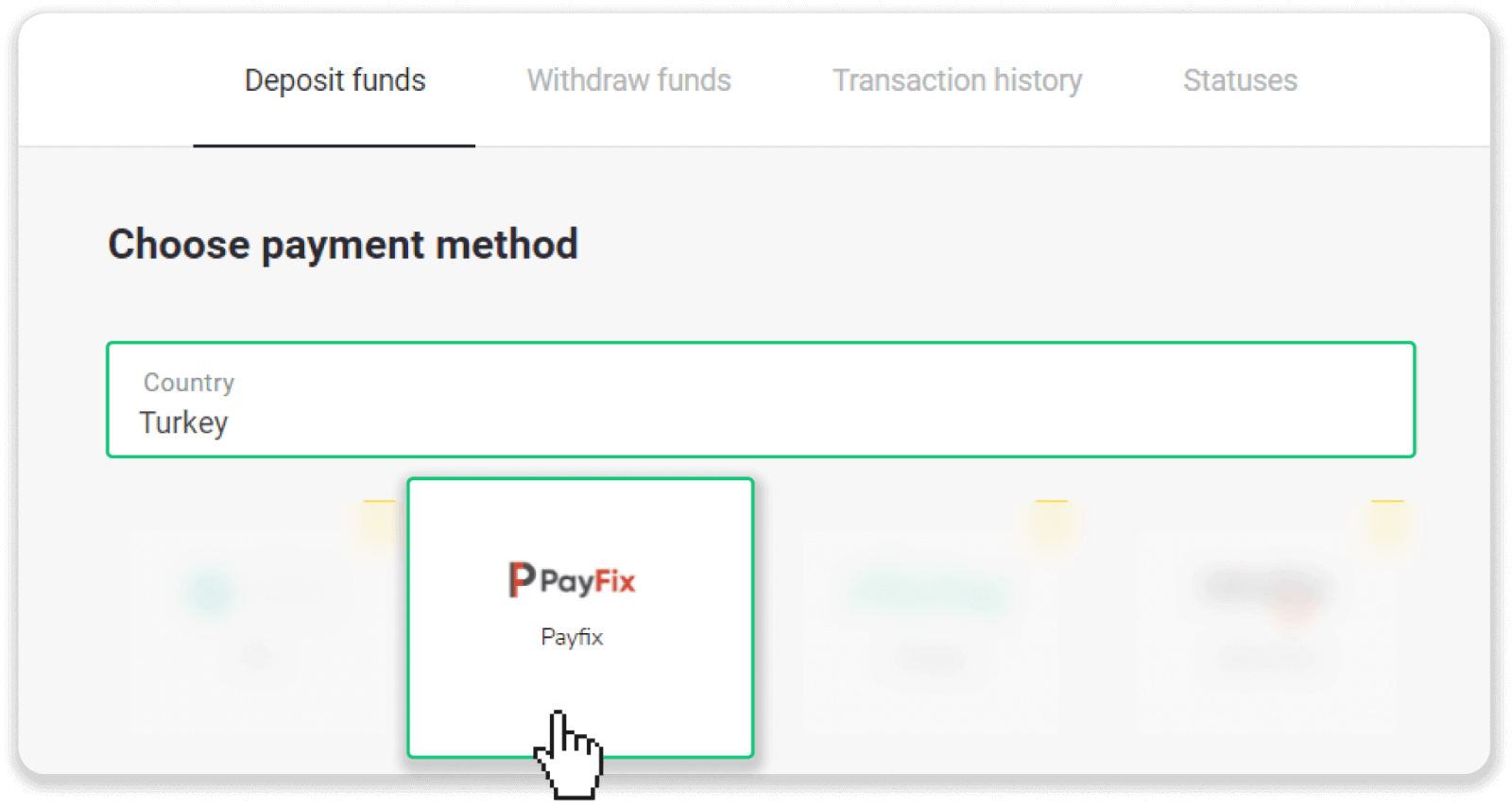
3. Депозиттин суммасын тандап, аты-жөнүңүздү жана фамилияңызды киргизип, "Депозит" баскычын басыңыз.
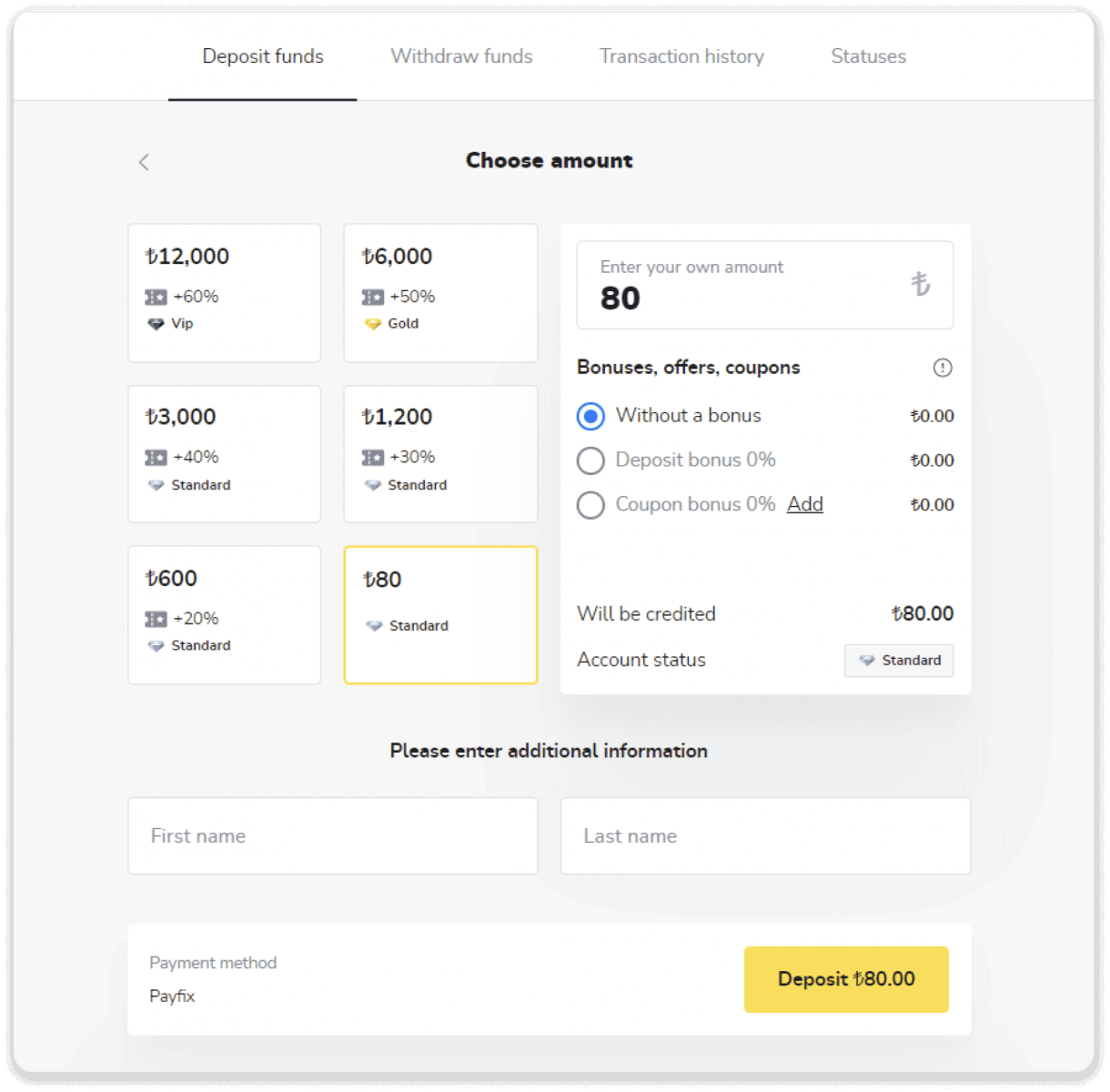
4. Payfix эсебиңиздеги атыңызды жана фамилияңызды, сиз салгыңыз келген сумманы киргизип, "Иштеп чыгууну баштоо" баскычын басыңыз.
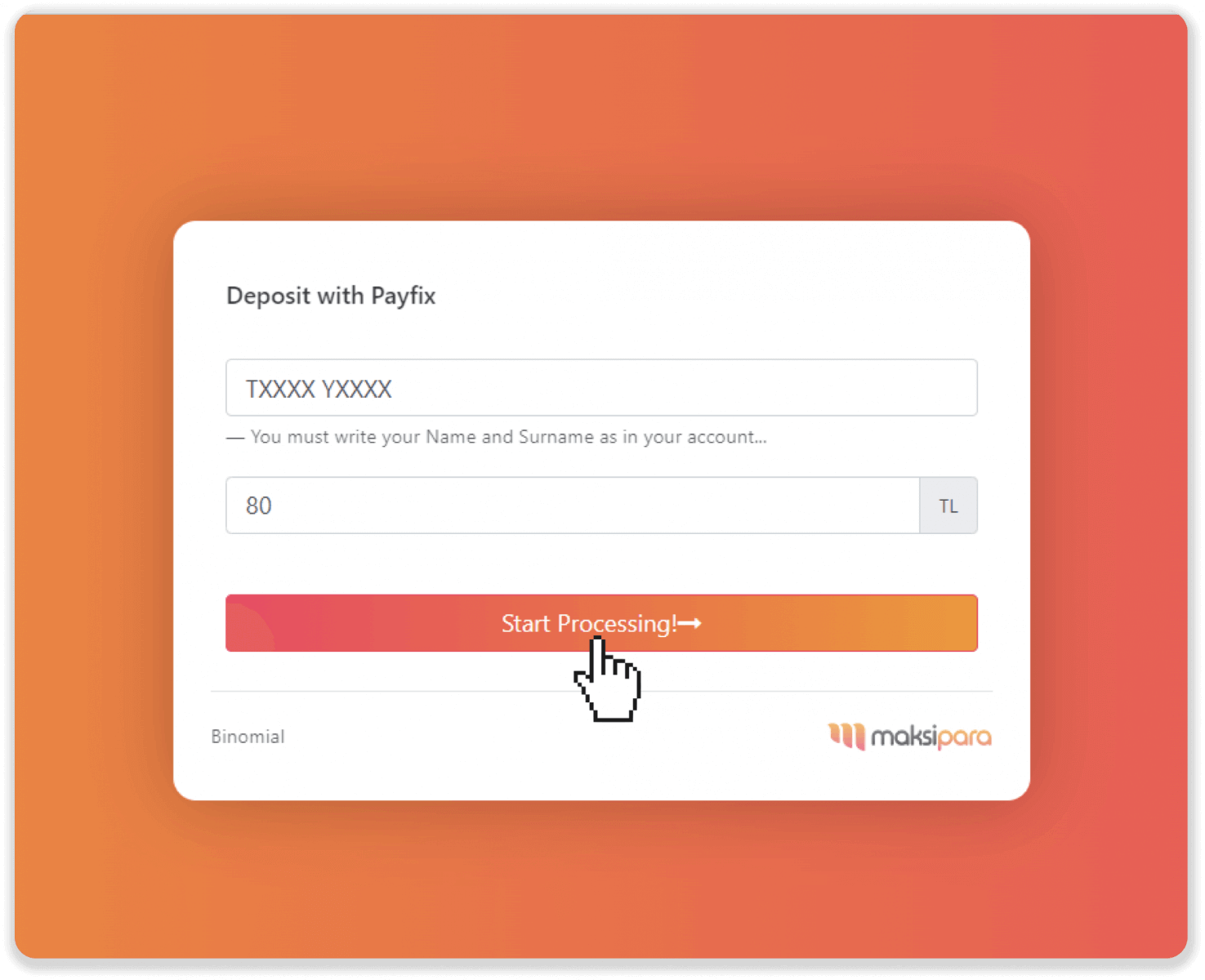
5. Payfix ID жана паролуңузду киргизип, "Төлөмдү баштоо" баскычын басыңыз.
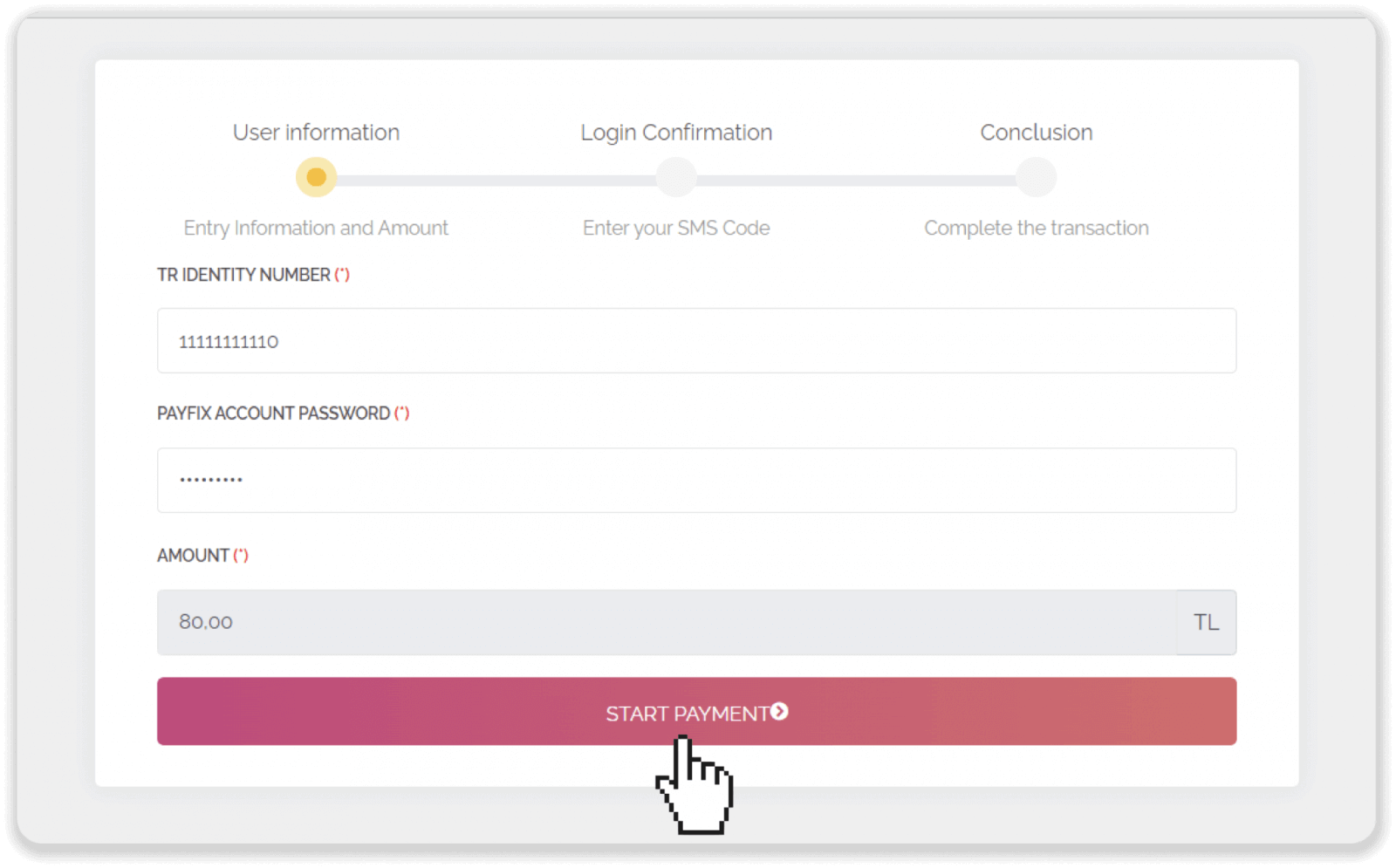
6. Телефонуңузга жөнөтүлгөн SMS текшерүү кодун киргизип, "Төлөмдү бүтүрүү" баскычын басыңыз.
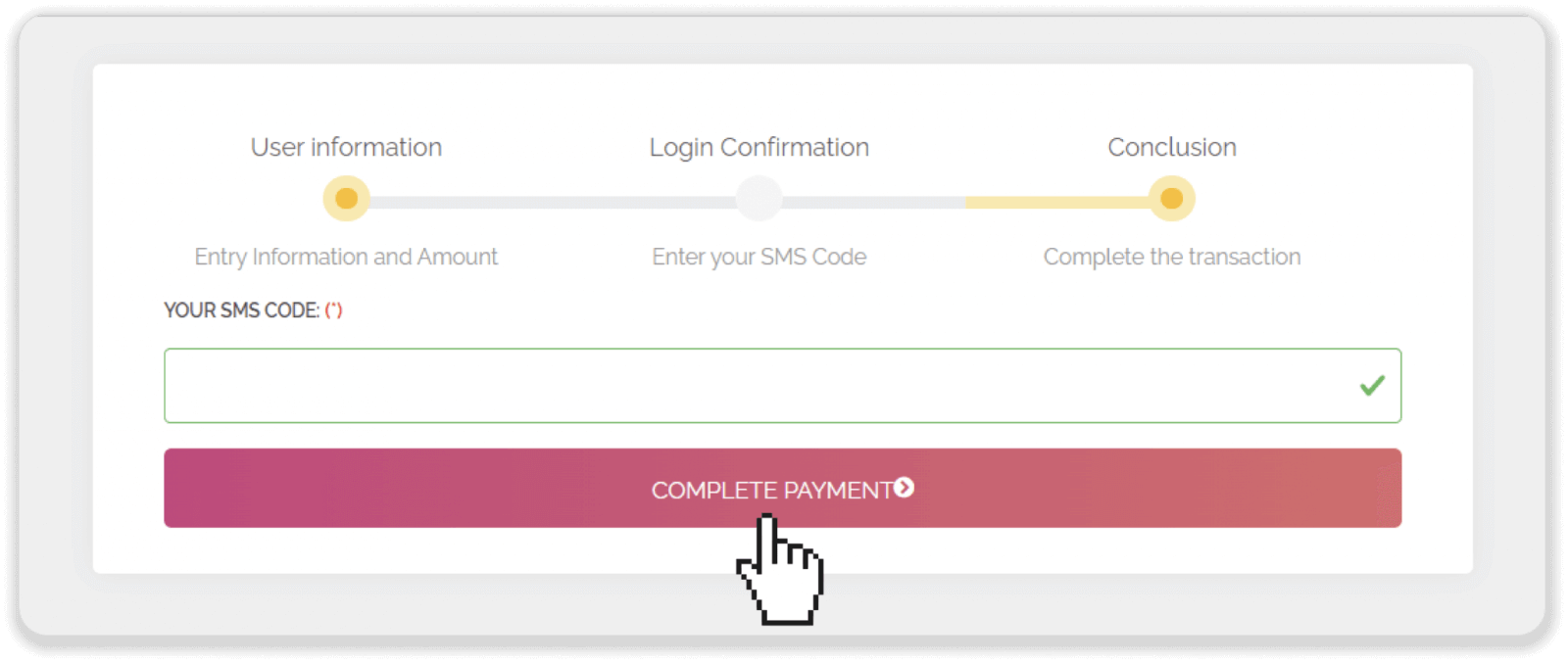
7. Төлөмүңүз ийгиликтүү болду.
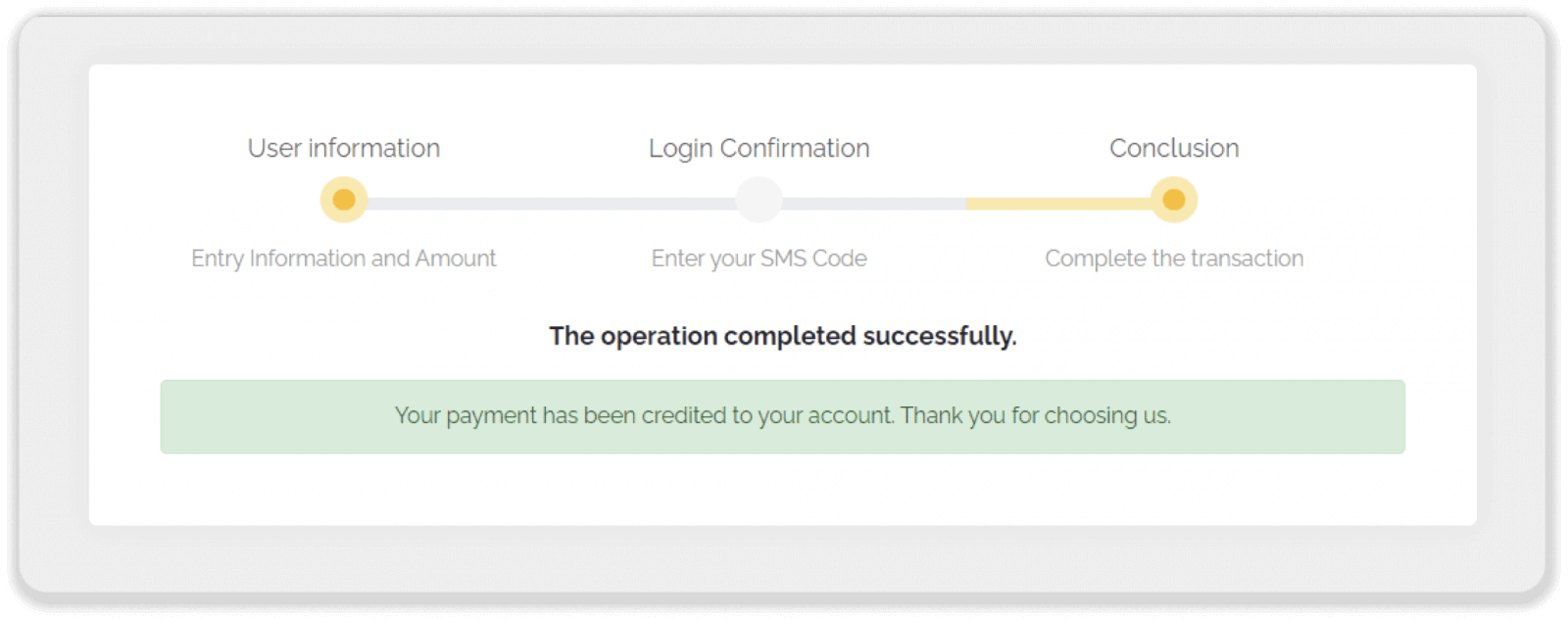
8. Binomo боюнча депозитиңиздин абалын "Транзакция тарыхынан" текшере аласыз.
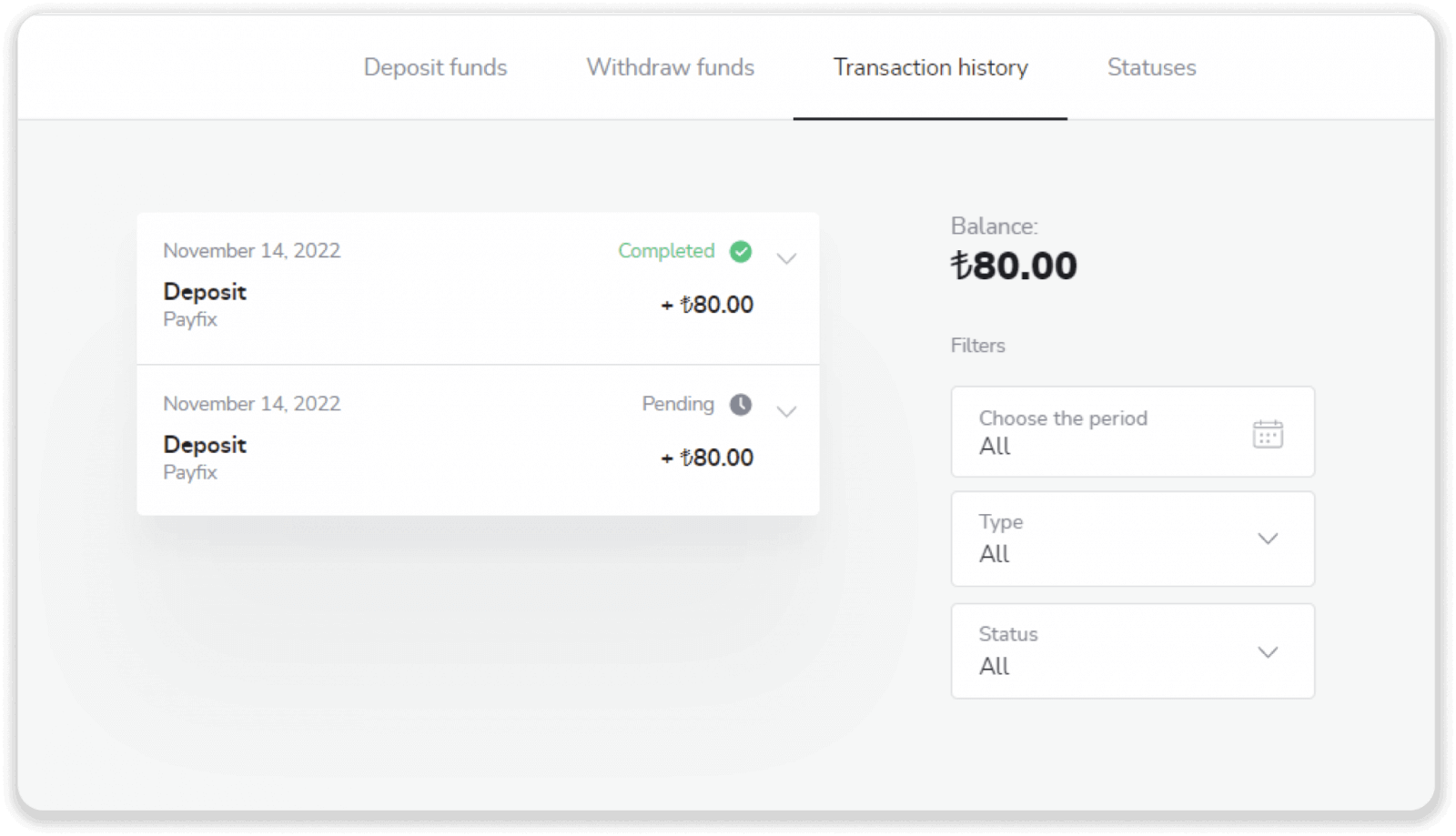
Binomo акча каражаттарын кантип алуу керек
Binomo боюнча банк картасына каражаттарды алуу
Банк картасына акча каражаттарын алуу
Банк картасын алуу Украинада же Казакстанда чыгарылган карталар үчүн гана жеткиликтүү .Банк картасына акча каражатын алуу үчүн, сиз төмөнкү кадамдарды аткарышыңыз керек: 1. " Кассир " бөлүмүнөн акча алууга
өтүңүз . Веб версиясында: Экрандын жогорку оң бурчундагы профилиңиздин сүрөтүн чыкылдатып, менюдан " Кассир " өтмөгүн тандаңыз. Андан кийин " Каражаттарды алуу " өтмөгүн чыкылдатыңыз . Мобилдик колдонмодо: Сол тараптагы менюну ачып, " Баланс " бөлүмүн тандаңыз. " Чыгаруу " баскычын таптаңыз . 2. Төлөө суммасын киргизип, акча алуу ыкмасы катары “VISA/MasterCard/Maestro” тандаңыз. Керектүү маалыматты толтуруңуз. Эсиңизде болсун, сиз буга чейин депозит салган банк карталарыңызга гана акча ала аласыз. "Чыгарууну талап кылуу" баскычын чыкылдатыңыз. 3. Сиздин өтүнүчүңүз ырасталды! Биз сиздин акчаңызды иштетип жатканда, сиз сооданы уланта аласыз. 4. Сиз каалаган акчаңыздын абалына "Кассир" бөлүмүндөгү "Транзакциялардын тарыхы" кошумча барагынан көз сала аласыз (мобилдик тиркеменин колдонуучулары үчүн "Баланс" бөлүмү). Эскертүү . Төлөм провайдерлеринен банк картаңызга акча которуу үчүн 1ден 12 саатка чейин талап кылынат. Сейрек учурларда, бул мөөнөт улуттук майрамдарга, банкыңыздын саясатына ж.б. байланыштуу 7 жумушчу күнгө чейин узартылышы мүмкүн. Эгер сиз 7 күндөн ашык күтүп жатсаңыз, түз чатта биз менен байланышыңыз же support@binomo дарегине жазыңыз. com . Биз сизге акчаңызды алып салууга көз салууга жардам беребиз.
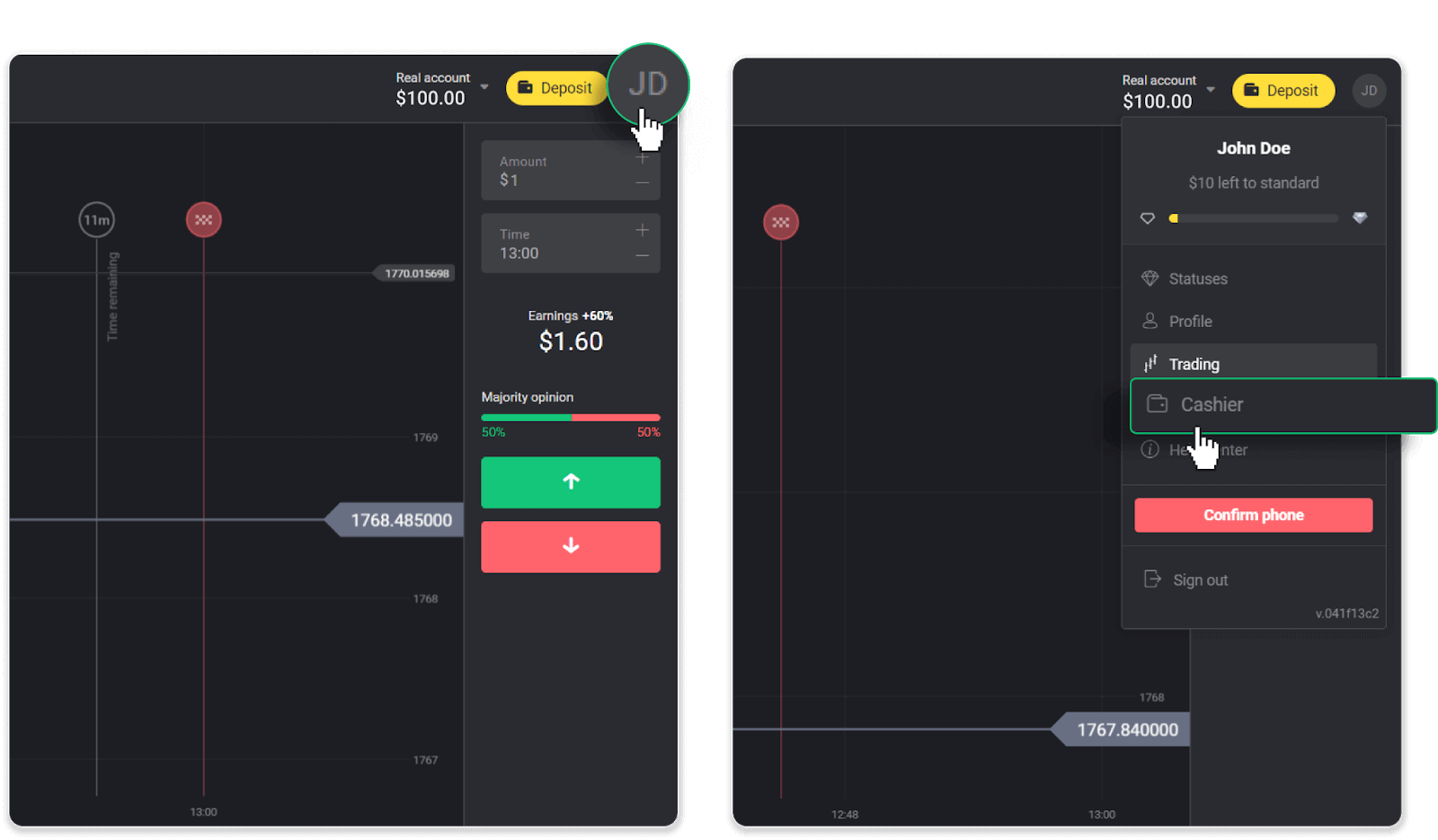
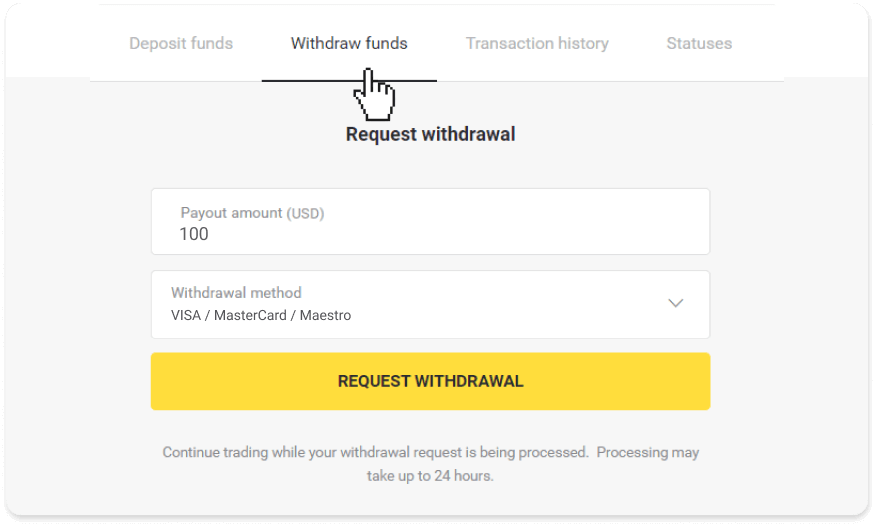
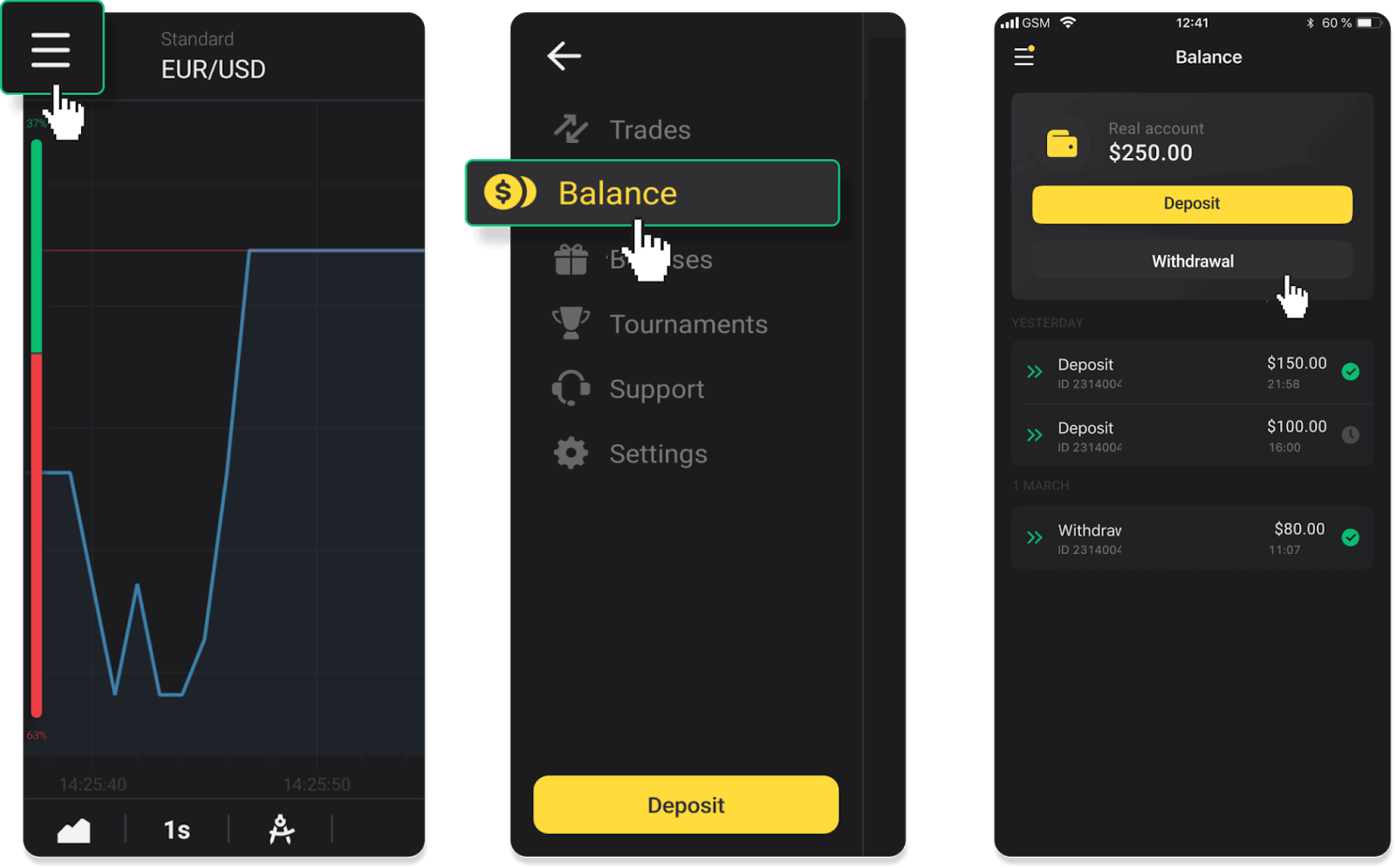
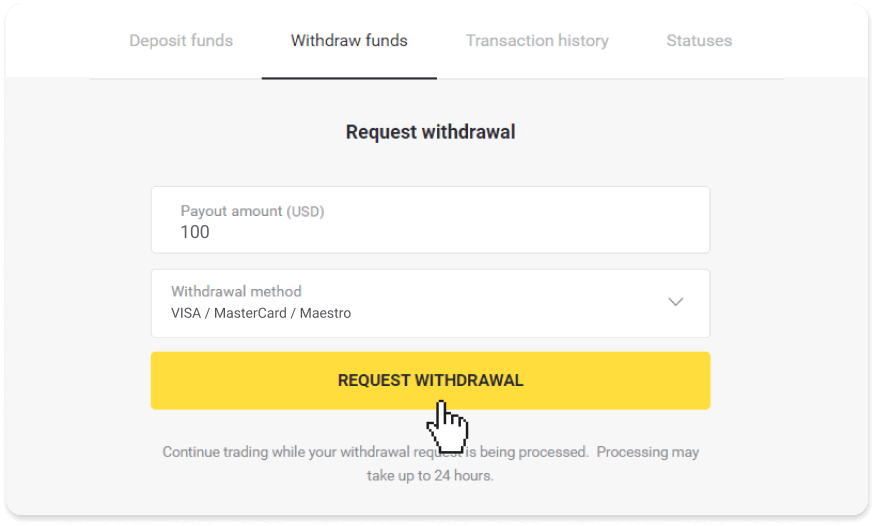
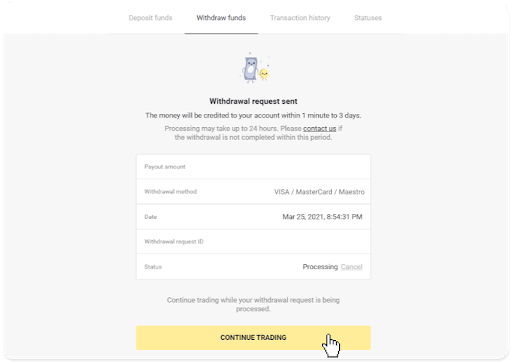
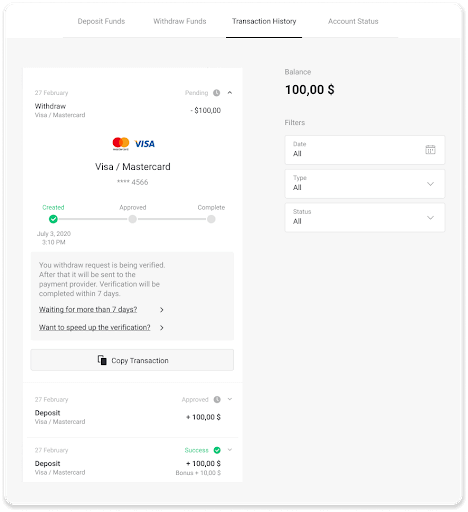
Жекелештирилбеген банк картасына акча каражаттарын алуу
Персоналдаштырылбаган банк карталары карта ээсинин аты-жөнүн көрсөтпөйт, бирок сиз аларды акча каражаттарын кредиттөө жана алуу үчүн колдоно аласыз.Картада эмне деп жазылганына карабастан (мисалы, Momentum R же Card Holder) банк келишиминде айтылгандай карта ээсинин атын киргизиңиз. Банк картасын алуу Украинада же Казакстанда
чыгарылган карталар үчүн гана жеткиликтүү . Жекелештирилбеген банк картасына акча каражатын алуу үчүн, сиз төмөнкү кадамдарды аткарышыңыз керек: 1. " Кассир " бөлүмүнөн акча алууга өтүңүз . Веб версиясында: Экрандын жогорку оң бурчундагы профилиңиздин сүрөтүн чыкылдатып, менюдан " Кассир " өтмөгүн тандаңыз. Андан кийин " Каражаттарды алуу " өтмөгүн чыкылдатыңыз . Мобилдик колдонмодо: Сол жактагы менюну ачып, "Баланс" бөлүмүн тандап, " Чыгаруу " баскычын таптаңыз. 2. Төлөө суммасын киргизип, акча алуу ыкмасы катары “VISA/MasterCard/Maestro” тандаңыз. Керектүү маалыматты толтуруңуз. Эсиңизде болсун, сиз буга чейин депозит салган банк карталарыңызга гана акча ала аласыз. "Чыгарууну талап кылуу" баскычын чыкылдатыңыз. 3. Сиздин өтүнүчүңүз ырасталды! Биз сиздин акчаңызды иштетип жатканда, сиз сооданы уланта аласыз. 4. Сиз ар дайым "Кассир" бөлүмүндө, "Транзакциялар тарыхы" кошумча барагында (мобилдик тиркеменин колдонуучулары үчүн "Баланс" бөлүмү) акчаңыздын абалына көз сала аласыз. Эскертүү . Төлөм провайдерлеринен банк картаңызга акча которуу үчүн 1ден 12 саатка чейин талап кылынат. Сейрек учурларда, бул мөөнөт улуттук майрамдарга, банкыңыздын саясатына ж.б. байланыштуу 7 жумушчу күнгө чейин узартылышы мүмкүн. Эгер сиз 7 күндөн ашык күтүп жатсаңыз, түз чатта биз менен байланышыңыз же support@binomo дарегине жазыңыз. com . Биз сизге акчаңызды алып салууга көз салууга жардам беребиз.
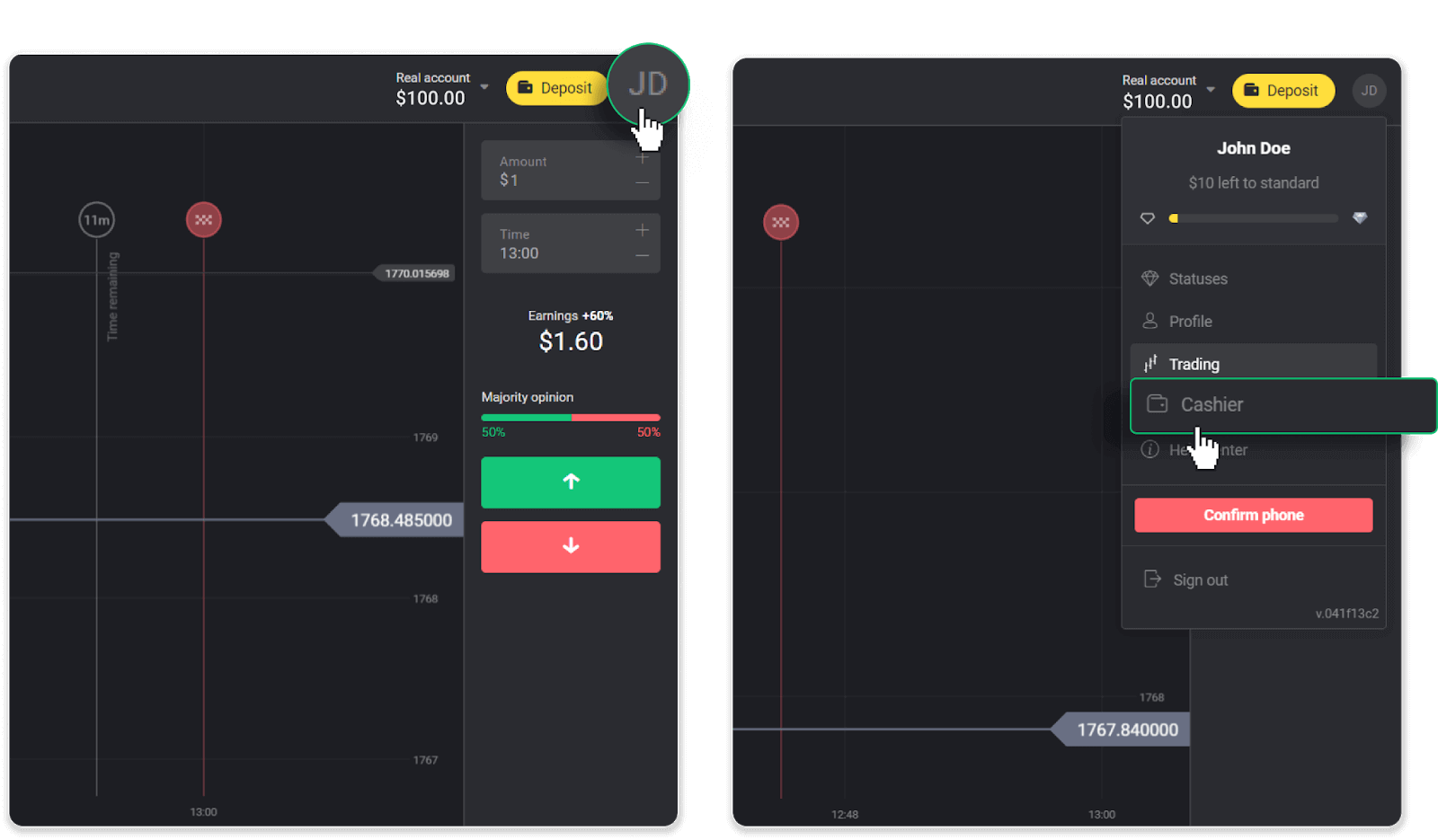
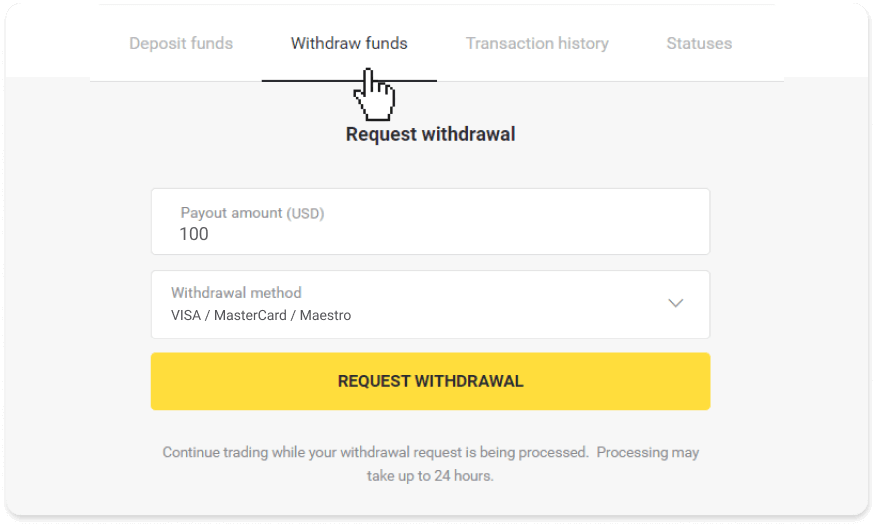
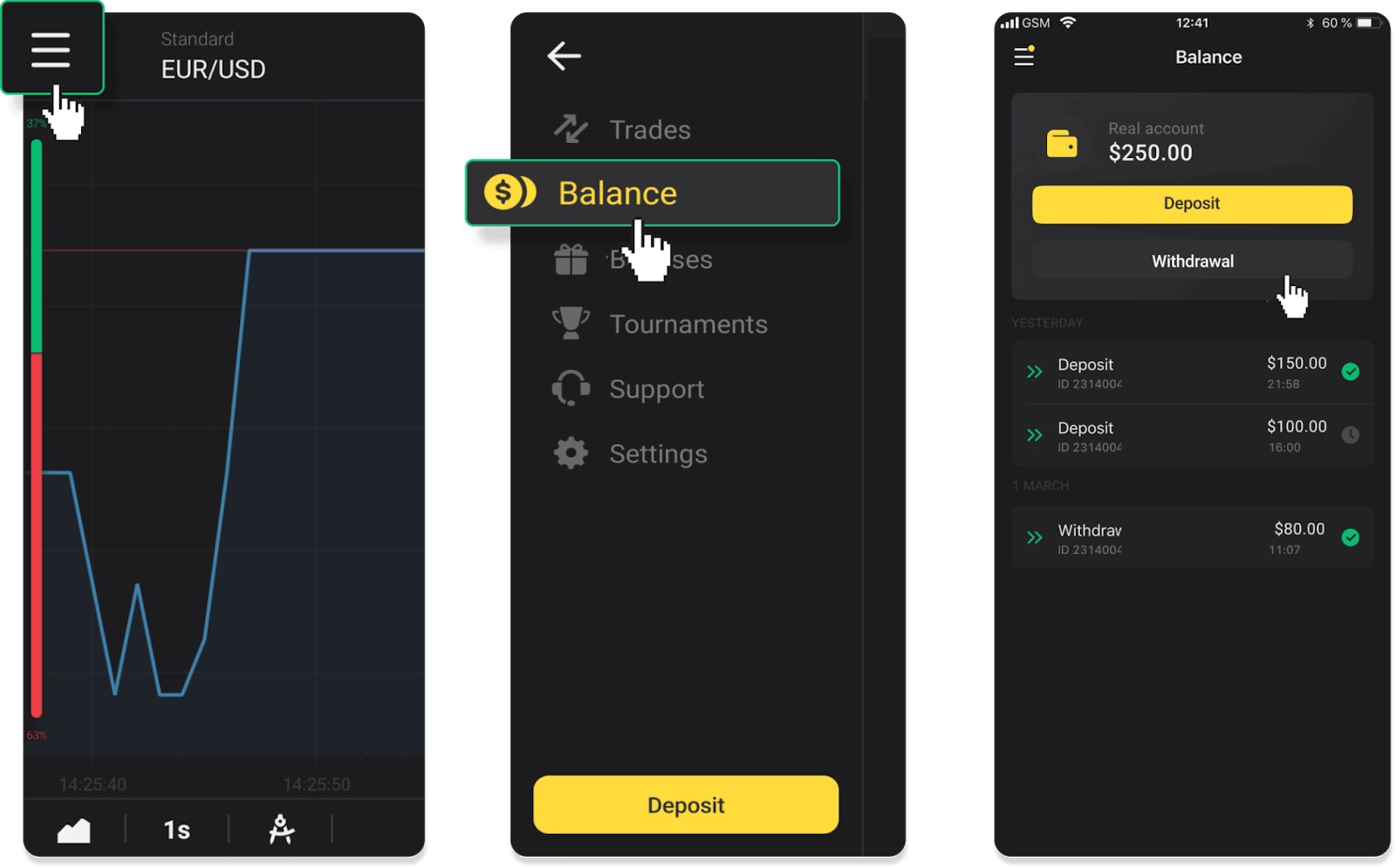
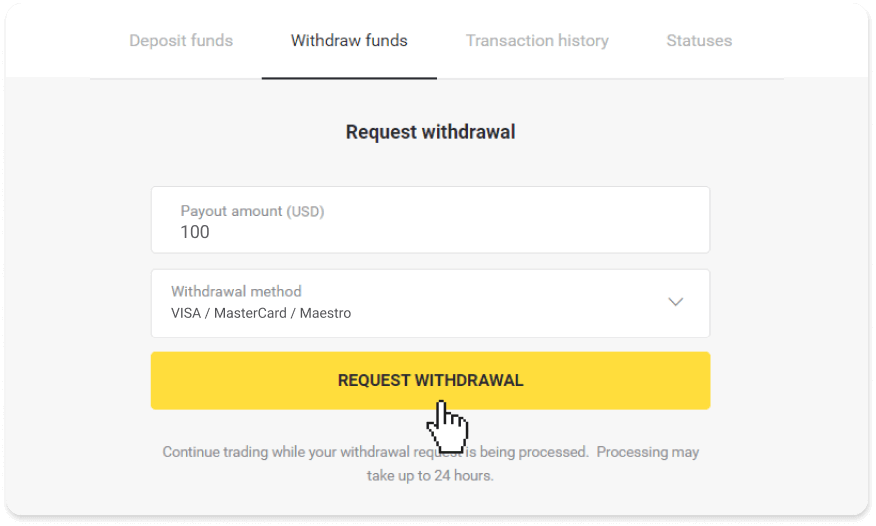
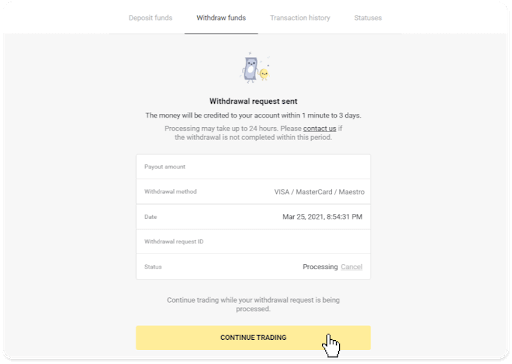
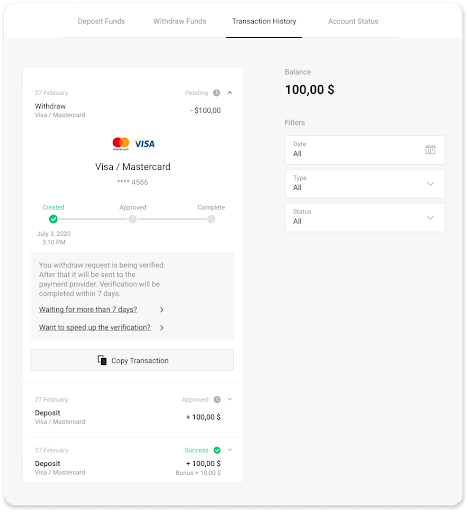
Binomo боюнча электрондук капчыктар аркылуу каражаттарды алуу
Skrill аркылуу акча каражаттарын алуу
1. " Кассир " бөлүмүнөн акча каражатын алууга өтүңүз .Веб версиясында: Экрандын жогорку оң бурчундагы профилиңиздин сүрөтүн чыкылдатып, менюдан " Кассир " өтмөгүн тандаңыз. Андан кийин " Каражаттарды алуу
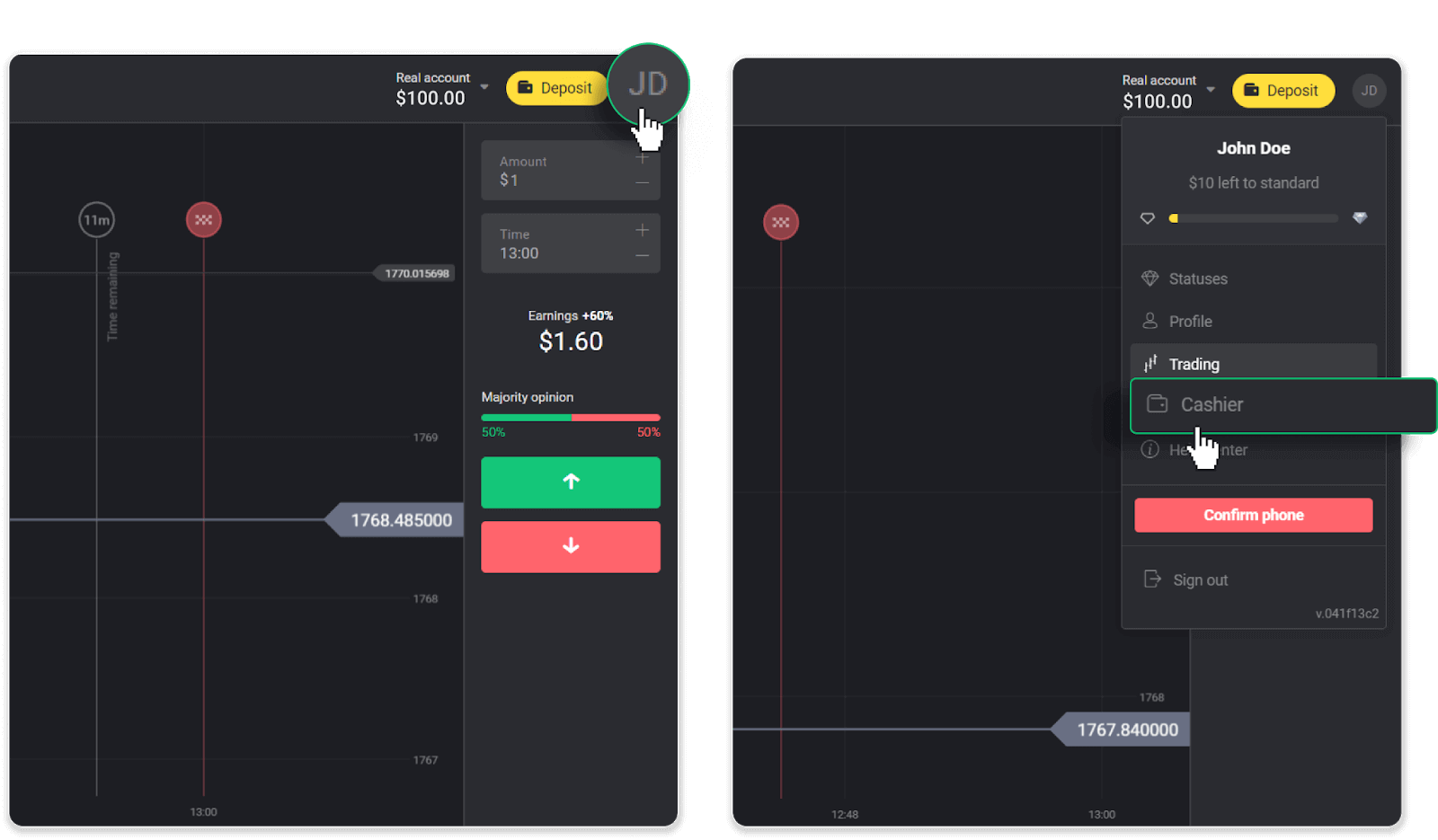
" өтмөгүн чыкылдатыңыз . Мобилдик колдонмодо: Сол жактагы менюну ачып, " Баланс " бөлүмүн тандап, " Чыгаруу " баскычын таптаңыз. 2. Төлөмдүн суммасын киргизип, алуу ыкмасы катары "Skrill" тандап, электрондук почта дарегиңизди толтуруңуз. Эсиңизде болсун, сиз буга чейин депозит салган капчыктарыңызга гана акча ала аласыз. "Чыгарууну талап кылуу" баскычын чыкылдатыңыз. 3. Сиздин өтүнүчүңүз ырасталды! Биз сиздин акчаңызды иштетип жатканда, сиз сооданы уланта аласыз. 4. Сиз каалаган акчаңыздын абалына "Кассир" бөлүмүндөгү "Транзакциялардын тарыхы" кошумча барагынан көз сала аласыз (мобилдик тиркеменин колдонуучулары үчүн "Баланс" бөлүмү). Эскертүү . Электрондук капчыгыңызга акча которуу үчүн төлөм провайдерлерине 1 саатка чейин талап кылынат. Сейрек учурларда, бул мөөнөт улуттук майрамдарга, төлөм провайдериңиздин саясатына ж.б. байланыштуу 7 иш күнүнө чейин узартылышы мүмкүн.
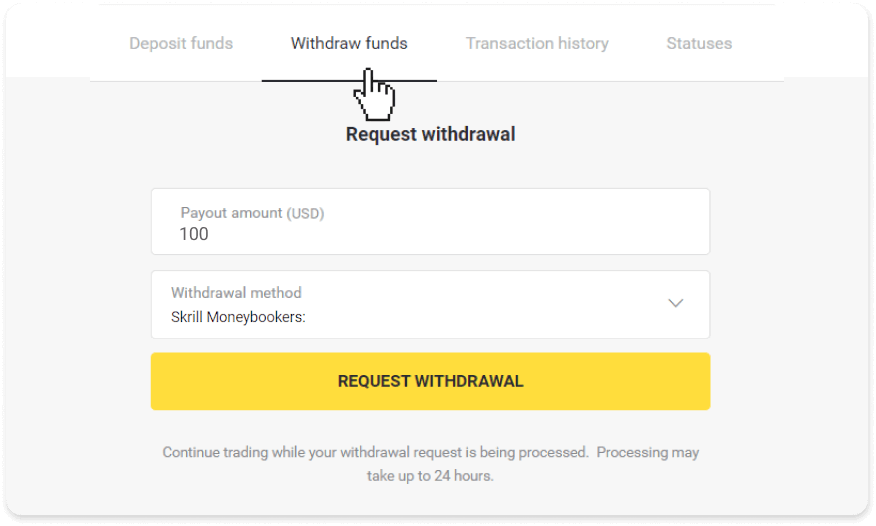
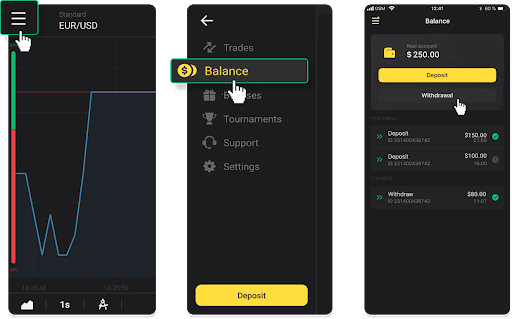
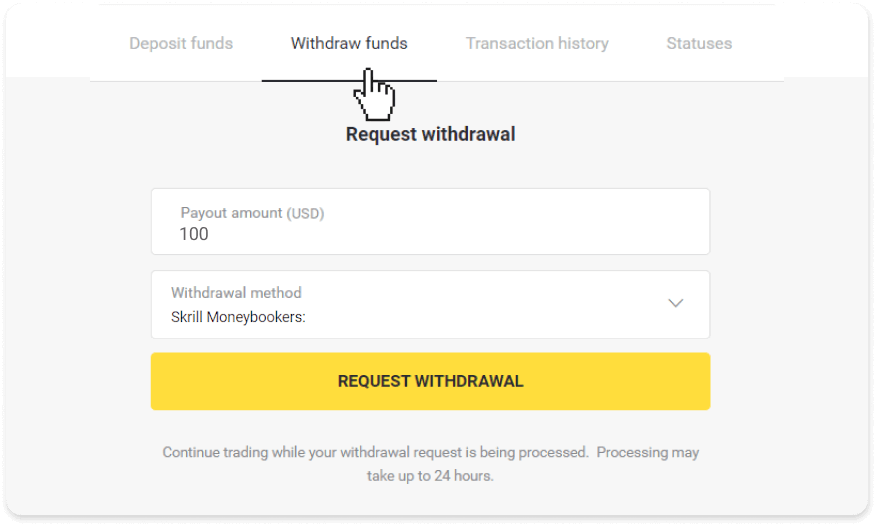
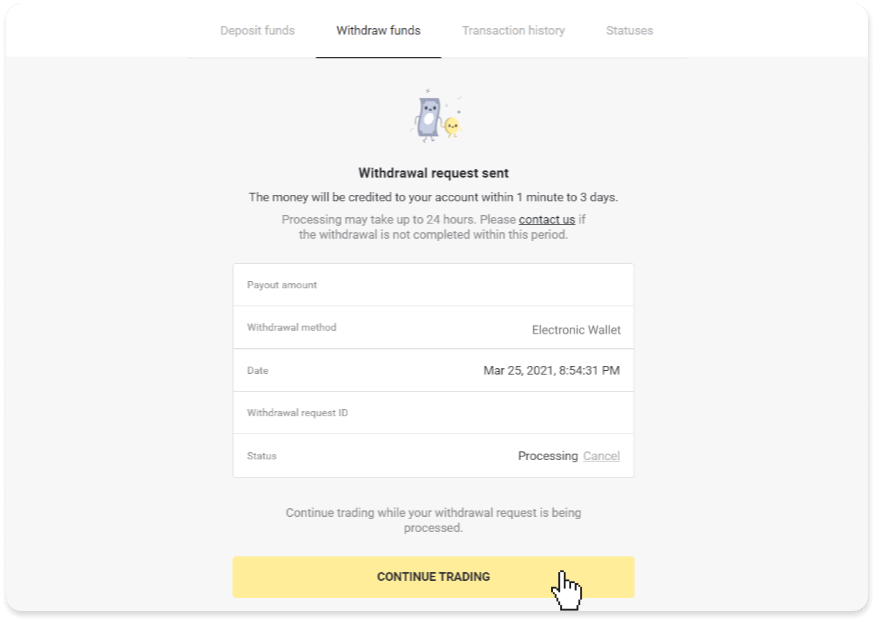
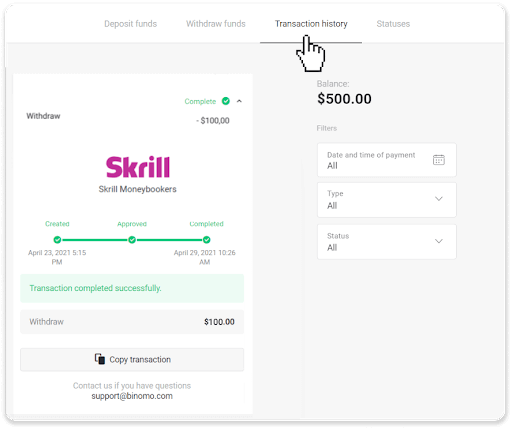
Perfect Money аркылуу каражаттарды алуу
Веб версиясында: Экрандын жогорку оң бурчундагы профилиңиздин сүрөтүн чыкылдатып, менюдан " Кассир " өтмөгүн тандаңыз. Андан кийин " Каражаттарды алуу
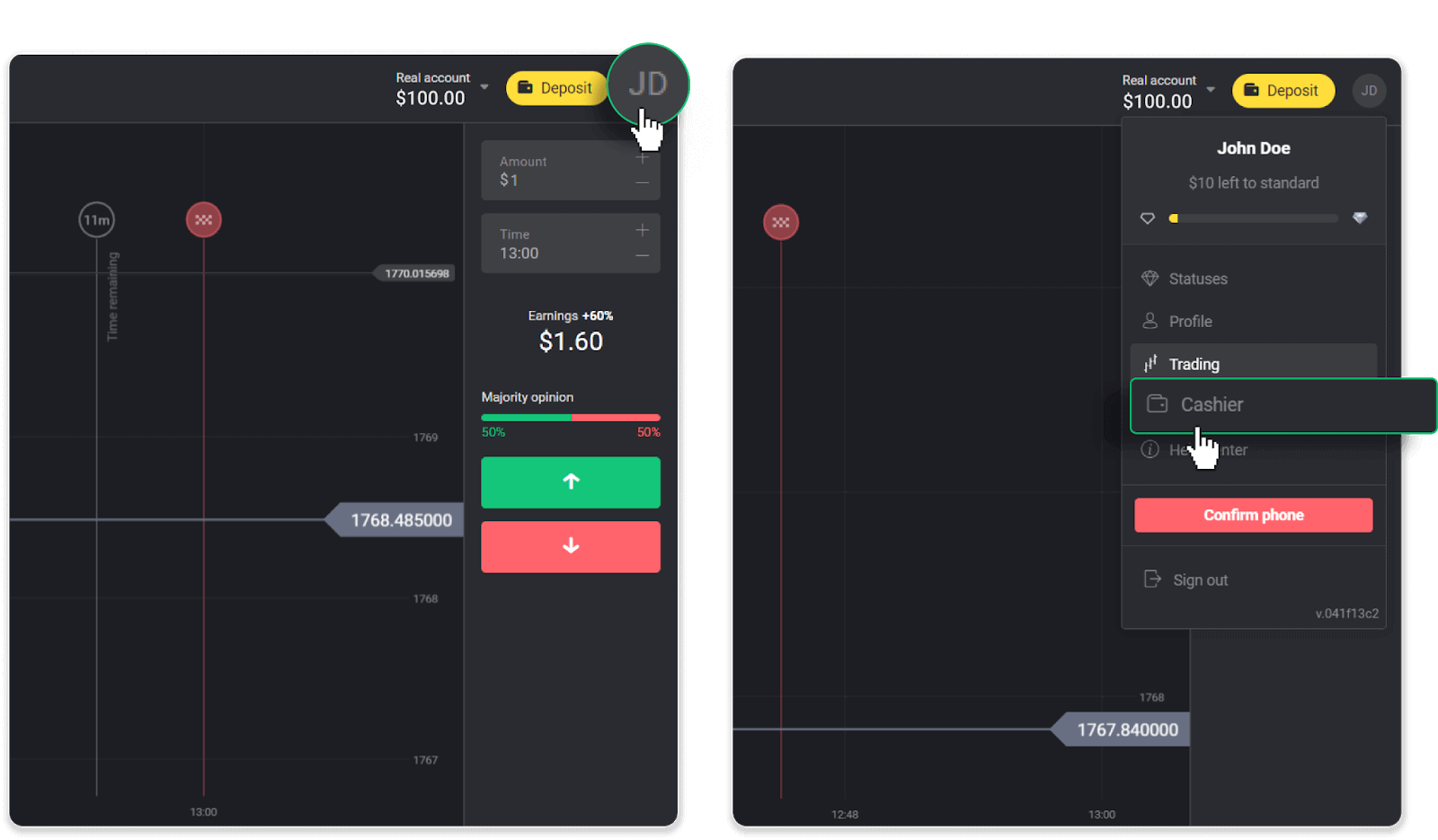
" өтмөгүн чыкылдатыңыз . Мобилдик колдонмодо: Сол жактагы менюну ачып, " Баланс " бөлүмүн тандап, " Чыгаруу " баскычын таптаңыз. 2. Төлөмдүн суммасын киргизип, алуу ыкмасы катары "Perfect Money" тандаңыз. Эсиңизде болсун, сиз буга чейин депозит салган капчыктарыңызга гана акча ала аласыз. "Чыгарууну талап кылуу" баскычын чыкылдатыңыз. 3. Сиздин өтүнүчүңүз ырасталды! Биз сиздин акчаңызды иштетип жатканда, сиз сооданы уланта аласыз. 4. Сиз ар дайым "Кассир" бөлүмүндө, "Транзакциялар тарыхы" кошумча барагында (мобилдик тиркеменин колдонуучулары үчүн "Баланс" бөлүмү) акчаңыздын абалына көз сала аласыз. Эскертүү . Электрондук капчыгыңызга акча которуу үчүн төлөм провайдерлерине 1 саатка чейин талап кылынат. Сейрек учурларда, бул мөөнөт улуттук майрамдарга, төлөм провайдериңиздин саясатына ж.б. байланыштуу 7 иш күнүнө чейин узартылышы мүмкүн.
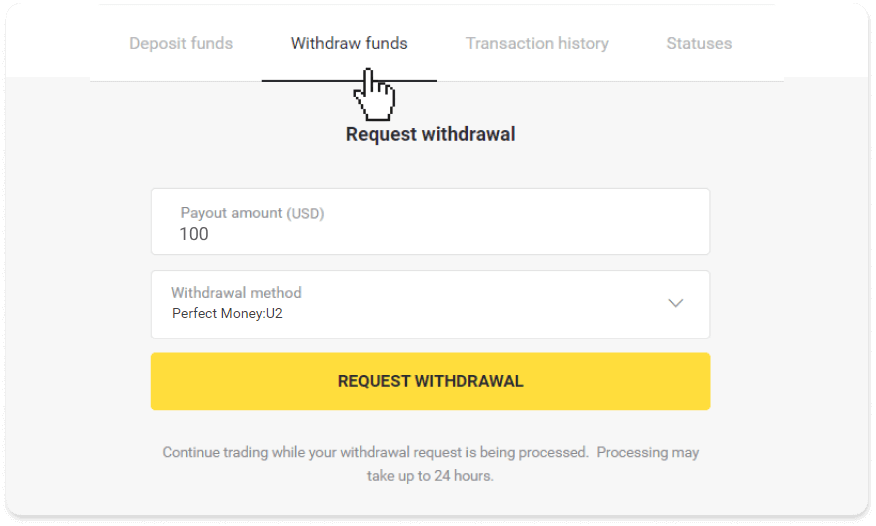
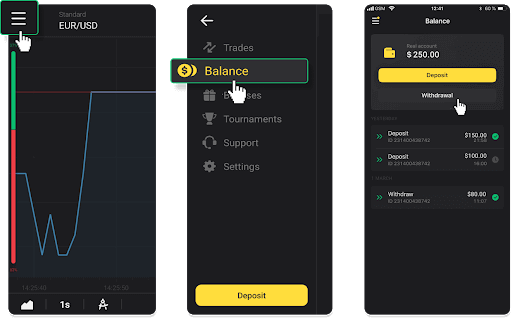
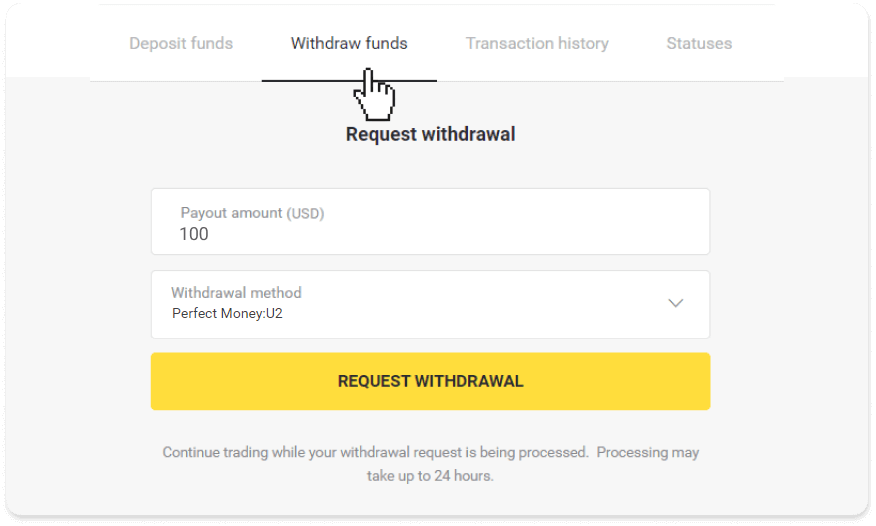
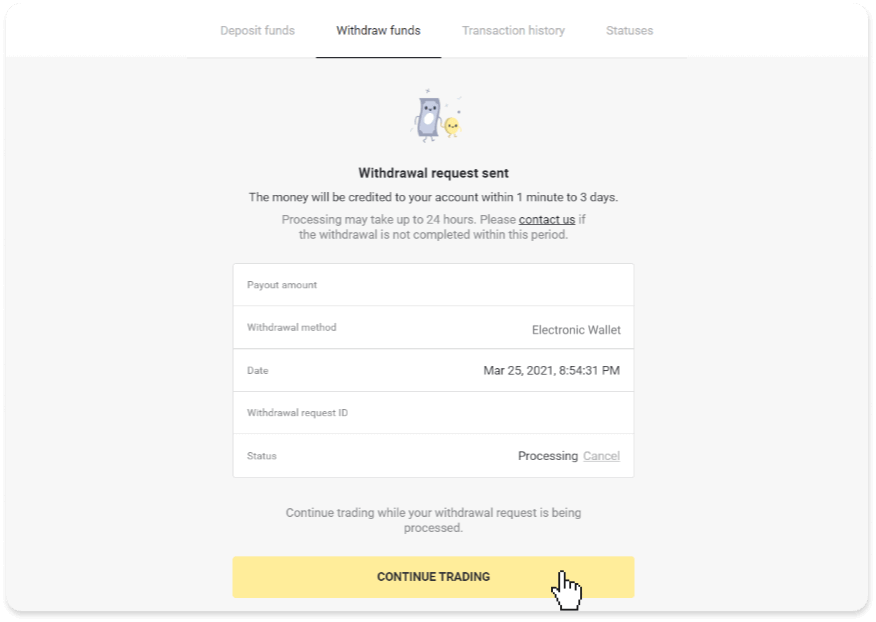
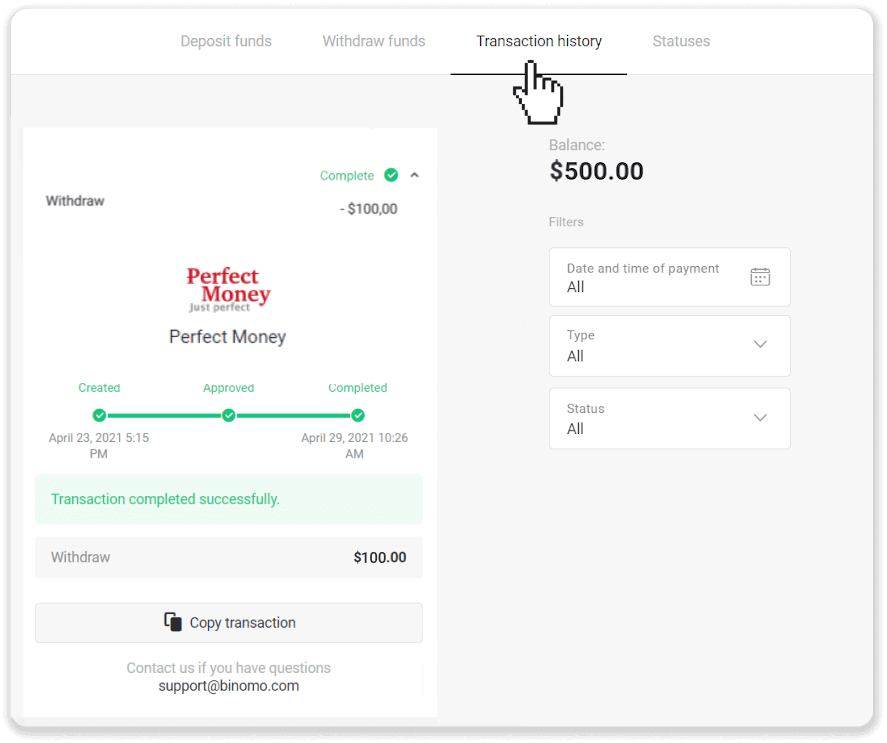
ADV накталай акча аркылуу акча каражаттарын алуу
Веб версиясында: Экрандын жогорку оң бурчундагы профилиңиздин сүрөтүн чыкылдатып, менюдан " Кассир " өтмөгүн тандаңыз. Андан кийин " Каражаттарды алуу
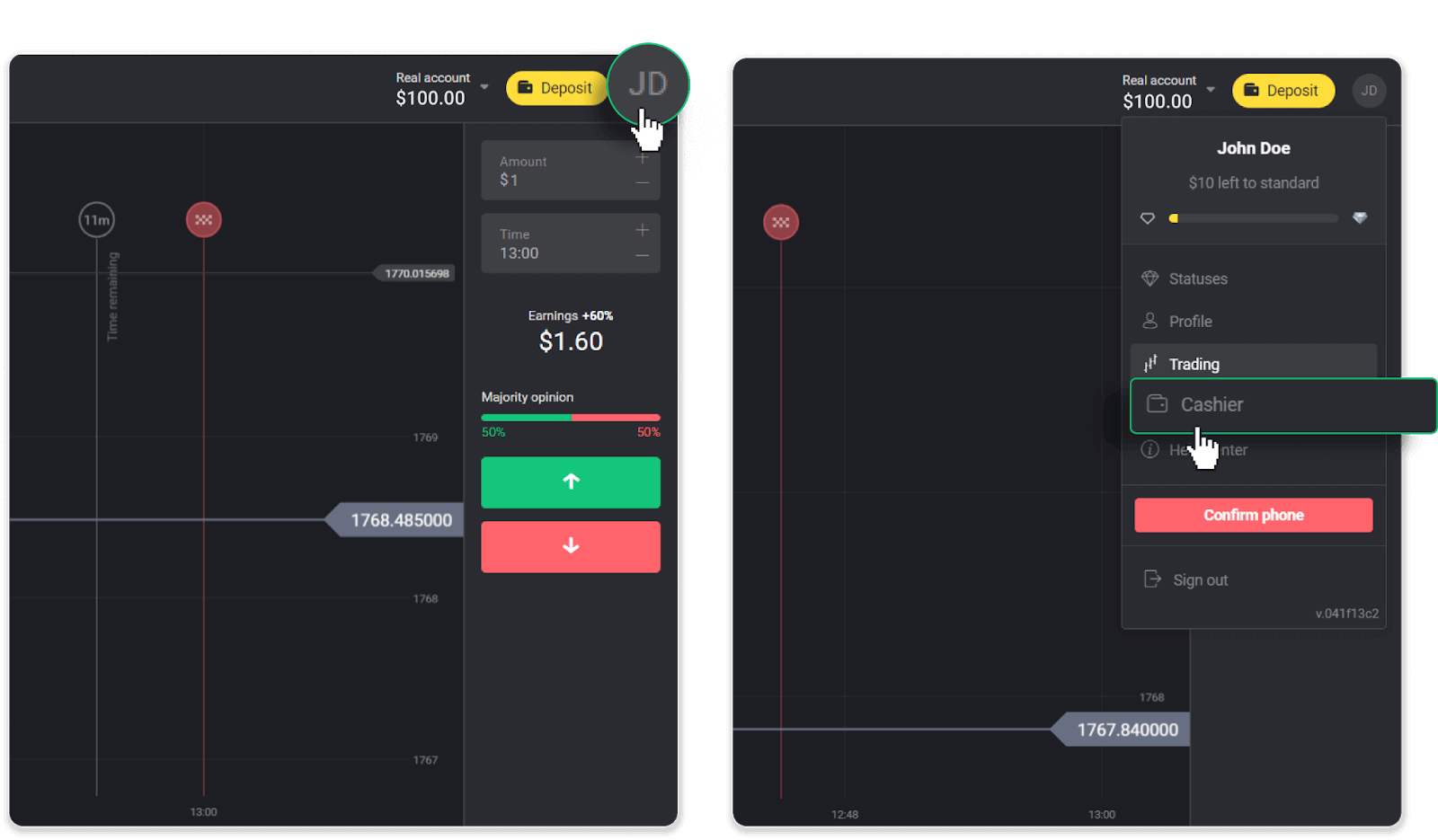
" өтмөгүн чыкылдатыңыз . Мобилдик колдонмодо: Сол жактагы менюну ачып, " Баланс " бөлүмүн тандап, " Чыгаруу " баскычын таптаңыз. 2. Төлөө суммасын киргизип, алуу ыкмасы катары “ADV cash” тандаңыз. Эсиңизде болсун, сиз буга чейин депозит салган капчыктарыңызга гана акча ала аласыз. "Чыгарууну талап кылуу" баскычын чыкылдатыңыз. 3. Сиздин өтүнүчүңүз ырасталды! Биз сиздин акчаңызды иштетип жатканда, сиз сооданы уланта аласыз. 4. Сиз каалаган акчаңыздын абалына "Кассир" бөлүмүндөгү "Транзакциялардын тарыхы" кошумча барагынан көз сала аласыз (мобилдик тиркеменин колдонуучулары үчүн "Баланс" бөлүмү). Эскертүү . Электрондук капчыгыңызга акча которуу үчүн төлөм провайдерлерине 1 саатка чейин талап кылынат. Сейрек учурларда, бул мөөнөт улуттук майрамдарга, төлөм провайдериңиздин саясатына ж.б. байланыштуу 7 иш күнүнө чейин узартылышы мүмкүн.
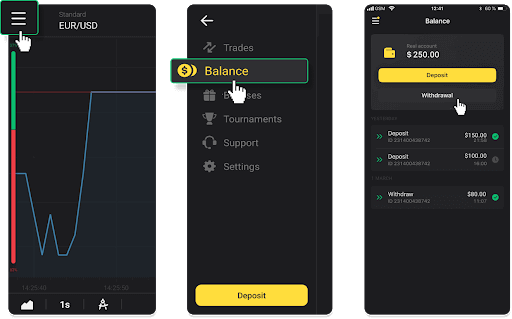
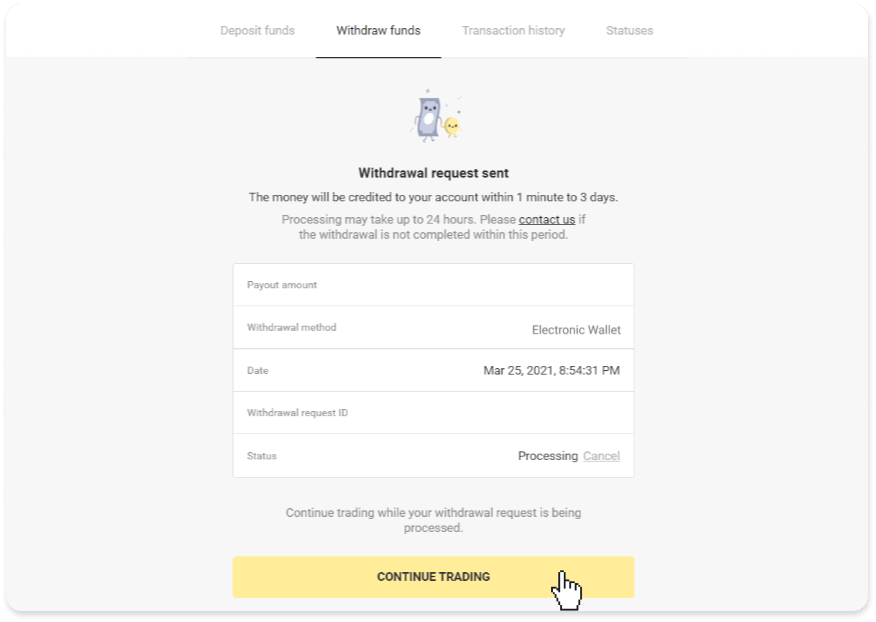
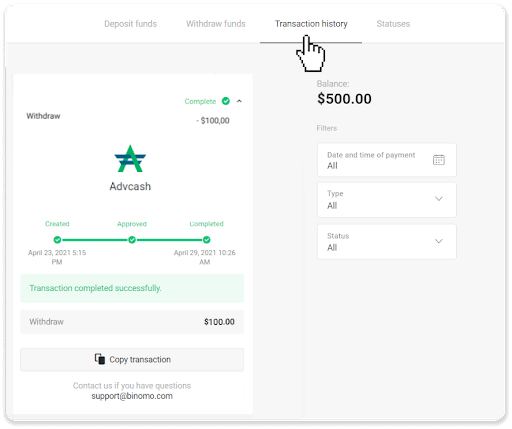
Binomo боюнча банк эсебине акча каражаттарын алуу
Банк эсебин алуу Индия, Индонезия, Түркия, Вьетнам, Түштүк Африка, Мексика жана Пакистандын банктары үчүн гана жеткиликтүү .Эскертүү!
- Демо эсебиңизден акча ала албайсыз. Каражатты накталай акча Реал эсептен гана алса болот;
- Соода жүгүртүүңүз көбөйүп кеткенде, сиз дагы акчаңызды ала албайсыз.
" бөлүмүнөн акча алууга өтүңүз . Веб версиясында: Экрандын жогорку оң бурчундагы профилиңиздин сүрөтүн чыкылдатып, менюдан " Кассир " өтмөгүн тандаңыз. Андан кийин " Каражаттарды алуу " өтмөгүн чыкылдатыңыз . Мобилдик колдонмодо: Сол жактагы менюну ачып, " Баланс " бөлүмүн тандап, " Чыгаруу " баскычын таптаңыз. Android колдонмосунун жаңы версиясында: платформанын ылдый жагындагы "Профиль" сөлөкөтүн таптаңыз. " Баланс " өтмөгүн таптап , андан кийин " Чыгаруу " баскычын басыңыз. 2. Төлөмдүн суммасын киргизип, алуу ыкмасы катары “Банк которууну” тандаңыз. Калган талааларды толтуруңуз (баардык талап кылынган маалыматты банк келишимиңизден же банк колдонмосунан таба аласыз). "Чыгарууну талап кылуу" баскычын чыкылдатыңыз. 3. Сиздин өтүнүчүңүз ырасталды! Биз сиздин акчаңызды иштетип жатканда, сиз сооданы уланта аласыз. 4. Сиз каалаган акчаңыздын абалына "Кассир" бөлүмүндөгү "Транзакциялардын тарыхы" кошумча барагынан көз сала аласыз (мобилдик тиркеменин колдонуучулары үчүн "Баланс" бөлүмү). Эскертүү . Банк эсебиңизге акча каражатын чегерүү үчүн төлөм провайдерлерине 1ден 3 жумушчу күнгө чейин талап кылынат. Сейрек учурларда, бул мөөнөт улуттук майрамдарга, банкыңыздын саясатына ж.б. байланыштуу 7 жумушчу күнгө чейин узартылышы мүмкүн. Эгер сиз 7 күндөн ашык күтүп жатсаңыз, түз чатта биз менен байланышыңыз же support@binomo дарегине жазыңыз. com. Биз сизге акчаңызды алып салууга көз салууга жардам беребиз.